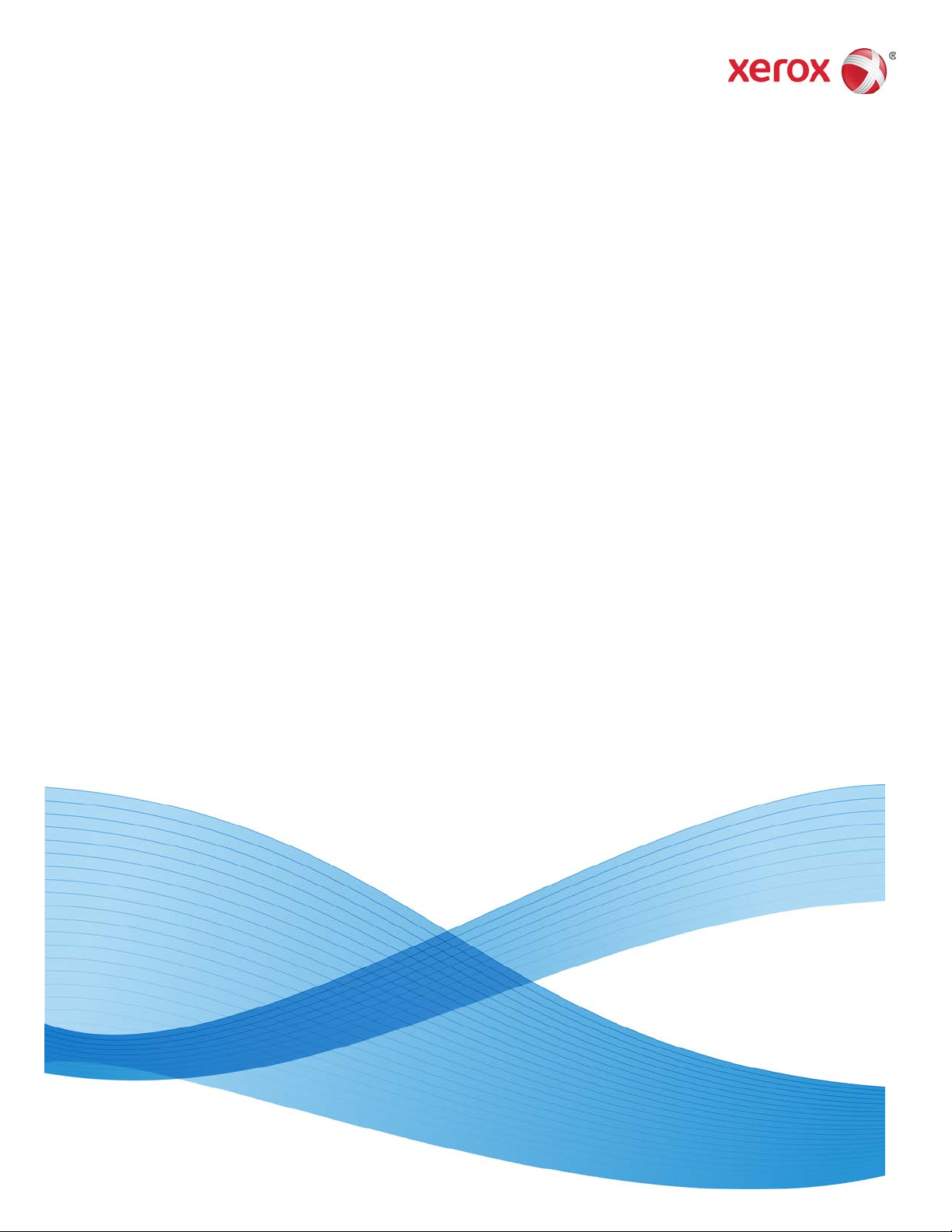
Version 3.0
September 2013
Xerox® D95/D110/D125/D136
Kopierer/Drucker
Benutzerhandbuch
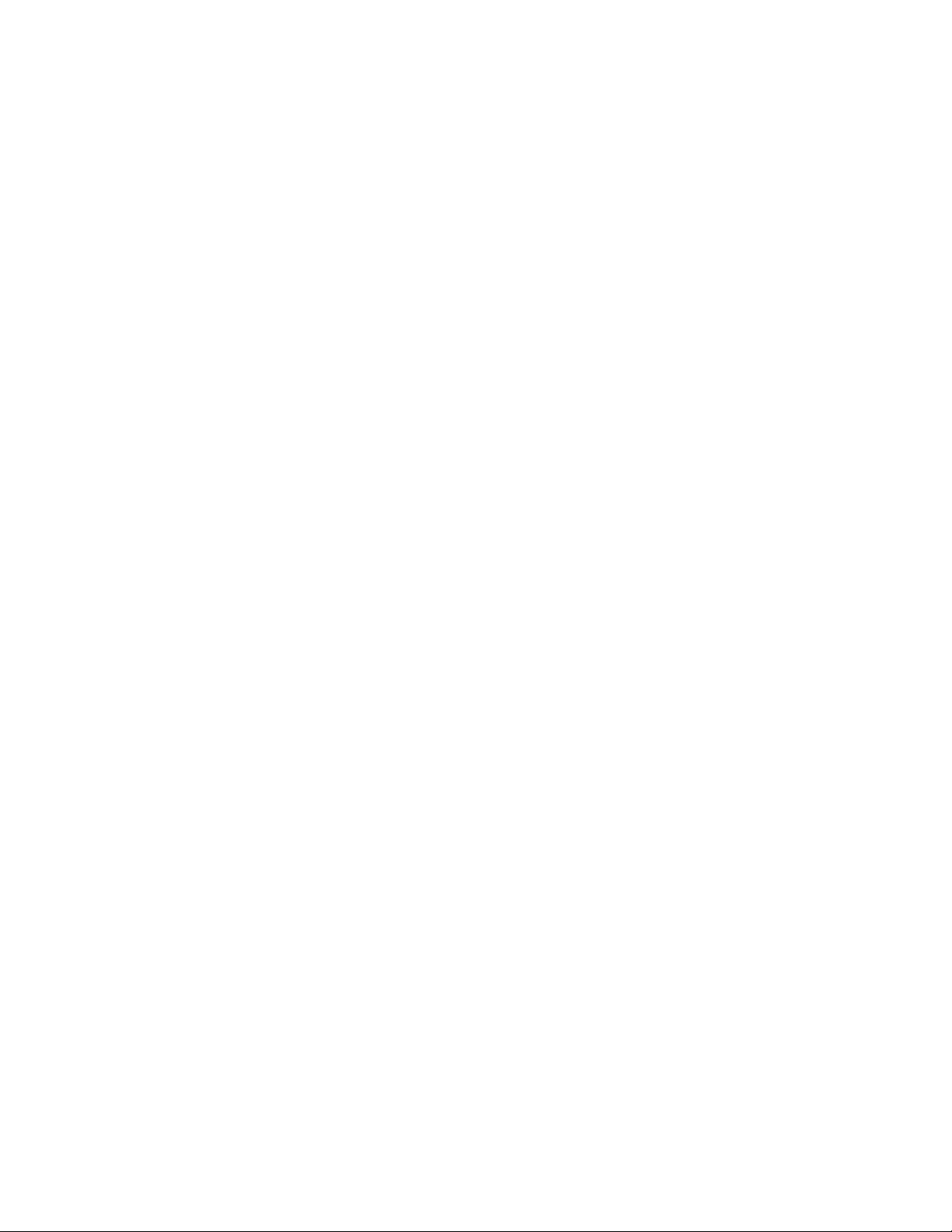
©2013 Xerox Corporation. Alle Rechte vorbehalten. Xerox® und Xerox samt Bildmarke
sind Marken der Xerox Corporation in den USA und/oder anderen Ländern.
FreeFlow®, SquareFold® und CentreWare® sind Marken der Xerox Corporation in den
USA und/oder anderen Ländern. Produktstatus, Buildstatus und/oder Spezifikationen
können ohne Vorankündigung geändert werden.
Microsoft, Windows, Windows XP, Windows Vista, Internet Explorer und Word sind
eingetragene Marken der Microsoft Corporation in den USA und/oder anderen Ländern.
PANTONE® ist eine eingetragene Marke von Pantone, Inc. ScanFlowStore® ist eine
eingetragene Marke von Nuance Communications, Inc.
Apple®, Macintosh®, Mac OS® und EtherTalk™ sind Marken oder eingetragene Marken
von Apple Computer, Inc. in den USA und anderen Ländern. Elemente der technischen
Benutzerdokumentation von Apple wurden mit Genehmigung von Apple Computer, Inc.
verwendet.
Adobe, das Adobe-Logo, Acrobat, das Acrobat-Logo, Acrobat Reader, Distiller, das Adobe
PDF-Logo, Adobe PDF JobReady, Illustrator, InDesign und Photoshop sind eingetragene
Marken von Adobe Systems, Inc. PostScript ist eine eingetragene Adobe-Marke, die mit
dem Adobe PostScript Interpreter, der Adobe-Seitenbeschreibungssprache (PDL) und
anderen Adobe-Produkten verwendet wird. Dieses Produkt wird von Adobe Systems, dem
Herausgeber von Adobe Photoshop, weder befürwortet noch gesponsert.
®
Fiery® und PrintMe® sind Marken von Electronics For Imaging, Inc. GBC® und
AdvancedPunch™ sind Marken der General Binding Corporation. HP, HPGL, HPGL/2 und
HP-UX sind Marken der Hewlett-Packard Corporation. Netscape® ist eine Marke von
Netscape Communications. UNIX® ist eine Marke von Open Group. Mozilla Firefox™ ist
eine Marke der Mozilla Foundation.
BR779
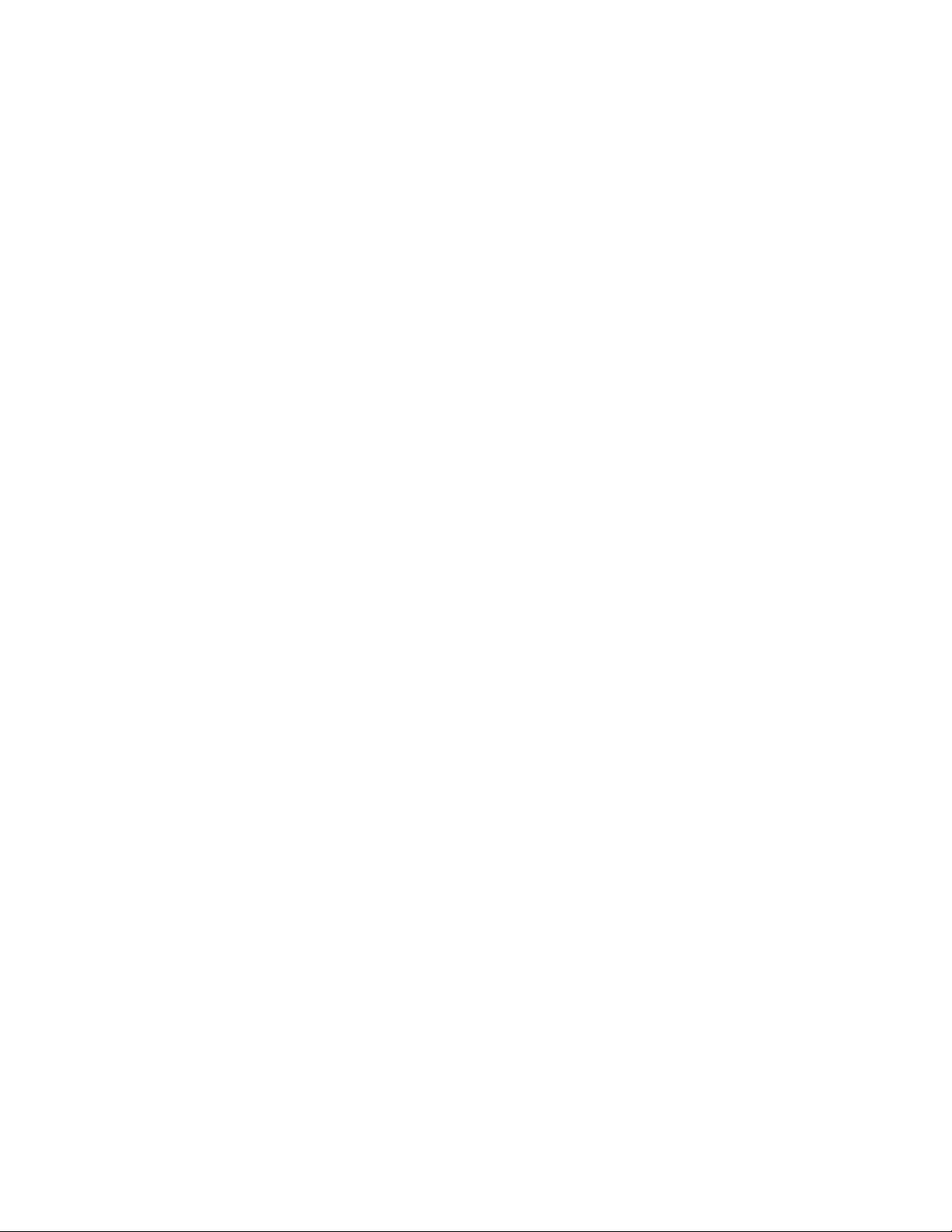
Inhalt
1 Geräteübersicht..........................................................................................1-1
Gerätekomponenten...........................................................................................................1-1
Vorlageneinzug........................................................................................................1-3
Bedienungsoberfläche.......................................................................................................1-3
Stromversorgung..................................................................................................................1-6
Einschalten................................................................................................................1-6
Ausschalten...............................................................................................................1-6
Energiesparmodus...............................................................................................................1-7
Umschaltung aus dem Energiesparbetrieb..................................................1-7
Druckserver – Übersicht.....................................................................................................1-7
Zufuhrmodule und Endverarbeitungsgeräte.............................................................1-8
Großraumbehälter (Behälter 6 und 7), A4....................................................1-8
Großraumbehälter für Überformat, 1 oder 2 Behälter (Behälter
6/7).........................................................................................................................1-9
Schnittstellenmodul (D110/D125)..................................................................1-9
Schnittstellen(kühl)modul (nur D136).........................................................1-10
GBC® AdvancedPunch™...................................................................................1-11
Klebebinder (nur D110/D125/D136)...........................................................1-11
Großraumstapler..................................................................................................1-13
Standardfinisher...................................................................................................1-13
Finisher-Broschürenhefter................................................................................1-14
SquareFold Trimmer-Modul.............................................................................1-14
Standardfinisher Plus.........................................................................................1-15
Endverarbeitungsgeräte von Fremdherstellern
(D110/D125/D136)......................................................................................1-15
2 Hilfe.................................................................................................................2-1
Kundendokumentation CD/DVD...................................................................................2-1
Druckserverdokumentation..............................................................................................2-1
Hilfe im Internet...................................................................................................................2-1
3 Druckmaterial.............................................................................................3-1
Druckmaterial in Behälter 1, 2, 3 und 4 einlegen....................................................3-1
Material in Behälter 1 und 2 einlegen............................................................3-2
Druckmaterial in Behälter 3 und 4 einlegen................................................3-3
Registermaterial in Behälter 3 und 4 einlegen...........................................3-4
Vorgelochtes Material in Behälter 1, 2, 3 und 4 einlegen......................3-4
Klarsichtfolien in Behälter 1-4 einlegen.........................................................3-5
Einlegen von Druckmaterial in optionale Zufuhrmodule.....................................3-6
Benutzerhandbuch
iXerox® D95/D110/D125/D136 Kopierer/Drucker
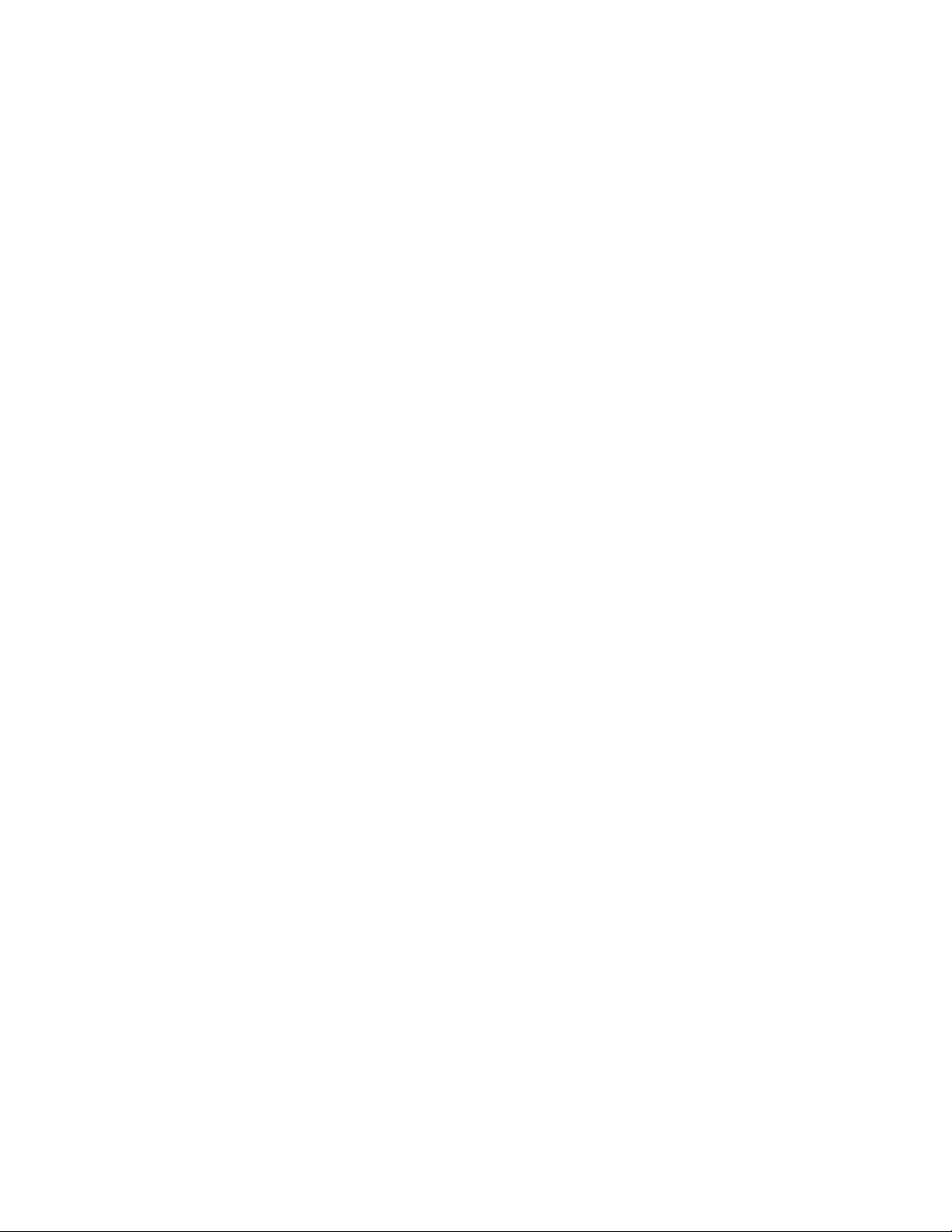
Inhalt
Einlegen von Material in optionale Endverarbeitungsgeräte.............................3-6
Einlegen von Registermaterial bei GBC AdvancedPunch.......................3-6
4 Kopieren........................................................................................................4-1
Einfaches Kopieren über den Vorlageneinzug..........................................................4-1
Einfaches Kopieren über das Vorlagenglas................................................................4-2
Auswahl der Kopieroptionen für Endverarbeitungsgeräte von
Fremdherstellern............................................................................................................4-3
Registerkarte "Kopieren"....................................................................................................4-4
Verkleinern/Vergrößern........................................................................................4-4
Bildschirm "Materialzufuhr"................................................................................4-4
Seitenaufdruck (Erstellen 2-seitiger Kopien)................................................4-5
Ausgabe......................................................................................................................4-5
Bildverschiebung.....................................................................................................4-5
Vorlagenart...............................................................................................................4-5
Helligkeit.....................................................................................................................4-6
Bildqualität.............................................................................................................................4-6
Vorlagenart...............................................................................................................4-6
Bildeinstellung..........................................................................................................4-6
Hintergrundunterdrückung.................................................................................4-7
Layout.......................................................................................................................................4-7
Buchvorlage..............................................................................................................4-7
Buch, 2-seitige Ausgabe.......................................................................................4-8
Vorlagenformat.......................................................................................................4-8
Randausblendung .................................................................................................4-9
Bildverschiebung.....................................................................................................4-9
Bilddrehung ...........................................................................................................4-10
Spiegeln/Negativ (Spiegelbild/Negativbild).............................................4-10
Vorlagenausrichtung..........................................................................................4-10
Bildwiederholung.................................................................................................4-11
Ausgabe................................................................................................................................4-11
Broschürenerstellung..........................................................................................4-11
Klebebindung (optional)...................................................................................4-12
Auswahl der Klebebindungsoptionen.............................................4-14
Deckblätter.............................................................................................................4-15
Seitenlayout...........................................................................................................4-16
Poster........................................................................................................................4-17
Textfelder.................................................................................................................4-17
Aufdruck...................................................................................................................4-19
Schutzaufdruck.....................................................................................................4-19
Registerrandverschiebung................................................................................4-20
Benutzerhandbuchii
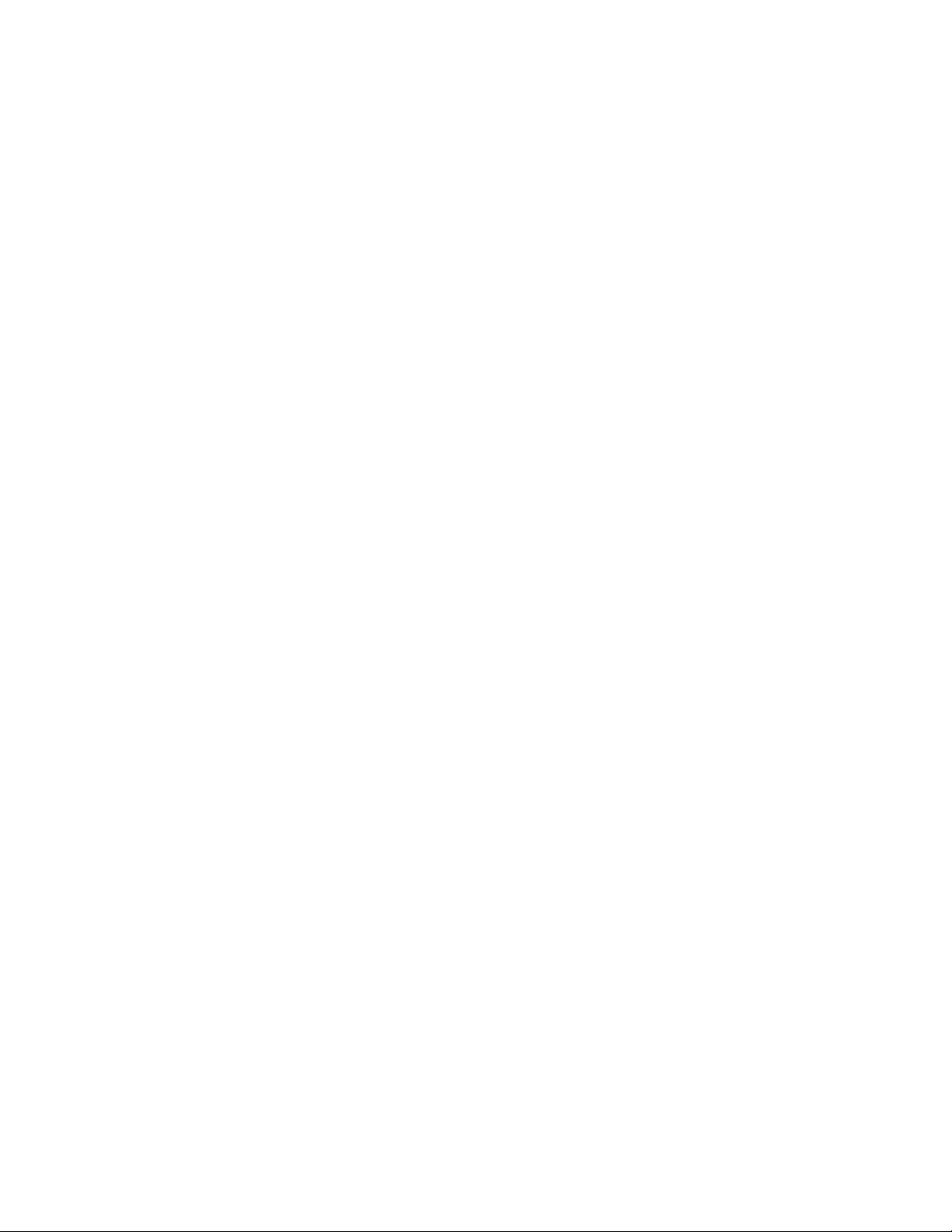
Inhalt
Ausgabeausrichtung...........................................................................................4-21
Ausweiskopie..........................................................................................................4-21
Falten........................................................................................................................4-21
Klarsichtfolienoptionen.....................................................................................4-22
Registerkarte "Auftragserstellung"..............................................................................4-22
Auftragsaufbau....................................................................................................4-22
Auftragsaufbauoptionen..................................................................................4-23
Probeexemplar......................................................................................................4-24
Vorlage aufteilen..................................................................................................4-25
Formular-Overlay..................................................................................................4-25
Außen/Innen löschen.........................................................................................4-26
Programmspeicher...............................................................................................4-26
5 Scannen.........................................................................................................5-1
Einfaches Scannen...............................................................................................................5-1
Einfaches Scanverfahren......................................................................................5-1
Dokumente laden...................................................................................................5-1
Vorlagenfunktionen auswählen........................................................................5-2
Scanauftrag starten...............................................................................................5-2
Gescannte Daten speichern...............................................................................5-3
Scanauftrag abbrechen.......................................................................................5-3
Vorschau gescannter Bilder eines Auftrags anzeigen..............................5-3
Scanauftrag anhalten...........................................................................................5-3
Scaneinstellungen..................................................................................................5-4
Scaneinstellungen................................................................................................................5-4
Auflösung...................................................................................................................5-5
Helligkeit.....................................................................................................................5-5
Vorlagenausrichtung.............................................................................................5-5
Vorlagenformat ......................................................................................................5-5
E-Mail........................................................................................................................................5-6
Adressbuch................................................................................................................5-6
E-Mail-Empfänger hinzufügen:..........................................................................5-7
E-Mail-Empfänger entfernen..............................................................................5-7
Betreff.........................................................................................................................5-7
Nachrichteninhalt...................................................................................................5-7
Vorschau des gescannten Bilds.........................................................................5-7
Eine Ausgabefarbe auswählen..........................................................................5-7
Dokumente beidseitig scannen........................................................................5-8
Vorlagenart...............................................................................................................5-8
Scanfestwerte...........................................................................................................5-9
Scanausgabe: Netzwerk....................................................................................................5-9
Benutzerhandbuch
iiiXerox® D95/D110/D125/D136 Kopierer/Drucker
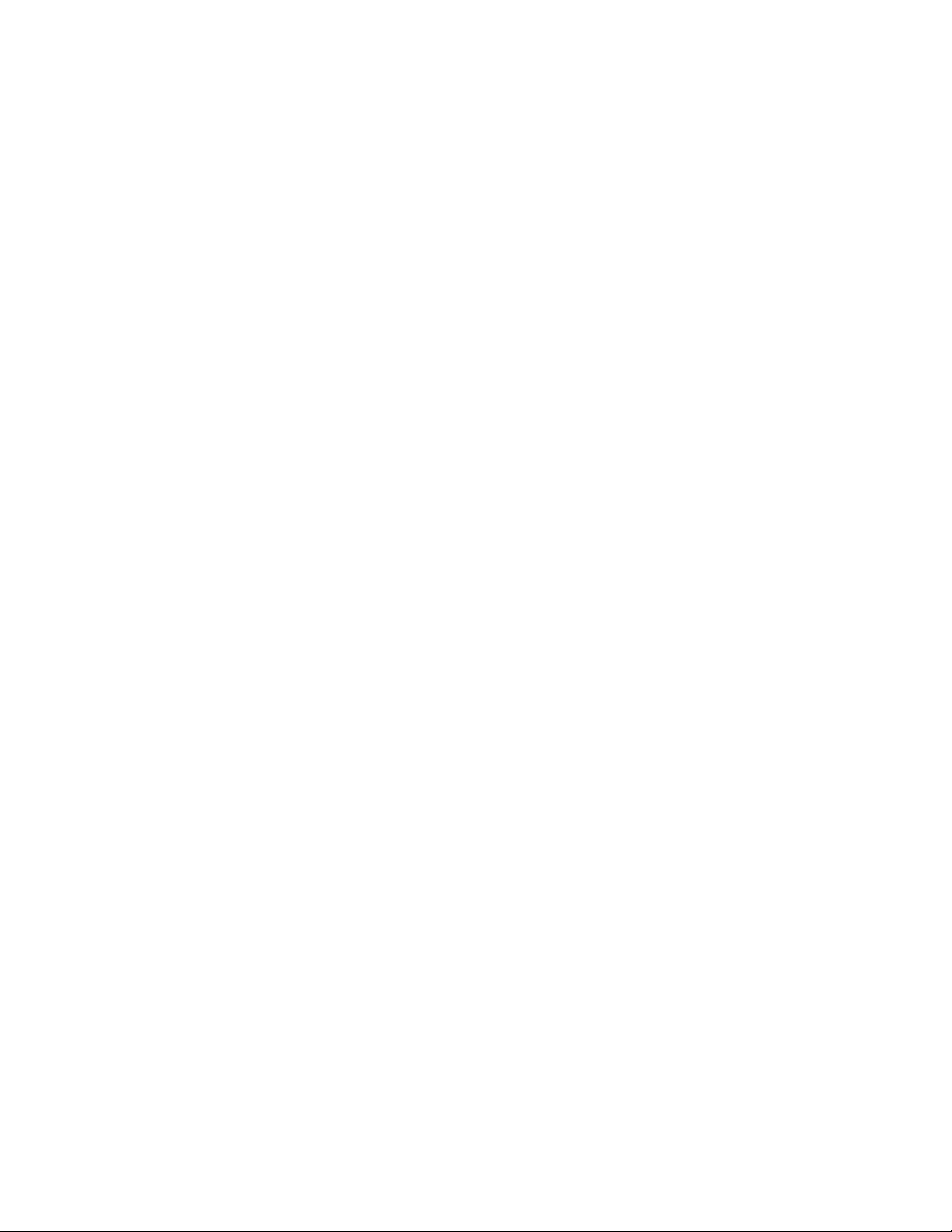
Inhalt
Vorschau gescannter Bilder eines Auftrags anzeigen...........................5-10
Eine Ausgabefarbe auswählen.......................................................................5-10
Dokumente beidseitig scannen......................................................................5-10
Vorlagenart.............................................................................................................5-11
Scanfestwerte........................................................................................................5-11
Scanausgabe: PC...............................................................................................................5-12
Übertragungsprotokoll.......................................................................................5-12
Adressbuch.............................................................................................................5-12
Netzwerk nach PC durchsuchen.....................................................................5-12
Ziel angeben..........................................................................................................5-13
Scanfestwerte........................................................................................................5-13
In Ordner speichern..........................................................................................................5-14
Eine Ausgabefarbe auswählen.......................................................................5-14
Dokumente beidseitig scannen......................................................................5-14
Vorlagenart.............................................................................................................5-15
Vorschau gescannter Bilder eines Auftrags anzeigen...........................5-15
Auf USB-Datenträger speichern..................................................................................5-16
USB-Speichermedium verwenden.................................................................5-16
Auf USB speichern (optional)..........................................................................5-17
USB-Gerät entfernen..........................................................................................5-17
Details zum Speichern auf USB anzeigen..................................................5-17
Vorschau gescannter Bilder eines Auftrags anzeigen...........................5-18
Eine Ausgabefarbe auswählen.......................................................................5-18
Dokumente beidseitig scannen......................................................................5-18
Vorlagenart.............................................................................................................5-19
Dateiformat............................................................................................................5-19
An Ordner senden.............................................................................................................5-20
Scanausgabe.........................................................................................................5-20
Von.............................................................................................................................5-20
Betreff......................................................................................................................5-20
Nachricht.................................................................................................................5-21
Eine Ausgabefarbe auswählen.......................................................................5-21
Dokumente beidseitig scannen......................................................................5-21
Vorschau des gescannten Bilds......................................................................5-22
Web Services for Devices (WSD)..................................................................................5-22
In WSD speichern................................................................................................5-22
Scanauftrag aus WSD starten........................................................................5-23
Daten von einem Netzwerkcomputer aus in WSD speichern.............5-23
Registerkarte "Zusatzfunktionen"................................................................................5-23
Bildeinstellung.......................................................................................................5-24
Benutzerhandbuchiv
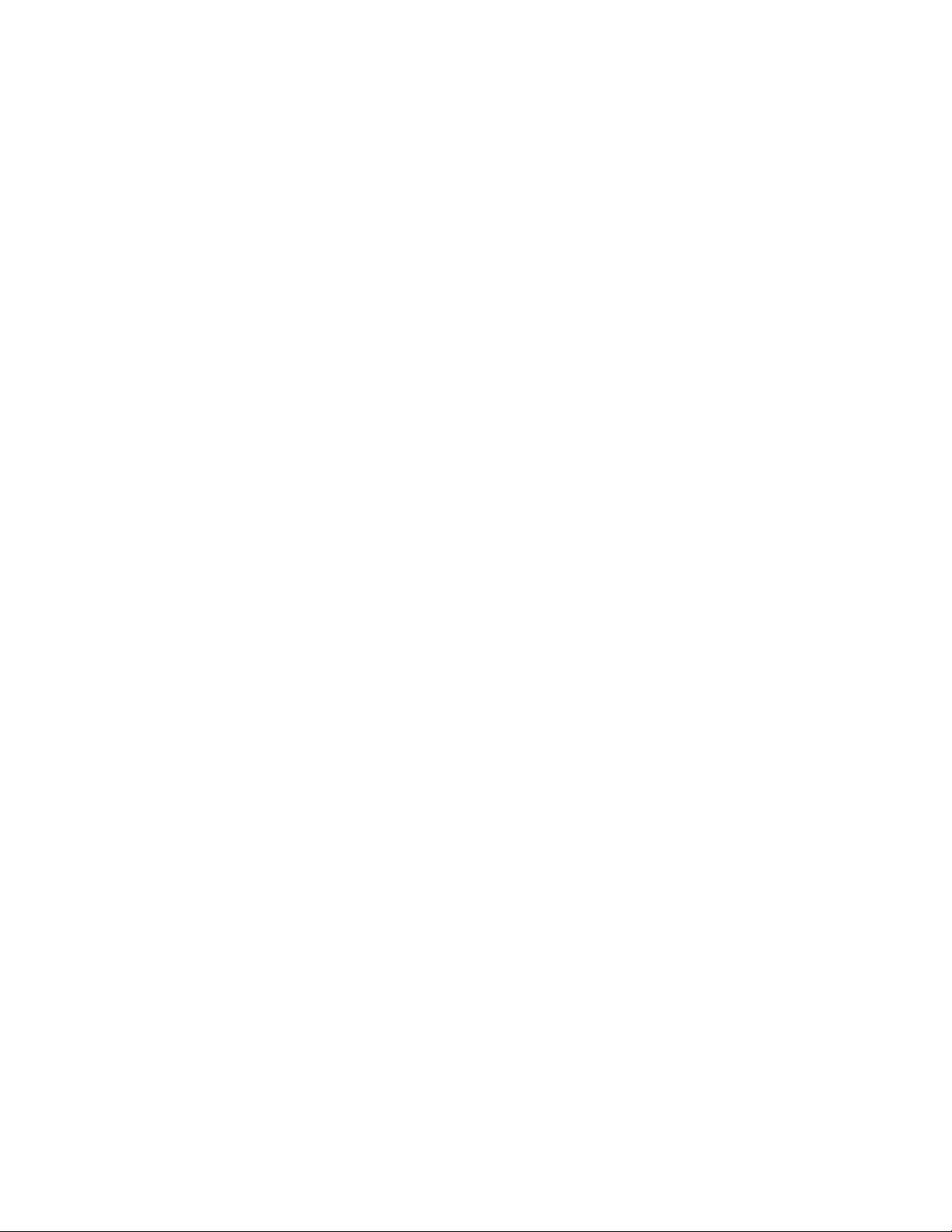
Inhalt
Bildoptimierung....................................................................................................5-24
Auflösung................................................................................................................5-25
Qualität/Dateigröße...........................................................................................5-25
Fotooptimierung...................................................................................................5-25
Schattenunterdrückung.....................................................................................5-26
Farbraum.................................................................................................................5-26
Registerkarte "Layout".....................................................................................................5-26
Vorlagenausrichtung..........................................................................................5-27
Vorlagenformat ...................................................................................................5-27
Randausblendung................................................................................................5-27
Buchvorlage............................................................................................................5-28
Verkleinern/Vergrößern......................................................................................5-28
Ablageoptionen.................................................................................................................5-29
Dateiname..............................................................................................................5-29
Dateiformat............................................................................................................5-29
Lesebestätigung...................................................................................................5-30
Dateinamenskonflikt..........................................................................................5-30
Register "E-Mail-Optionen"............................................................................................5-30
Dateiname..............................................................................................................5-31
Dateiformat............................................................................................................5-31
Antwort an..............................................................................................................5-32
Lesebestätigungen für E-Mail.........................................................................5-32
6 Aus Ordner senden....................................................................................6-1
Verfahren zum Umgang mit Ordnern..........................................................................6-1
Ordner auswählen................................................................................................................6-1
Dateien in Kopier- & Druckaufträgen überprüfen...................................................6-2
Dateien in Kopier- und Druckaufträgen löschen.....................................................6-2
Dateien in Kopier- und Druckaufträgen kopieren/verschieben..........................6-3
Kopieren.....................................................................................................................6-3
Verschieben...............................................................................................................6-3
Dateien bearbeiten.............................................................................................................6-4
Seiten löschen..........................................................................................................6-4
Trennblätter einfügen...........................................................................................6-4
Kapitelanfang + Datei einfügen.......................................................................6-4
Liste bearbeiten und Seiten löschen...............................................................6-4
Zusammenfügen/Stapeldruck von Dateien in Kopier- und
Druckaufträgen..............................................................................................................6-5
Dateidetails...............................................................................................................6-5
Zusammenfügen.....................................................................................................6-5
Zusammenfügen & drucken...............................................................................6-6
Benutzerhandbuch
vXerox® D95/D110/D125/D136 Kopierer/Drucker
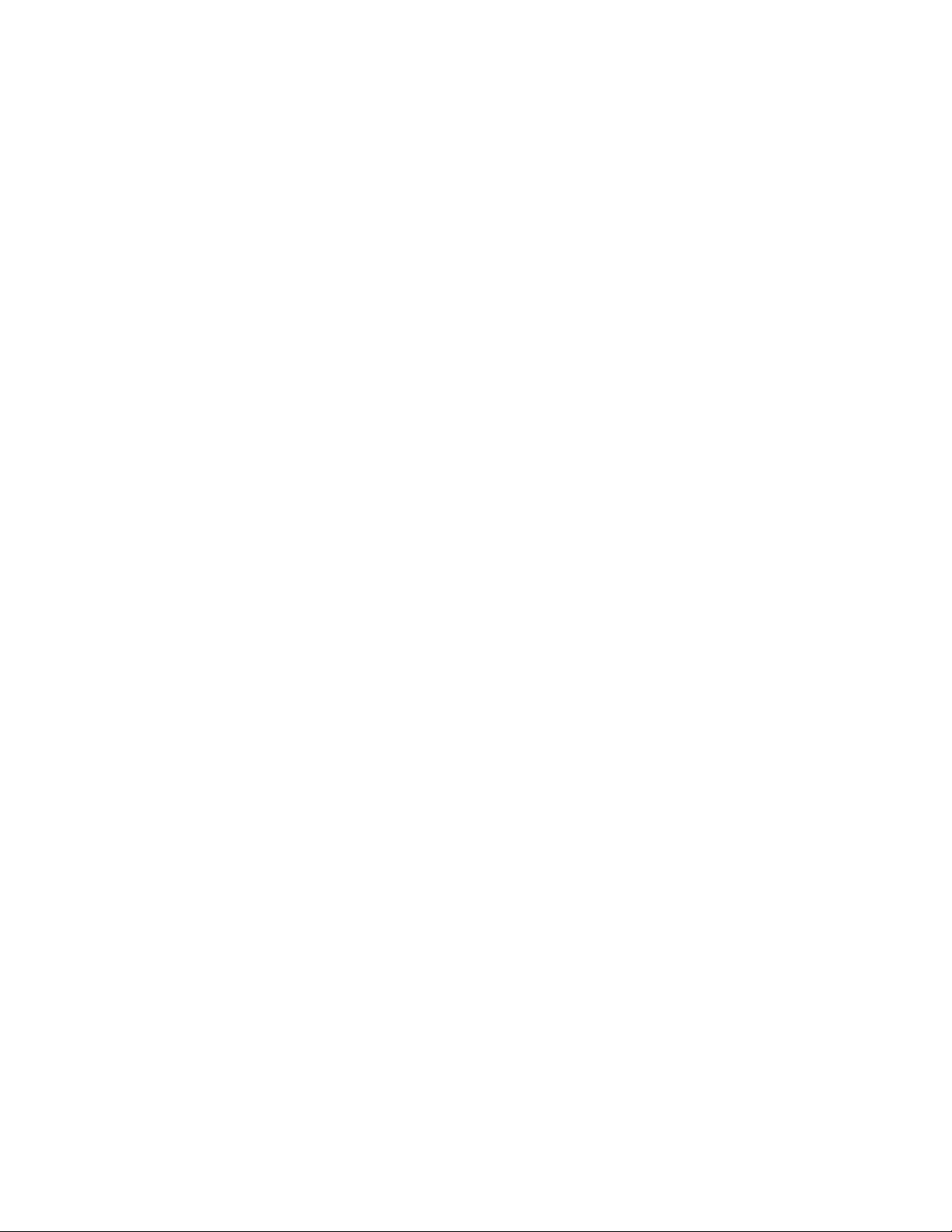
Inhalt
Trennblätter..............................................................................................................6-6
Deckblätter................................................................................................................6-6
Aufdruck.....................................................................................................................6-7
Dateiname.................................................................................................................6-7
Ausgabe......................................................................................................................6-7
Textfelder...................................................................................................................6-8
Schutzaufdruck........................................................................................................6-8
Dateien in Kopier- und Druckaufträgen drucken.....................................................6-9
Dateidetails...............................................................................................................6-9
Ausgabe......................................................................................................................6-9
Deckblätter.............................................................................................................6-10
Falten........................................................................................................................6-10
Seitenaufdruck......................................................................................................6-11
Bildverschiebung..................................................................................................6-11
Broschürenerstellung..........................................................................................6-11
Textfelder.................................................................................................................6-12
Aufdruck...................................................................................................................6-12
Ausgabeausrichtung...........................................................................................6-12
Schutzaufdruck.....................................................................................................6-13
Registerblätter hinzufügen...............................................................................6-13
Ordner unter "Scan- & anderen Aufträge" auswählen........................................6-14
Dateien in Scan- und anderen Aufträgen überprüfen/verwenden................6-14
Dateidetails in Scan- und anderen Aufträgen überprüfen...............................6-15
Dateien in Scan- und anderen Aufträgen drucken..............................................6-15
Auftragsverarbeitung konfigurieren/starten..........................................................6-15
Verarbeitungsprofil mit Ordner verknüpfen..............................................6-16
Verarbeitungsprofilbeschränkungen............................................................6-16
Sicherungskopien von Dateien in Ordnern erstellen...........................................6-16
Ein Kennwort festlegen......................................................................................6-17
7 Auftragsverarbeitung...............................................................................7-1
Auftragsverarbeitungsverfahren....................................................................................7-2
Verarbeitungsprofil erstellen..............................................................................7-2
Verarbeitungsprofil mit einer Mailbox verknüpfen...................................7-4
Auftragsverarbeitung manuell starten .........................................................7-5
Filter für Auftragsprofile aktivieren.................................................................7-5
Auftragsverarbeitung bestätigen/ändern ....................................................7-6
8 Programmspeicher....................................................................................8-1
Programme speichern........................................................................................................8-2
Gespeicherte Programme löschen.................................................................................8-3
Benutzerhandbuchvi
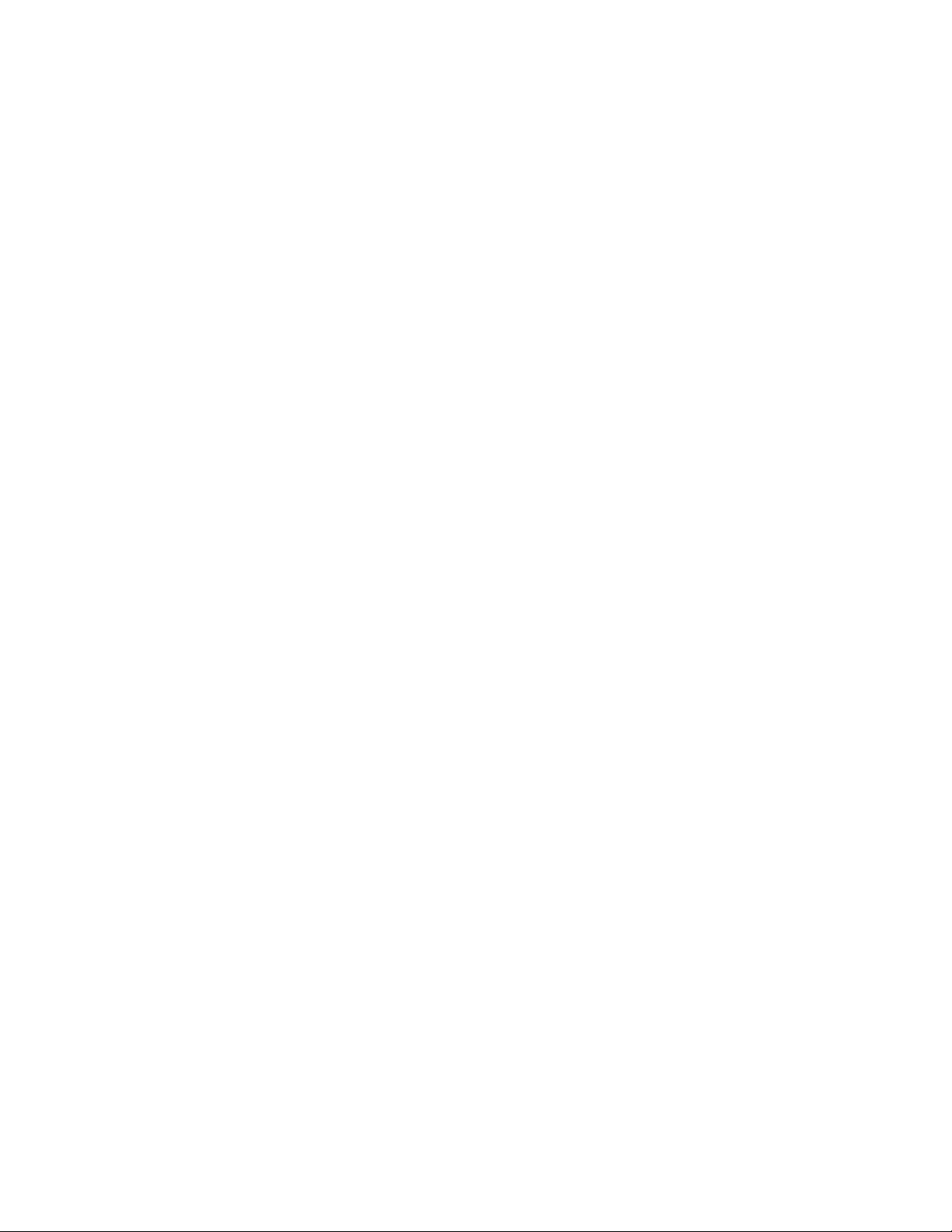
Inhalt
Gespeichertes Programm (um)benennen..................................................................8-3
Symbole für gespeicherte Programme........................................................................8-4
Programmspeicher aufrufen............................................................................................8-4
9 Lokaler Druck (Text)..................................................................................9-1
Überblick..................................................................................................................................9-1
Unterstützte Dateiformate.................................................................................9-1
Hinweise und Beschränkungen.........................................................................9-2
Dateien aus Speichermedien auswählen...................................................................9-2
USB-Gerät einstecken.........................................................................................................9-3
Druckoptionen festlegen...................................................................................................9-3
Optionen für "Lokaler Druck (Text)".................................................................9-4
Indexdruck.................................................................................................................9-4
10 Webanwendungen..............................................................................10-1
Webdienst - Übersicht.....................................................................................................10-1
Auf der Betriebsartenstartseite registrierte Schaltflächen für den Zugriff
verwenden......................................................................................................................10-1
11 Computervorgänge.............................................................................11-1
Netzwerkdruck....................................................................................................................11-1
Mit PS-Druckertreibern drucken.....................................................................11-1
Mit PCL-Druckertreibern drucken...................................................................11-1
Auftrag auf Registermaterial kopieren.....................................................................11-2
Netzwerkdruck auf Registern........................................................................................11-3
Registerblätter unter Verwendung des PS-Druckertreibers über
das Netzwerk bedrucken.............................................................................11-3
Registerblätter unter Verwendung des PCL-Druckertreibers über
das Netzwerk bedrucken.............................................................................11-3
E-Mails drucken..................................................................................................................11-4
E-Mails senden......................................................................................................11-4
Gescannte Daten importieren......................................................................................11-5
Import aus einer TWAIN-kompatiblen Anwendung..............................11-5
Ändern der Einstellungen des
Netzwerkscannertreibers...............................................................11-6
Anzeigemethode für den Scannernamen
konfigurieren......................................................................................11-6
Importmethode für gescannte Dokumente
konfigurieren......................................................................................11-7
12 Auftragsstatus.......................................................................................12-1
Überblick...............................................................................................................................12-1
Aktive Aufträge..................................................................................................................12-1
Fertig gestellte Aufträge.................................................................................................12-2
Benutzerhandbuch
viiXerox® D95/D110/D125/D136 Kopierer/Drucker
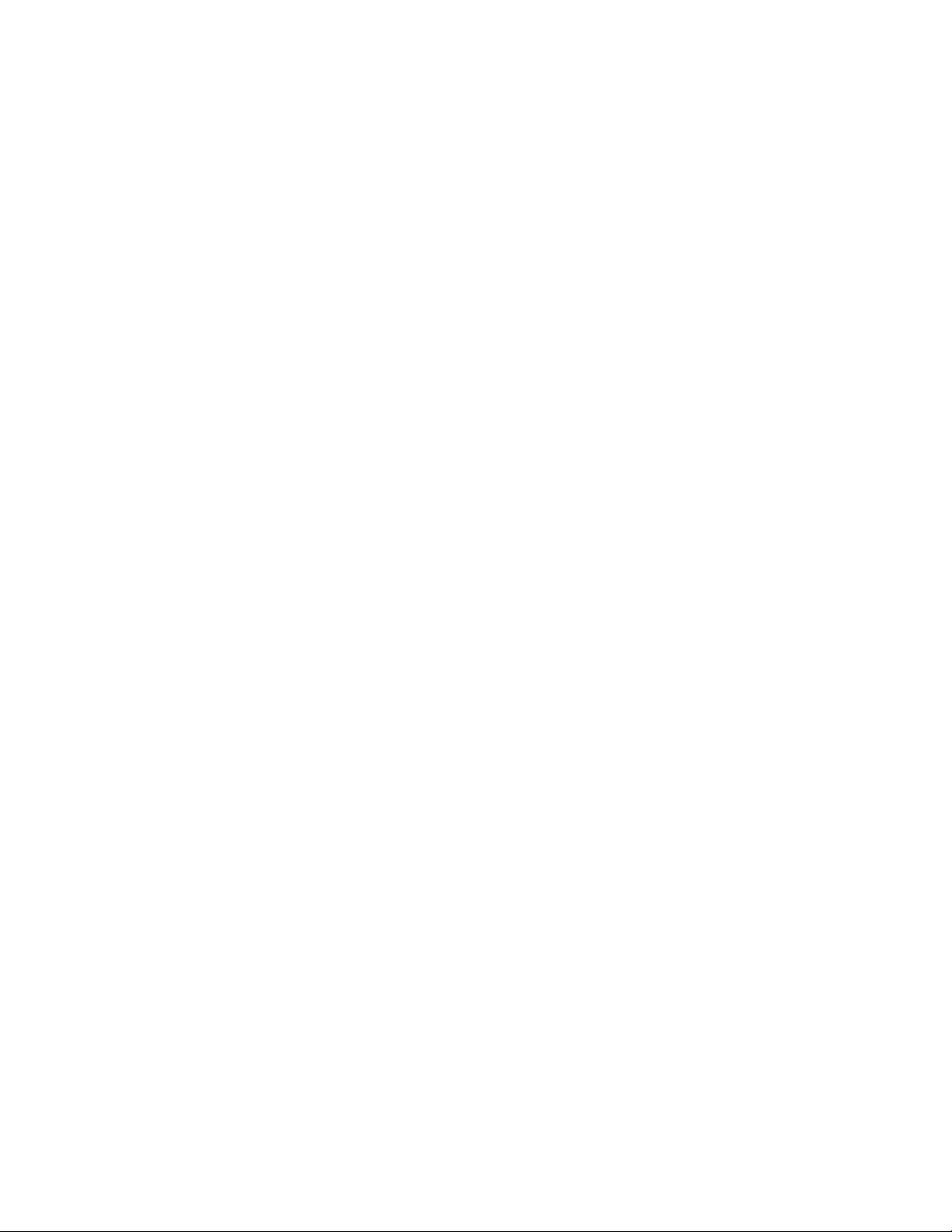
Inhalt
Registerkarte "Angehaltene Aufträge"......................................................................12-2
Geschützte Ausgabe...........................................................................................12-2
Probeexemplar......................................................................................................12-3
Druckverzögerung................................................................................................12-4
Gesperrte Aufträge..............................................................................................12-4
13 Gerätestatus...........................................................................................13-1
Gerätestatus........................................................................................................................13-1
Registerkarte "Gerätedaten".........................................................................................13-1
Registerkarte "Störungen"..............................................................................................13-3
Registerkarte "Austauschmodule"...............................................................................13-4
Registerkarte "Abrechnungsdaten"............................................................................13-4
Abrufen der Zählerstände.................................................................................13-4
Kosten- und Gebrauchszähler.........................................................................13-4
Gebrauchszähler......................................................................................13-4
Kontoabrechnungsdaten.....................................................................13-5
Registerkarte "Verwaltung"............................................................................................13-6
Ändern der Behälterattribute..........................................................................13-6
14 Wartung...................................................................................................14-1
Gerätereinigung ................................................................................................................14-1
Reinigen des Gehäuses......................................................................................14-2
Reinigen der Vorlagenabdeckung und des Vorlagenglases................14-2
Reinigen der Vorlageneinzugsrollen.............................................................14-5
Reinigen der Abstreiffinger der Fixieranlage............................................14-5
Verbrauchsmaterialien austauschen.........................................................................14-8
Bestellung von Verbrauchsmaterialien........................................................14-8
Austauschmodulstatus prüfen........................................................................14-8
Tonermodul austauschen.................................................................................14-9
Tonersammelbehälter austauschen..........................................................14-11
15 Problemlösung.......................................................................................15-1
Materialstaus......................................................................................................................15-1
Informationen zu Materialstaus....................................................................15-1
Staus im Vorlageneinzug..................................................................................15-2
Staus unter dem Zufuhrriemen des Vorlageneinzugs...........................15-4
Staus an der Abdeckung unten links............................................................15-6
Staus in der Zusatzzufuhr (Behälter 5)........................................................15-7
Umschlagstaus in der Zusatzzufuhr................................................15-8
Materialstaus in Behälter 1-4..........................................................................15-9
Materialstaus in Transporteinheit 4...........................................................15-10
Materialstaus in Duplexmodul 3.................................................................15-11
Benutzerhandbuchviii
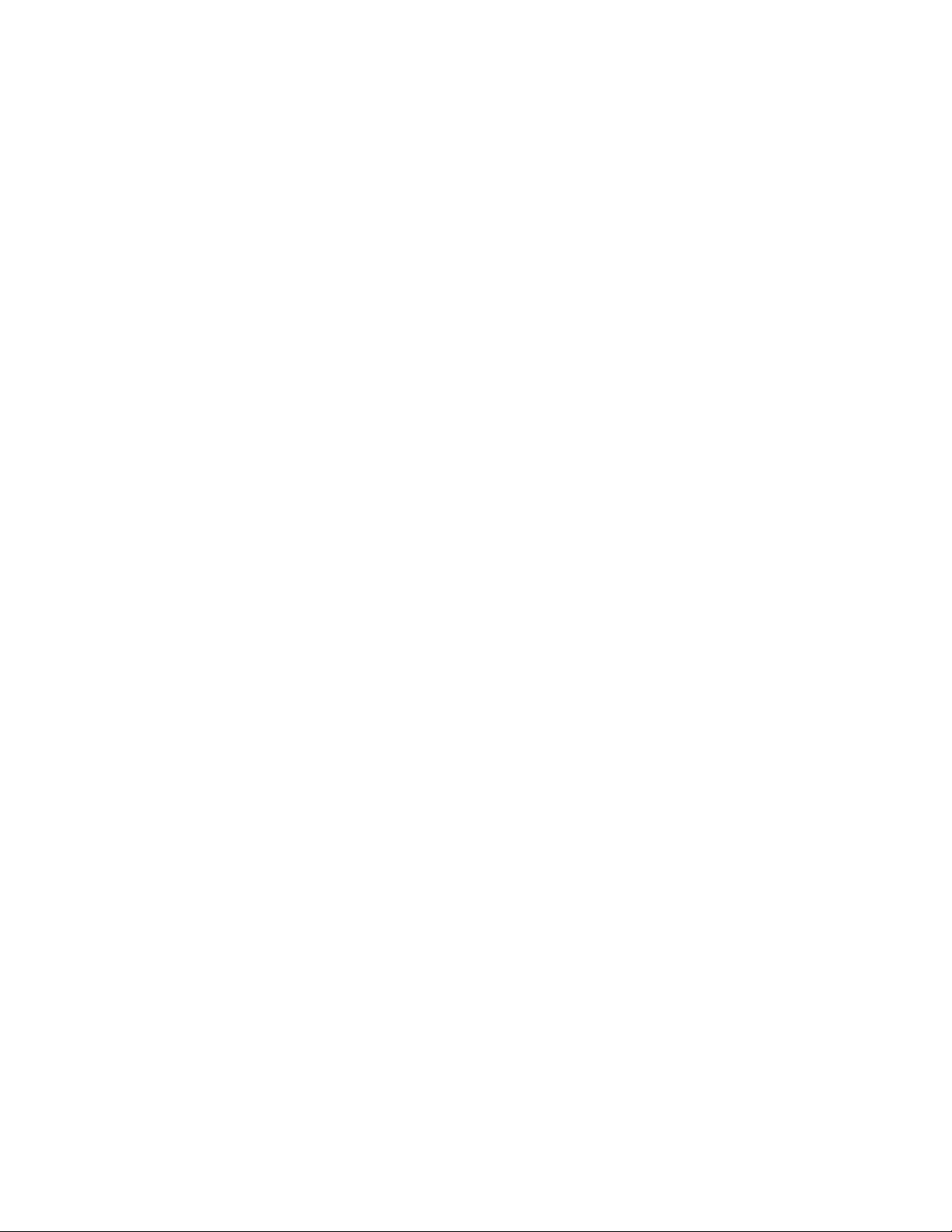
Inhalt
Materialstaus an der Haupteinheit............................................................15-13
Fehlercodes.......................................................................................................................15-16
Behebung von Gerätestörungen..............................................................................15-30
Behebung einfacher Störungen...................................................................15-30
Bildqualitätsmängel.........................................................................................15-33
Schriftbild entspricht nicht den Erwartungen..........................15-37
Kopieren - Fehlerbeseitigung........................................................................15-39
Kopieren nicht möglich......................................................................15-39
Kopierergebnis entspricht nicht den Erwartungen.................15-41
Fehlerbehebung beim Drucken....................................................................15-44
Drucken nicht möglich.......................................................................15-45
Druckergebnis entspricht nicht den Erwartungen..................15-47
Fehlerbehebung beim Scannen...................................................................15-48
Scannen am Gerät nicht möglich..................................................15-49
Importieren gescannter Dokumente auf den Computer
nicht möglich...................................................................................15-50
Versenden gescannter Dokumente über das Netzwerk
(FTP/SMB) nicht möglich............................................................15-52
Probleme beim Senden von E-Mail...............................................15-53
16 Technische Daten.................................................................................16-1
Kopierspezifikationen für D95.....................................................................................16-1
Kopierspezifikationen für D110/D125......................................................................16-3
Kopierspezifikationen für D136...................................................................................16-5
Druckspezifikationen........................................................................................................16-7
Scanspezifikationen.........................................................................................................16-8
Duplex-Vorlageneinzug (DVE)......................................................................................16-9
17 Großraumbehälter (Behälter 6 und 7), A4.................................17-1
Druckmaterial in den Großraumbehälter einlegen (Behälter 6 und
7)........................................................................................................................................17-1
Problemlösung....................................................................................................................17-3
Materialstaus in Behälter 6/7 (Großraumbehälter)...............................17-3
Materialstaus im Großraumbehälter...........................................................17-4
Materialstaus hinter Abdeckung unten links...............................17-5
Materialstaus an Hebel 1a und Knopf 1c.....................................17-6
Materialstaus an Hebel 1b und Knopf 1c.....................................17-8
Materialstaus an Hebel 1d und Knopf 1c.....................................17-9
Fehlercodes..........................................................................................................17-10
Behälter 6/7 (Großraumbehälter) – Technische Daten...................................17-11
Benutzerhandbuch
ixXerox® D95/D110/D125/D136 Kopierer/Drucker
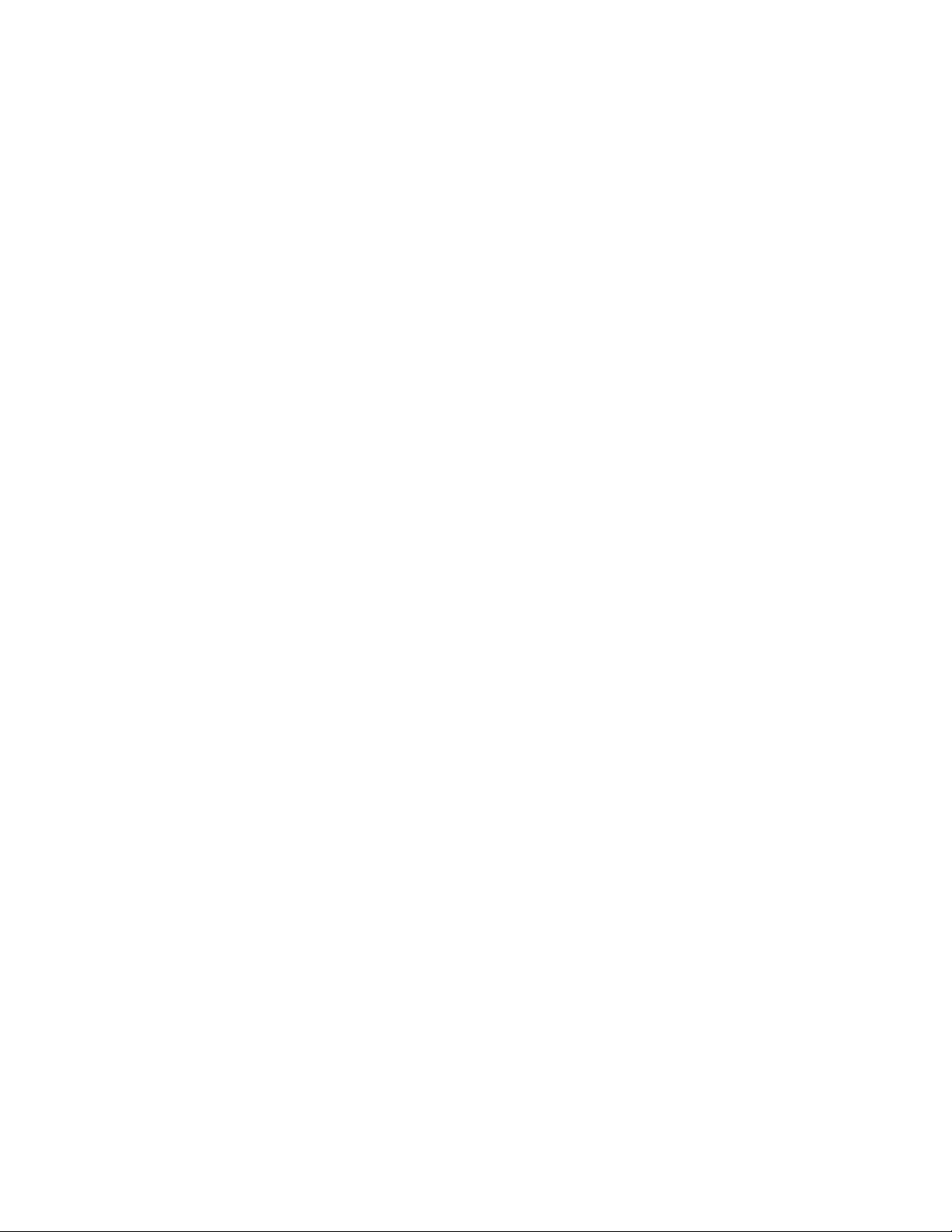
Inhalt
18 Großraumbehälter für Überformat, 1 oder 2 Behälter
(Behälter 6/7)..........................................................................................18-1
Postkarten-Halterung.......................................................................................................18-2
Postkarten-Halterung verwenden..................................................................18-2
Einlegen von Druckmaterial in die Großraumzufuhr für Überformat (1
oder 2 Behälter)...........................................................................................................18-4
Einlegen von Druckmaterial in die Großraumzufuhr für
Überformat (1 oder 2 Behälter)...............................................................18-4
Einlegen von Registermaterial in die Großraumzufuhr für
Überformat (1 oder 2 Behälter)...............................................................18-5
Einlegen von Klarsichtfolien in die Großraumzufuhr für
Überformat (1 oder 2 Behälter)...............................................................18-6
Einlegen von vorgelochtem Material für 1-seitige Druckaufträge
in die Großraumzufuhr für Überformat (1 oder 2
Behälter)............................................................................................................18-6
Einlegen von vorgelochtem Material für 2-seitige Druckaufträge
in die Großraumzufuhr für Überformat (1 oder 2
Behälter)............................................................................................................18-7
Schieflaufkorrekturhebel................................................................................................18-9
Großraumzufuhr für Überformat – Problemlösung...........................................18-10
Großraumzufuhr für Überformat – Staubeseitigung..........................18-10
Materialstaus in den Behältern der Großraumzufuhr für
Überformat......................................................................................18-11
Papierstaus in den Behältern der Großraumzufuhr für
Überformat an Hebel 1a und Knopf 1c................................18-11
Papierstaus in den Behältern der Großraumzufuhr für
Überformat an Hebel 1b und Knopf 1c................................18-12
Papierstaus in den Behältern der Großraumzufuhr für
Überformat an Hebel 1d und Knopf 1c................................18-14
Großraumzufuhr für Überformat – Fehlercodes...................................18-15
Großraumzufuhr für Überformat – Technische Daten.....................................18-23
19 Schnittstellenmodul / Schnittstellenkühlmodul.......................19-1
Modulübersicht..................................................................................................................19-3
Steuerpult................................................................................................................19-3
Papierweg................................................................................................................19-4
Papierglättungs-Einstellungen auf dem Modul....................................................19-4
Voreinstellungen der Glättestation...............................................................19-4
Tasten für manuelle Glättung.........................................................................19-4
Problemlösung....................................................................................................................19-5
Staubehebung.......................................................................................................19-5
Papierstaus an Hebel 1a......................................................................19-5
Papierstaus an Hebel 2a......................................................................19-6
Papierstaus an Hebel 2b......................................................................19-8
Benutzerhandbuchx
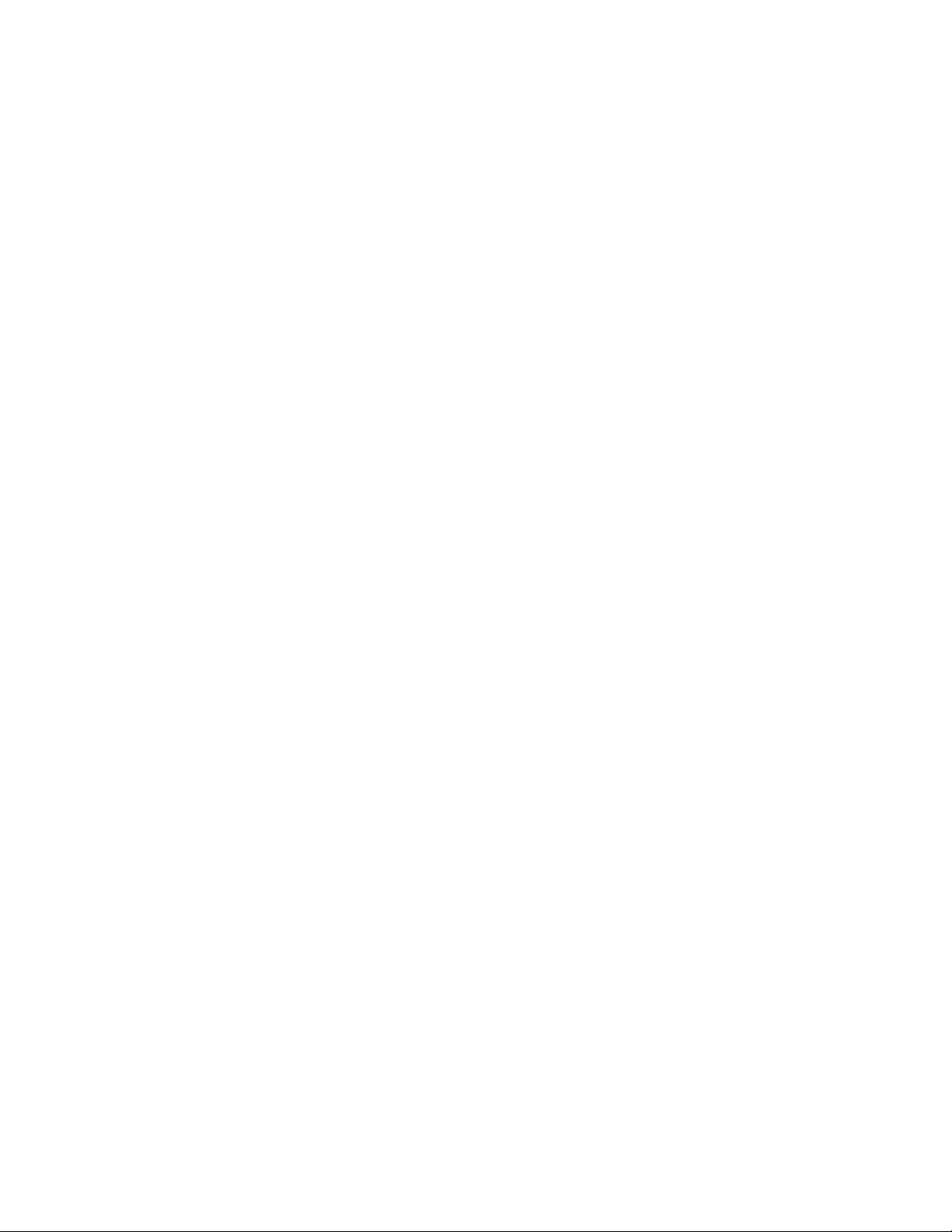
Inhalt
Fehlercodes.............................................................................................................19-9
20 Großraumstapler..................................................................................20-1
Überblick...............................................................................................................................20-1
Kennzeichnung der Komponenten................................................................20-2
Steuerpult................................................................................................................20-3
Großraumstapler – Obere Ausgabe..............................................................20-3
Leeren des Staplerfachs..................................................................................................20-4
Problemlösung....................................................................................................................20-5
Allgemeine Probleme.........................................................................................20-5
Staubeseitigung...................................................................................................20-5
Staus am Eingang des Großraumstaplers (E1, E2 und
E3)..........................................................................................................20-5
Staus im Großraumstapler-Transport (E4, E5 und E6).............20-6
Stau in der oberen Ausgabe des Großraumstaplers
(E7).........................................................................................................20-8
Stau im Ausgang des Großraumstaplers (E8).............................20-9
Hinweise und Tipps zur Verwendung des Großraumstaplers...........20-10
Unterbrechung der Stromzufuhr.................................................................20-10
Fehlercodes..........................................................................................................20-10
Technische Daten...........................................................................................................20-27
21 Klebebinder (nur D110/D125/D136 mit integriertem
Controller).................................................................................................21-1
Bauteile des Binders.........................................................................................................21-3
Externe Komponenten.......................................................................................21-3
Deckblattzufuhr des Binders............................................................................21-5
Innere Bauteile.....................................................................................................21-6
Bindersteuerung...................................................................................................21-7
Schutzschalter des Binders...............................................................................21-8
Papierweg im Binder........................................................................................................21-9
Bypasspfad.............................................................................................................21-9
Standardpfad......................................................................................................21-10
Druckmaterialweg der Deckblattzufuhr des Binders...........................21-11
Ein-/Ausschalten..............................................................................................................21-12
Energiesparmodus............................................................................................21-12
Einlegen von Druckmaterial in die Deckblattzufuhr des Binders.................21-13
Entnahme der Bücher aus dem Binder..................................................................21-14
Verwenden des Klebebinders.....................................................................................21-14
Hinweise und Tipps zum Klebebinder.......................................................21-15
Kopiermodus.......................................................................................................21-15
Auswahl der Klebebindungsoptionen..........................................21-17
Benutzerhandbuch
xiXerox® D95/D110/D125/D136 Kopierer/Drucker
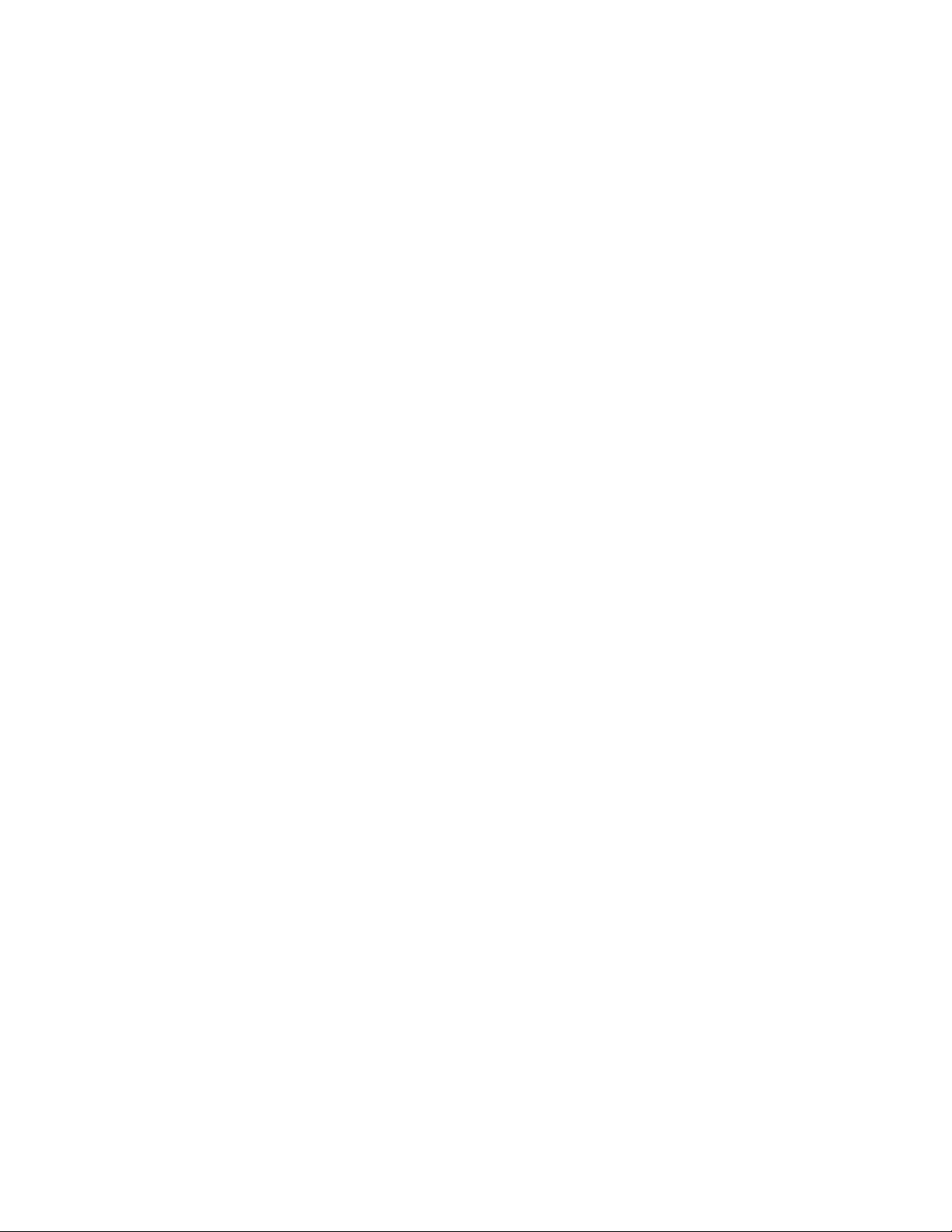
Inhalt
Manueller Modus..............................................................................................21-18
Druckmodus.........................................................................................................21-19
Wartung..............................................................................................................................21-20
Binder reinigen...................................................................................................21-20
Den Zuschneiderabfallbehälter leeren......................................................21-20
Klebstoffbehälter..............................................................................................21-21
Nachfüllen von Klebstoff..................................................................21-22
Binder – Problemlösung...............................................................................................21-22
Papierstaus in Bereichen E1 und E2...........................................................21-22
Papierstaus in Bereich E3...............................................................................21-24
Papierstaus in Bereich E4...............................................................................21-25
Papierstaus in Bereichen E5 und E6...........................................................21-26
Allgemeine Probleme.......................................................................................21-28
Stromausfall während des Betriebs..............................................21-28
Druckbildeinstellung und Beschneiden.......................................21-28
Fehlercodes..........................................................................................................21-28
Empfohlene Formate und Zuschnittmaße für Bücher mit
Klebebindung.............................................................................................................21-33
Binderspezifikationen...................................................................................................21-33
22 Standardfinisher/Booklet Maker-Finisher...................................22-1
Manuelle Glättungsfunktion des Finishers..............................................................22-3
Falzfunktion.........................................................................................................................22-4
Falttypen.................................................................................................................22-4
Einlegen von Papier/Registermaterial in den Behälter 8/T1
(Zuschießeinheit)........................................................................................................22-6
Wartung................................................................................................................................22-7
Standardfinisher/Booklet Maker-Finisher –
Verbrauchsmaterialien................................................................................22-7
Austauschen des Standard-Heftklammermagazins..............................22-7
Austauschen des Broschürenheftklammermagazins............................22-9
Heftklammerabfallbehälter im Finisher ersetzen.................................22-10
Leeren des Locherabfallbehälters...............................................................22-12
Finisher – Problemlösung.............................................................................................22-13
Materialstaus in Behälter 8/T1 (Zuschießeinheit)...............................22-14
Materialstaus an Hebel 1a und Knopf 1c................................................22-15
Papierstaus an Hebel 1d.................................................................................22-16
Materialstaus an Hebel 1b............................................................................22-17
Materialstaus an Hebel 3b und 3d.............................................................22-18
Papierstaus an Hebel 3e und Knopf 3c.....................................................22-19
Papierstaus an Hebel 3g und Knopf 3f.....................................................22-20
Benutzerhandbuchxii
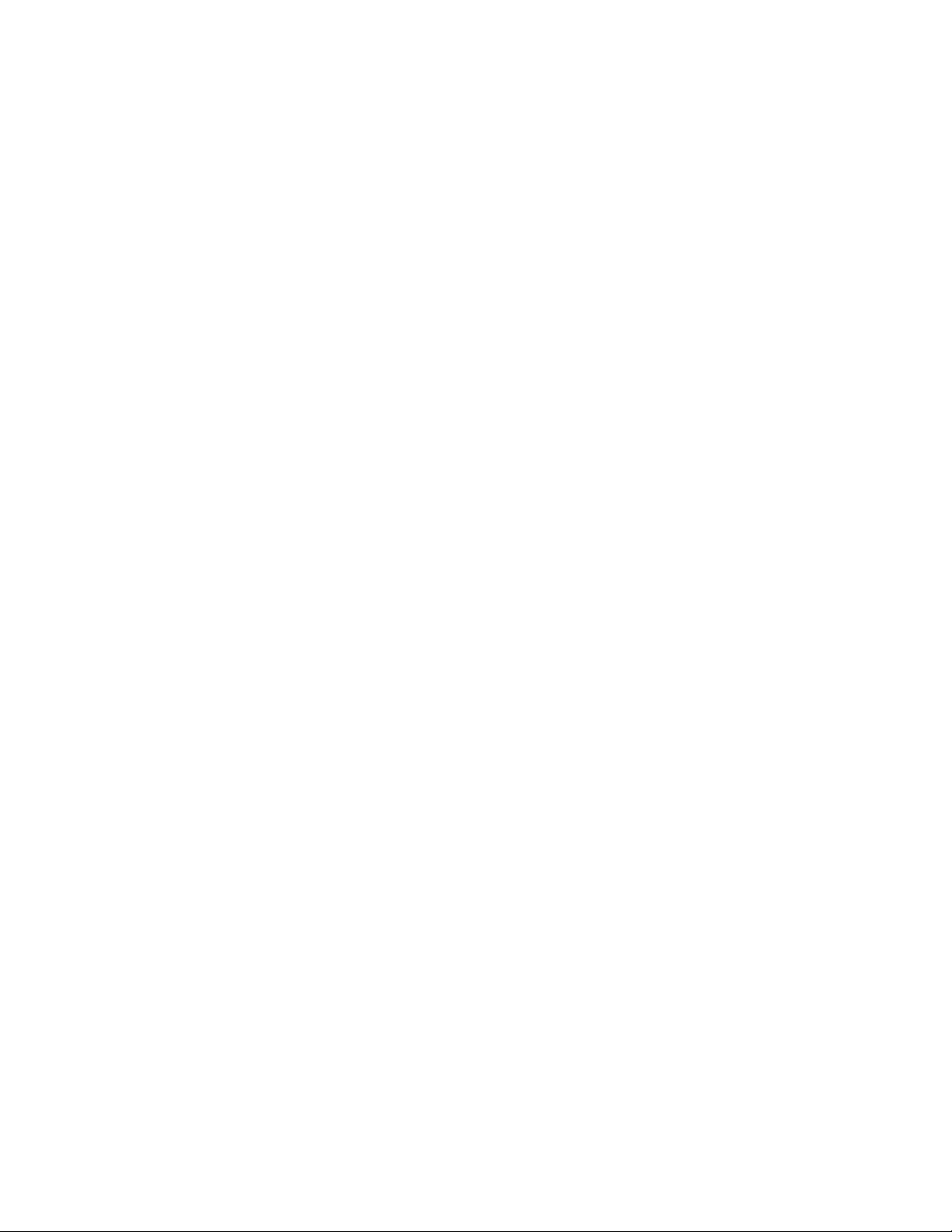
Inhalt
Papierstaus an Hebel 4b und Knopf 3a....................................................22-21
Papierstaus an Hebel 2a und Knopf 3a....................................................22-22
Papierstaus an Hebel 2b und Knopf 2c....................................................22-23
Papierstaus an 2c, 2e, 2f und 2d.................................................................22-24
Papierstaus an 2d und Hebel 2g.................................................................22-25
Staubeseitigung an Einheit 4 und Knopf 4a..........................................22-26
Papierstaus am oberen Ausgabefach des Finishers............................22-27
Papierstaus am Staplerfach des Finishers...............................................22-28
Papierstaus am Ausgabefach des optionalen Booklet
Makers.............................................................................................................22-29
Hefterfehler.........................................................................................................22-30
Heftklammerstau im
Standard-Heftklammermagazin.............................................22-30
Heftklammerstaus im Booklet Maker-Magazin.......................22-32
Wiedereinsetzen des Standard-Heftklammermagazins....................22-34
Fehlercodes..........................................................................................................22-36
Technische Daten...........................................................................................................22-47
Standardfinisher/Booklet Maker-Finisher................................................22-47
Optionales C/Z-Falzgerät................................................................................22-50
23 SquareFold Trimmer-Modul.............................................................23-1
Übersicht...............................................................................................................................23-1
Kennzeichnung der Komponenten.............................................................................23-2
Hauptkomponenten............................................................................................23-2
Papierweg................................................................................................................23-3
Steuerpult................................................................................................................23-4
SquareFold-Funktion........................................................................................................23-4
SquareFold-Optionen.........................................................................................23-5
Aufrufen der SquareFold-Optionen...............................................................23-6
Aufrufen der SquareFold-Optionen für
Netzwerk-Druckaufträge...............................................................23-6
Aufrufen der SquareFold-Optionen für
Kopieraufträge..................................................................................23-7
Trimmer-Funktion..............................................................................................................23-7
Trimmer-Optionen...............................................................................................23-8
Richtlinien für das Zuschneiden.....................................................................23-9
Aufrufen der Trimmer-Optionen..................................................................23-10
Aufrufen der Trimmer-Optionen für
Netzwerk-Druckaufträge.............................................................23-10
Aufrufen der Trimmer-Optionen für Kopieraufträge.............23-10
Hinweise und Tipps........................................................................................................23-11
Drucken von Vollseitenbildern auf Broschüren......................................23-11
Benutzerhandbuch
xiiiXerox® D95/D110/D125/D136 Kopierer/Drucker
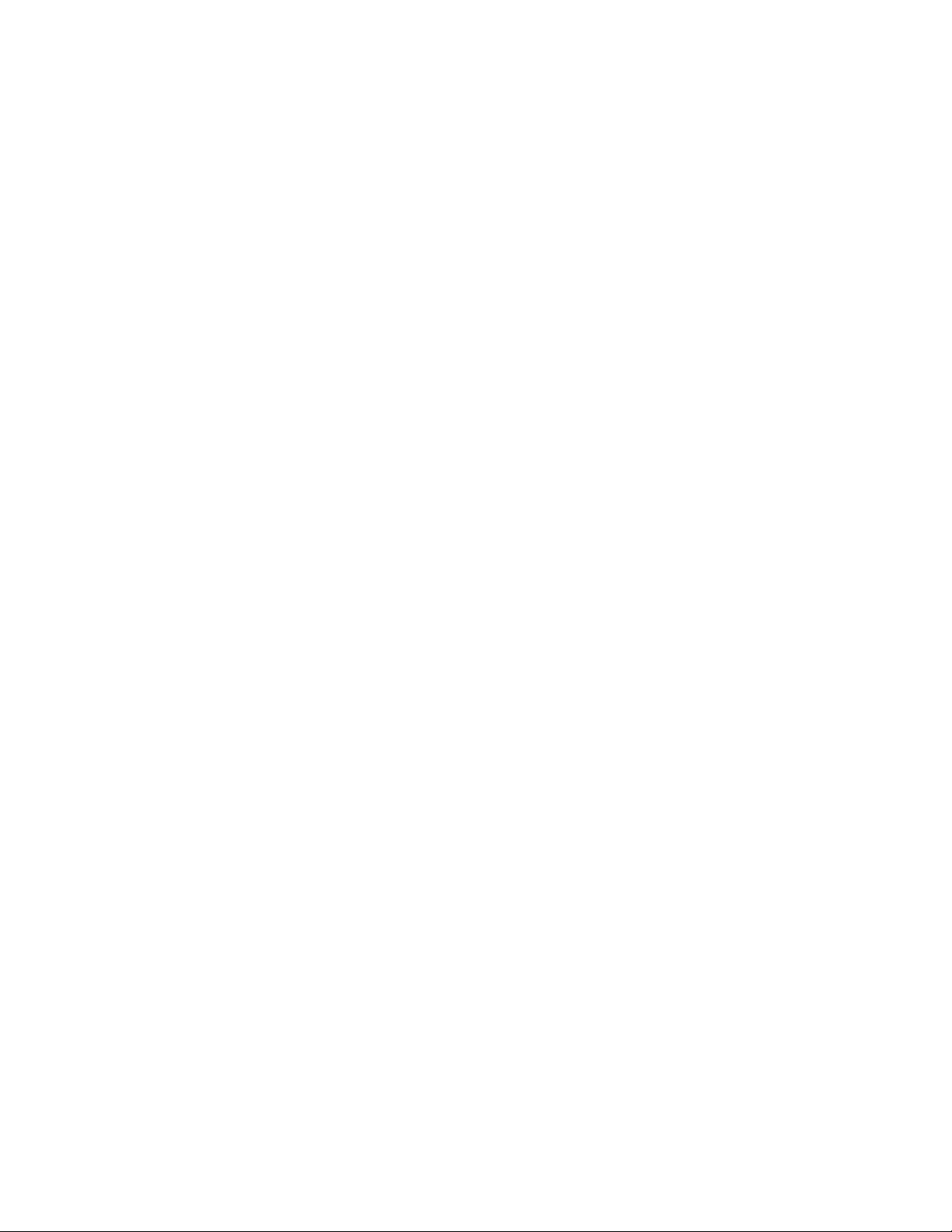
Inhalt
Tipps.......................................................................................................................23-12
Problemlösung.................................................................................................................23-12
Staubeseitigung.................................................................................................23-12
Staubehebung.......................................................................................23-13
Beseitigung von E1/E2-Staus..........................................................23-14
Beheben von E3-Staus.......................................................................23-15
Fehlercodes..........................................................................................................23-16
Technische Daten...........................................................................................................23-27
Technische Daten..............................................................................................23-27
24 Standardfinisher Plus..........................................................................24-1
Überblick...............................................................................................................................24-1
Finisher-Modul....................................................................................................................24-2
Hauptkomponenten des Finisher-Moduls..................................................24-2
Falzfunktion............................................................................................................24-3
Falttypen....................................................................................................24-4
Einlegen von Papier/Registermaterial in den Behälter 8/T1
(Zuschießeinheit)...........................................................................................24-5
Finisher-Transport.............................................................................................................24-6
Finisher-Transport - Hauptkomponenten...................................................24-6
Finishertransport-Statusanzeigen.................................................................24-7
Standardfinisher Plus - Wartung.................................................................................24-8
Standardfinisher Plus - Verbrauchsmaterialien........................................24-8
Austauschen des Standard-Heftklammermagazins..............................24-8
Heftklammerabfallbehälter im Finisher ersetzen.................................24-10
Leeren des Locherabfallbehälters...............................................................24-12
Störungsbeseitigung.....................................................................................................24-14
Papierstau im Finisher-Modul.......................................................................24-14
Materialstaus in Behälter 8/T1 (Zuschießeinheit)..................24-14
Papierstaus im Bereich hinter der linken Finishertür..............24-15
Papierstaus im Bereich hinter der rechten Finishertür..........24-18
Papierstaus am optionalen C/Z-Falzgerät..................................24-23
Papierstaus im Ausgabebereich des Finishers..........................24-30
Papierstau im Finisher-Transport................................................................24-31
Papierstaus in Bereich 1....................................................................24-31
Papierstaus in Bereich 2....................................................................24-33
Papierstaus in Bereich 3....................................................................24-34
Papierstaus in Bereich 4....................................................................24-35
Hefterfehler.........................................................................................................24-36
Heftklammerstau im
Standard-Heftklammermagazin.............................................24-37
Benutzerhandbuchxiv
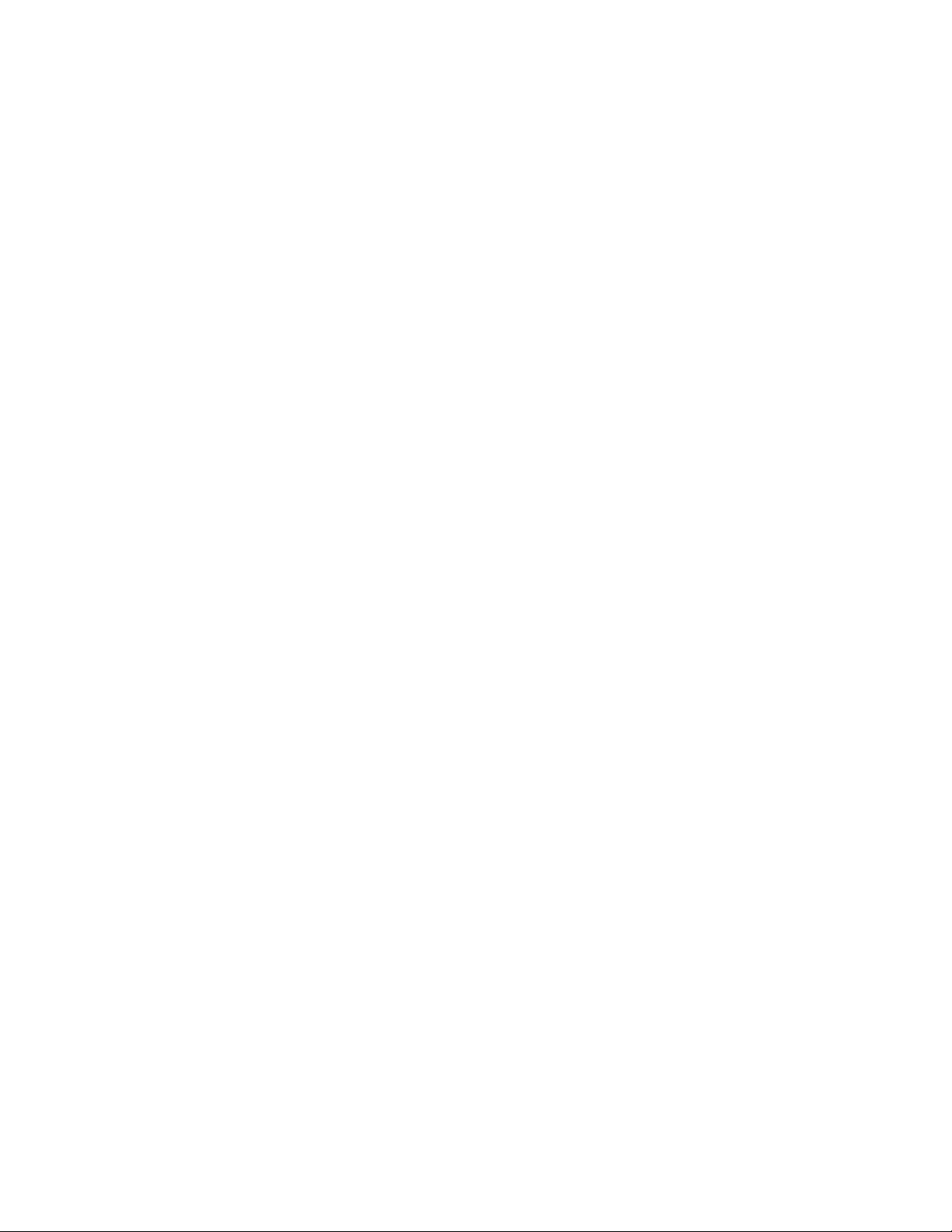
Inhalt
Standardfinisher Plus-Fehlercodes.............................................................24-38
Finisher-Modul - Fehlercodes...........................................................24-38
Finishermodul-Fehlercodes..............................................................24-39
Fremdhersteller-DFA - Fehlercodes................................................24-43
Technische Daten...........................................................................................................24-45
Finisher-Modul - technische Daten.............................................................24-45
Optionales C/Z-Falzgerät..................................................................24-48
Finisher-Transport - technische Daten......................................................24-48
Benutzerhandbuch
xvXerox® D95/D110/D125/D136 Kopierer/Drucker
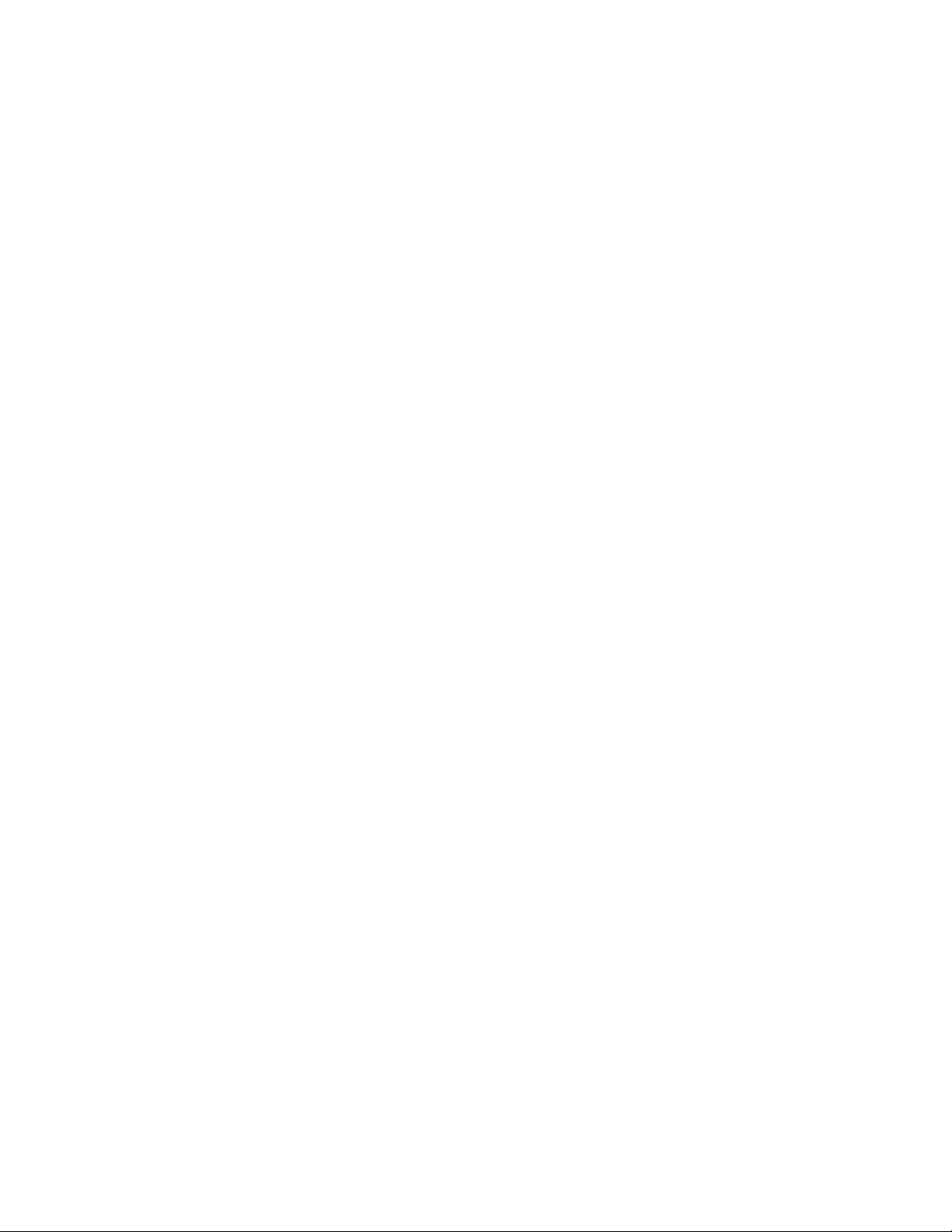
Inhalt
Benutzerhandbuchxvi
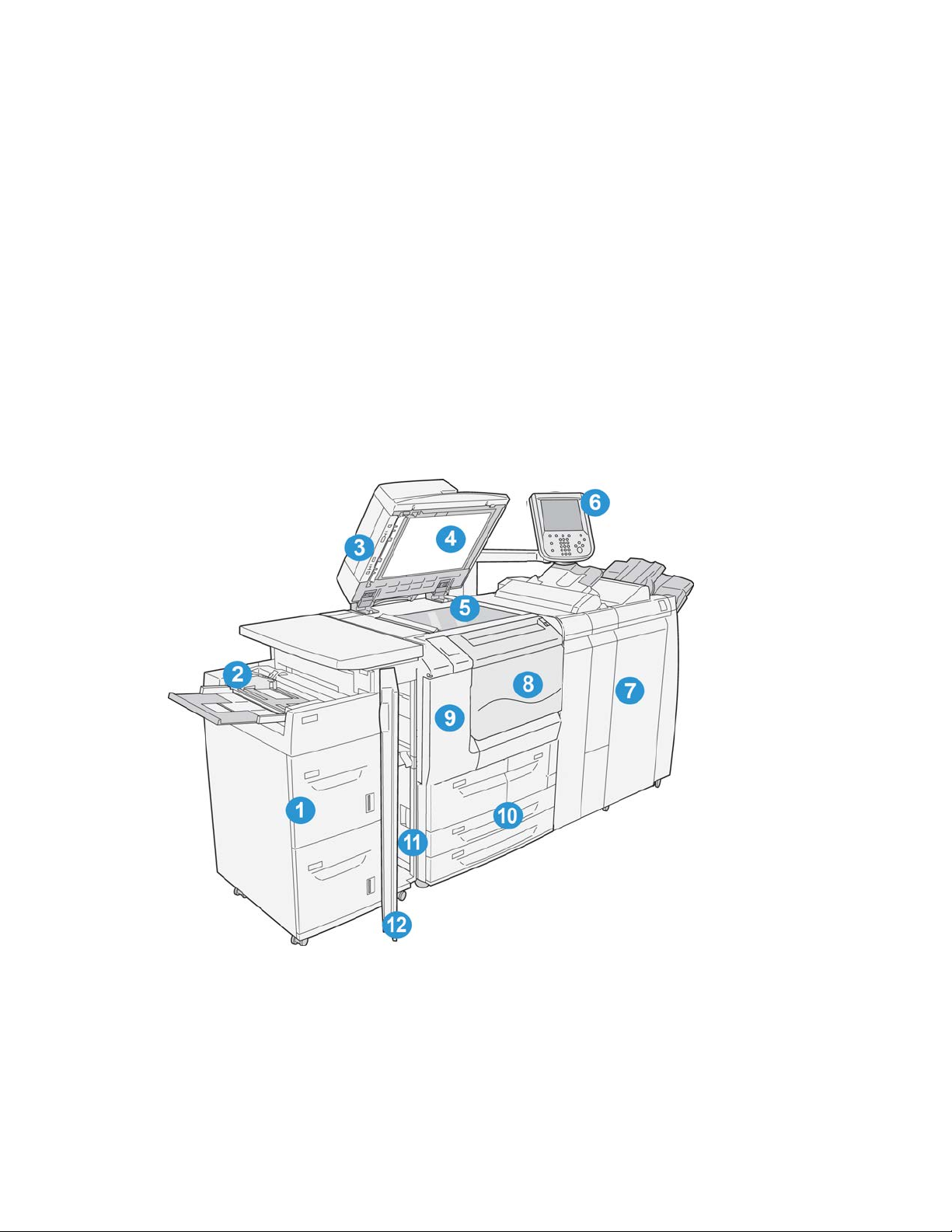
Geräteübersicht
Gerätekomponenten
1
1 Optionaler Großraumbehälter (Behälter 6 und 7)
Dieses optionale Zufuhrgerät bietet ein zusätzliches Fassungsvermögen von 2000 Blatt
im Format A4.
Benutzerhandbuch
1-1Xerox® D95/D110/D125/D136 Kopierer/Drucker
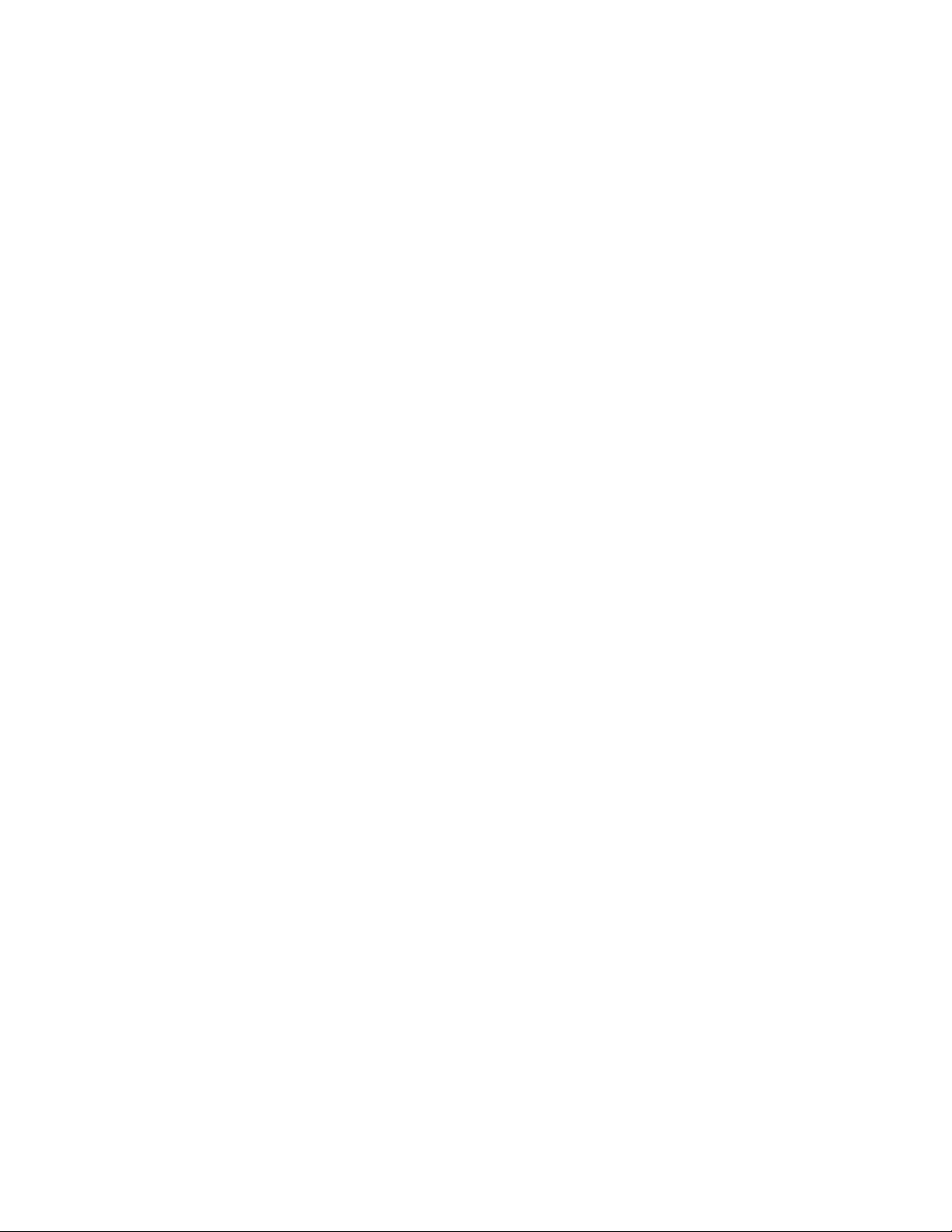
Geräteübersicht
2 Zusatzzufuhr (Behälter 5)
Die Zusatzzufuhr (auch als Behälter 5 bezeichnet) ist für alle Materialarten in
verschiedenen Formaten und Gewichten geeignet. Sie hat ein Fassungsvermögen von
250 Blatt Postpapier bei einem Gewicht von 75 g/m². Dieser Behälter wird häufig für
Sondermaterial verwendet, das nicht in die Behälter 1 bis 4 eingelegt werden kann,
beispielsweise Karton und andere Spezialmedien.
3 Automatischer Duplex-Vorlageneinzug
Der Vorlageneinzug führt dem Vorlagenglas automatisch 1- oder 2-seitige Vorlagen
zum Kopieren oder Scannen zu.
4 Vorlagenabdeckung
Stellt sicher, dass eine Vorlage fest auf dem Vorlagenglas aufliegt.
5 Vorlagenglas
Hier eine Vorlage zum Kopieren auflegen.
6 Bedienungsoberfläche
Die Bedienungsoberfläche besteht aus dem Steuerpult und dem Touchscreen.
7 Optionaler Standardfinisher
Dieses optionale Endverarbeitungsgerät bietet eine Vielzahl von
Endverarbeitungsoptionen einschließlich Heften und Falzen.
8 Vordere Abdeckung
Diese Abdeckung öffnen, um Materialstaus zu beseitigen und den Tonersammelbehälter
auszuwechseln.
9 Linke Abdeckung
Diese Abdeckung öffnen, um das Tonermodul auszuwechseln.
10 Behälter 1 bis 4
Enthalten das zum Kopieren oder Drucken verwendete Material.
11 Untere linke Abdeckung
Diese Abdeckung öffnen, um gestautes Material im Geräteinnern zu beseitigen.
12 Vordere Abdeckung des optionalen Großraumbehälters
Diese Abdeckung öffnen, um Zugang zur unteren linken Abdeckung des Geräts zu
erhalten und gestautes Material zu beseitigen.
Benutzerhandbuch1-2

Geräteübersicht
Vorlageneinzug
Tipps zur Verwendung des Duplex-Vorlageneinzugs (DVE):
• In den Vorlageneinzug können jeweils bis zu 250 Vorlagen eingelegt werden.
• Mischformatvorlagen sind zwar zulässig, aber die oberen linke Ecken der einzelnen
Vorlagen müssen im Vorlageneinzug genau übereinanderliegen.
• Alle Heft- und Büroklammern von den Vorlagen entfernen, bevor diese in den
Vorlageneinzug eingelegt werden.
• Darauf achten, dass die Vorlagen in gutem Zustand sind.
Bedienungsoberfläche
Die Bedienungsoberfläche ist der Hauptbereich, in dem Optionen ausgewählt, Verfahren
durchgeführt und Druckerinformationen angezeigt werden können.
Benutzerhandbuch
1-3Xerox® D95/D110/D125/D136 Kopierer/Drucker
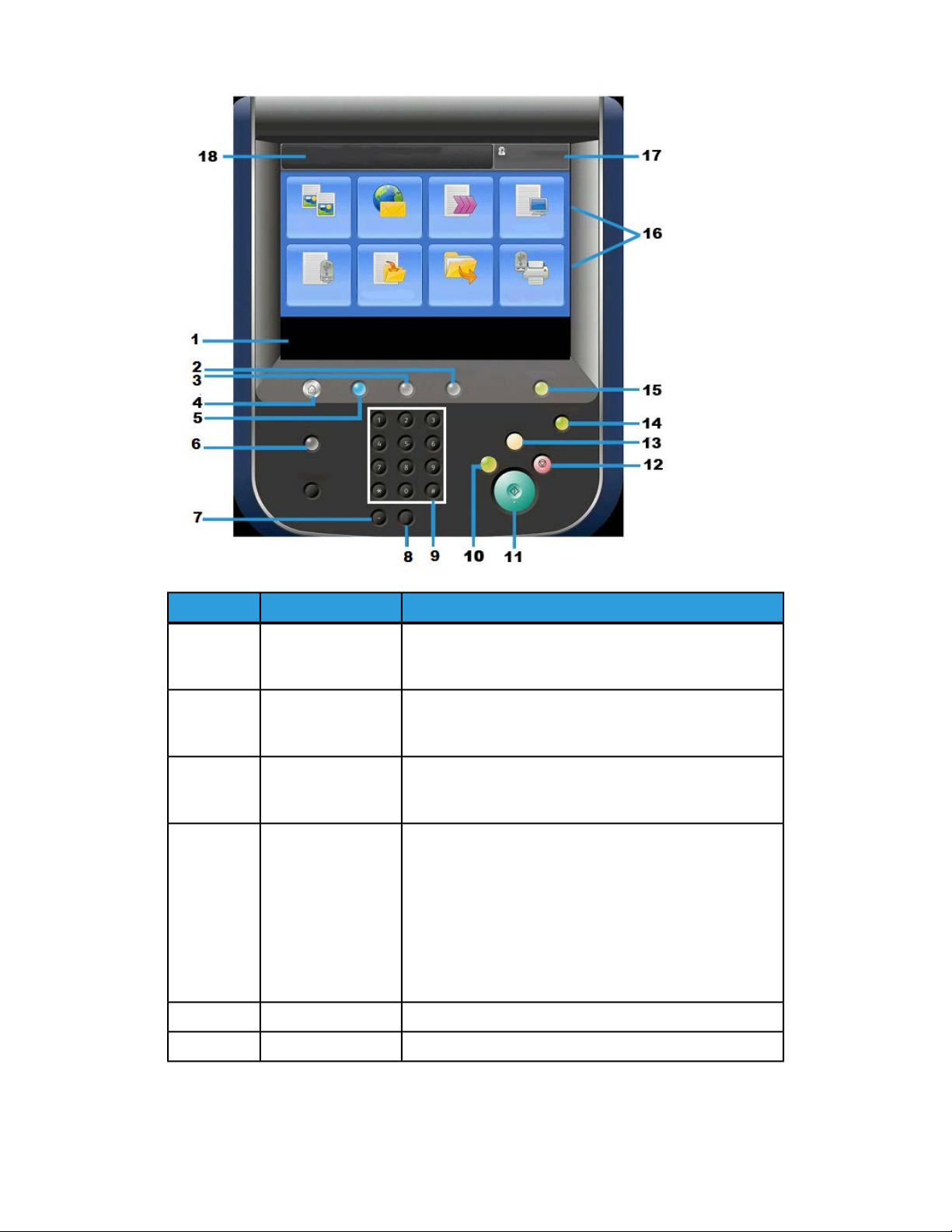
Geräteübersicht
FunktionKomponenteNummer
Touchscreen1
Zeigt betriebsrelevante Meldungen und Funktionsschaltflächen an. Durch direktes Berühren des Touchscreens können
Vorgänge angeordnet und Funktionen eingestellt werden.
Gerätestatus2
Diese Taste dient zum Prüfen des Status des Geräts, der
Zähler und der Verbrauchsmaterialien sowie zum Drucken
von Berichten.
Auftragsstatus3
Diese Taste dient zum Prüfen oder Abbrechen des aktuellen
Auftrags, zum Prüfen oder Drucken gespeicherter Aufträge
sowie zum Prüfen fertig gestellter Aufträge.
4
Betriebsartenstartseite
Mit dieser Taste wird das Hauptmenü Betriebsartenstartseite angezeigt. Auf der Betriebsartenstartseite werden die
Schaltflächen der verfügbaren Betriebsarten, z. B. "Kopieren", "E-Mail", "Scanausgabe: Netzwerk", "In Ordner speichern" und "Aus Ordner senden" angezeigt. Der Systemadministrator kann die Anzeige Betriebsartenstartseite so ändern, dass eine bestimmte Funktion (z. B. Kopieren) angezeigt wird. Weitere Informationen hierzu siehe System
Administration Guide (Systemhandbuch).
Diese Lampe leuchtet, wenn Strom zugeführt wird.Betriebsarten5
Mit dieser Taste wird die Hilfe aufgerufen.Hilfe6
Benutzerhandbuch1-4
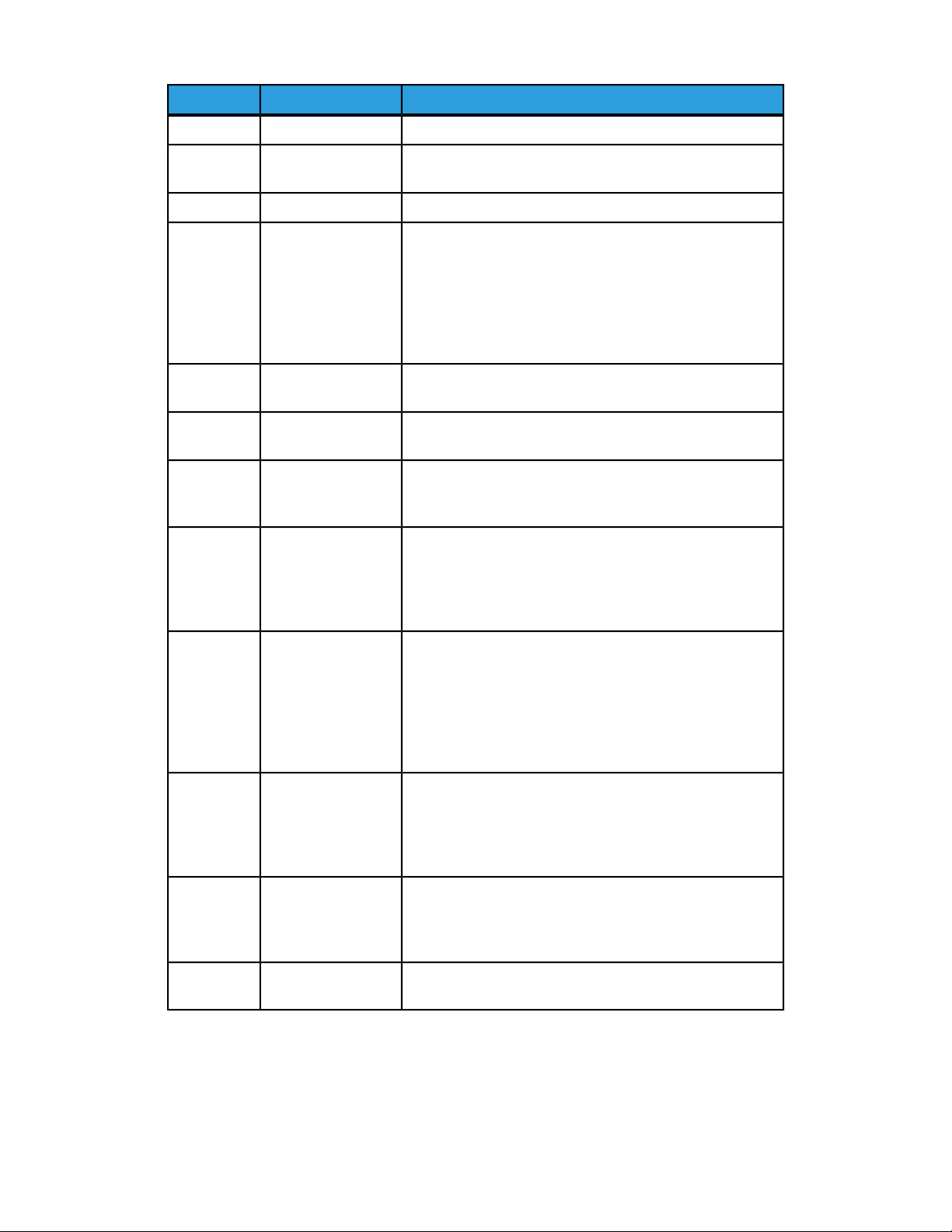
Geräteübersicht
FunktionKomponenteNummer
Nicht verwendetWählpause7
10
C8
Taste "Unterbrechen"
Start11
Taste "Stopp"12
Alles löschen13
Energiespartaste14
Mit dieser Taste wird die zuletzt vorgenommene Eingabe
gelöscht.
Der Ziffernblock dient zur Eingabe von Zahlen.Ziffernblock9
Diese Taste dient zum vorübergehenden Aussetzen eines
laufenden Kopier- oder Druckauftrags, damit das Gerät
einen anderen Auftrag verarbeiten kann. Während des
Modus "Unterbrechen" leuchtet die Taste "Unterbrechen".
Durch erneutes Drücken dieser Taste wird der Modus "Unterbrechen" beendet und der ausgesetzte Auftrag fortgesetzt.
Diese Taste dient zur Ausführung bestimmter Funktionen
wie das Scannen einer Vorlage.
Diese Taste dient zum Anhalten des aktuellen Auftrags
oder der aktuellen Kommunikation.
Mit dieser Taste werden alle gewählten Einstellungen auf
die Standardwerte zurückgesetzt. Das Gerät kehrt in den
Status zurück, den es beim Einschalten hat.
Wenn das Gerät eine Weile nicht genutzt wird, schaltet es
in den Energiesparmodus um, um Strom zu sparen. Wenn
der Energiesparmodus aktiv ist, leuchtet die Energiespartaste. Diese Taste zum Starten oder Beenden des Energiesparmodus drücken.
15
16
Anmelden/Abmelden
Betriebsartenschaltflächen
Anmeldefeld17
Meldungsfeld18
Diese Taste leuchtet, wenn ein Benutzer sich beim Systemverwaltungs-, Authentifizierungs- oder Kostenzählungsmodus angemeldet hat. Durch Drücken dieser Taste wird die
Anzeige zur Eingabe der Benutzerkennung eingeblendet,
über die der Zugang zum Systemverwaltungs-, Authentifizierungs- oder Kostenzählungsmodus erfolgt. Zum Beenden
dieser Modi diese Taste erneut drücken.
Über diese Optionen können die diversen Betriebsartenfenster aufgerufen werden, um eine Funktionsauswahl vorzunehmen. Hier finden sich unter anderem die Optionen für
"Kopieren", "Scanausgabe: Netzwerk" und "Auf USB-Datenträger speichern".
Hier wird der derzeit angemeldete Benutzer angezeigt.
Diese Option auswählen, um die Anmeldung für den Verwaltungs-, Authentifizierungs- oder Kostenzählungsmodus
vorzunehmen.
Hier werden Meldungen angezeigt, die für den Benutzer
bestimmt sind.
Benutzerhandbuch
1-5Xerox® D95/D110/D125/D136 Kopierer/Drucker
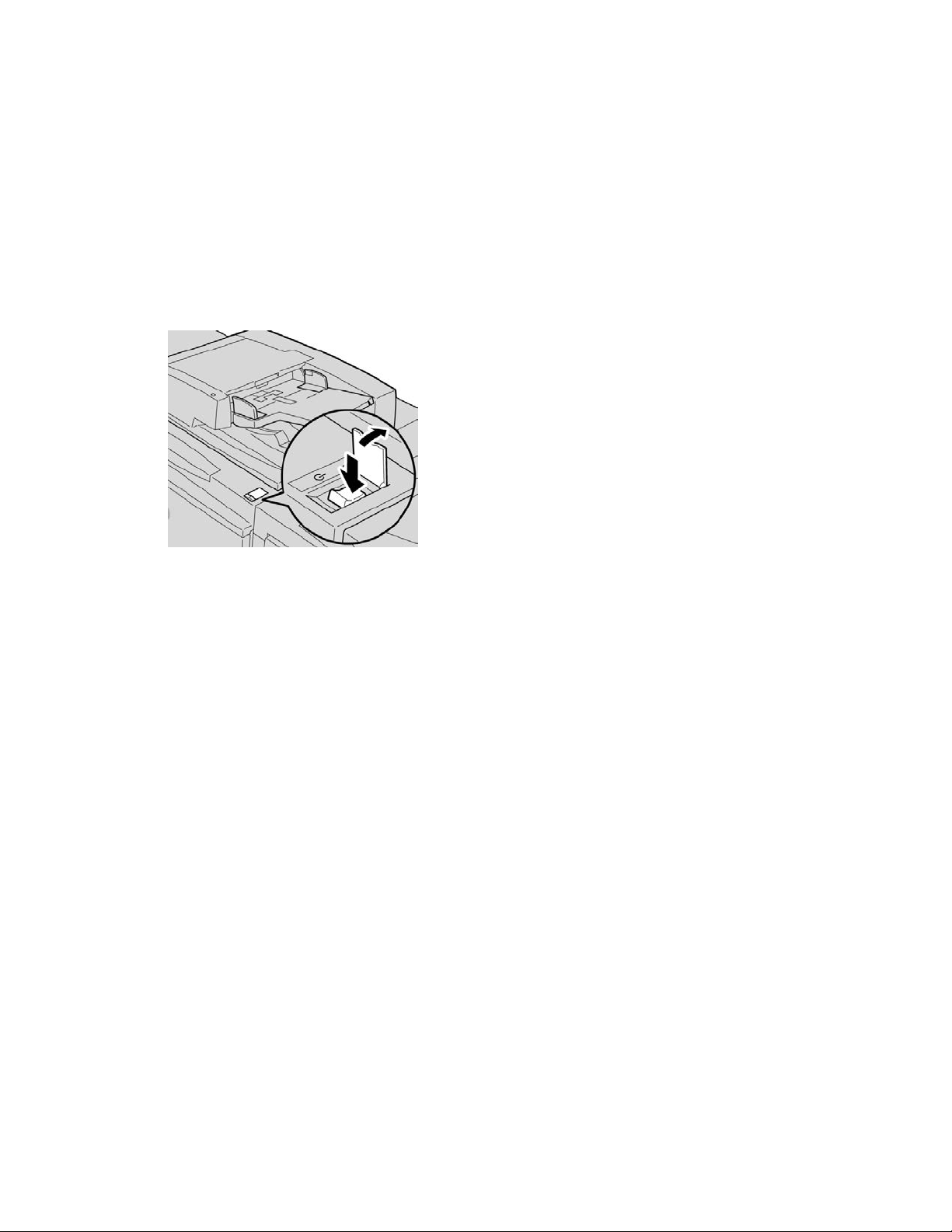
Geräteübersicht
Stromversorgung
Das Gerät ist mit einem Netzschalter und einem Hauptnetzschalter ausgestattet.
Einschalten
Nach dem Einschalten des Geräts durchläuft dieses eine ca. 3-minütige Aufwärmphase
und kann dann zum Kopieren benutzt werden.
1. Die Schalterklappe öffnen.
2. Betriebsschalter einschalten.
Während der Aufwärmphase wird die Meldung "Bitte warten..." eingeblendet. Das
Gerät ist noch nicht betriebsbereit.
Ausschalten
Vor dem Ausschalten sicherstellen, dass die Auftragsverarbeitung sowie Kopier- bzw.
Druckvorgänge abgeschlossen sind und die Datenanzeige nicht leuchtet.
1. Netzschalter oben am Drucker in die aufrechte Position (I) drücken. Der Drucker wird
ausgeschaltet.
2. Um mit dem Ausschalten der Hauptstromversorgung fortzufahren, sicherstellen, dass
der Touchscreen leer ist und die Energiespartaste nicht leuchtet.
3. Die vordere Abdeckung öffnen.
4. Hauptschalter auf Position [0] setzen, um die Hauptstromversorgung abzuschalten.
Die Anzeige für die Hauptstromversorgung am Steuerpult erlischt.
5. Die vordere Abdeckung schließen.
Benutzerhandbuch1-6
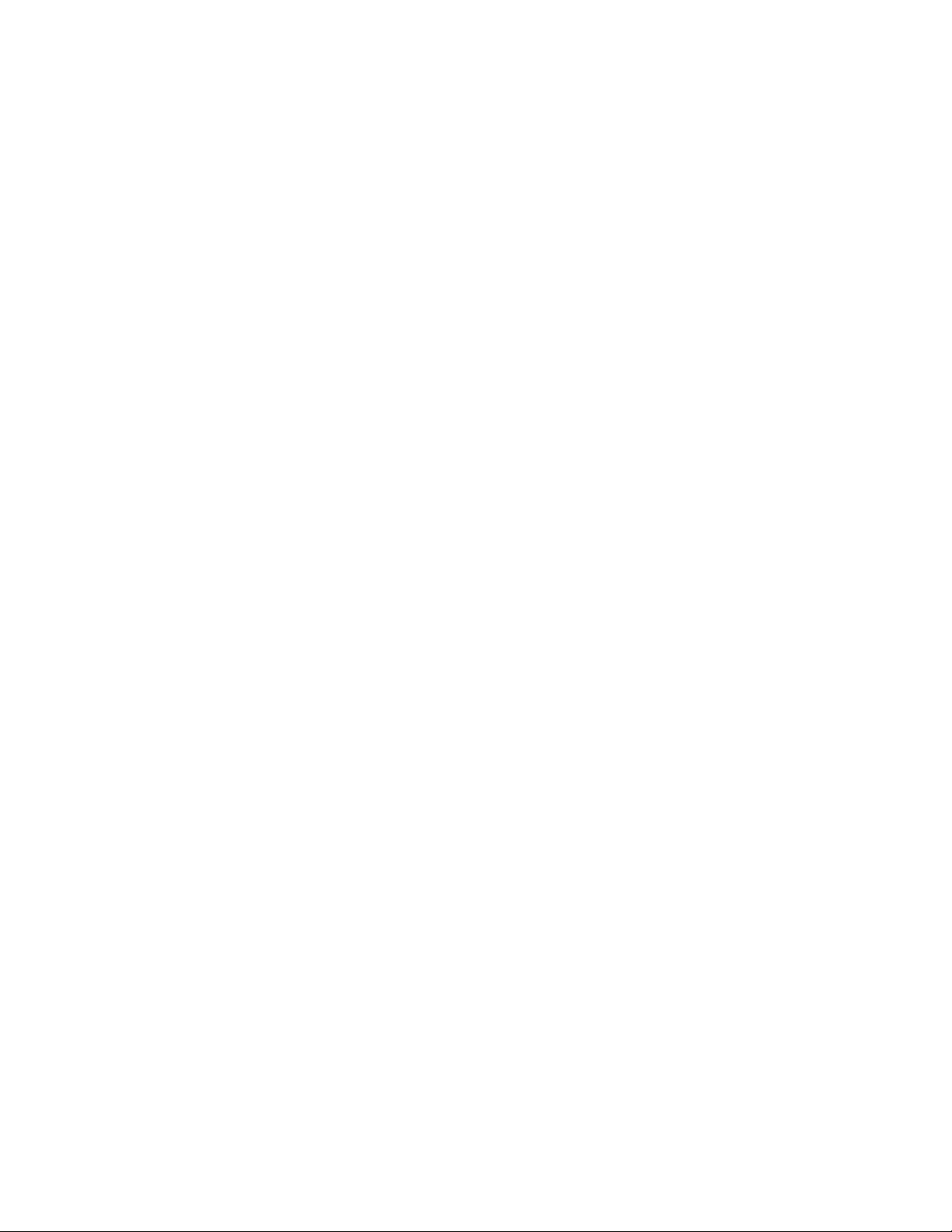
Geräteübersicht
Energiesparmodus
HINWEIS
Die Ausdrücke "Energiesparmodus" und "Energiesparbetrieb" werden synonym verwendet.
Es gibt zwei Energiesparmodi:
• Reduzierter Betrieb: Bei Nichtgebrauch des Geräts wird nach Ablauf des hierfür
festgelegten Intervalls der reduzierte Betrieb aktiviert.
• Ruhezustand: Bleibt das Gerät im reduzierten Betrieb über einen weiteren
festgesetzten Zeitraum inaktiv, schaltet es automatisch in den Ruhezustand.
Erläuterung:
• Wenn das Intervall bis zum Umschalten in den reduzierten Betrieb 15 und bis zum
Ruhezustand 60 Minuten beträgt, wird 60 Minuten nach dem letzten Bedienvorgang
in den Ruhezustand gewechselt und nicht 60 Minuten, nachdem der reduzierte Betrieb
aktiviert wurde.
• Wenn das Intervall bis zum Umschalten in den reduzierten Betrieb 15 Minuten und
bis zum Ruhezustand 20 Minuten beträgt, wird 5 Minuten nach dem Wechsel in den
reduzierten Betrieb in den Ruhezustand umgeschaltet.
Die Intervalle für den reduzierten Betrieb und den Ruhezustand können vom Administrator
unter Verwaltung > Systemeinstellung > Allgemeine Funktionen >
Energiespareinstellungen festgelegt werden.
Umschaltung aus dem Energiesparbetrieb
1. Energiespartaste drücken oder
2. Druckauftrag an das Gerät übermitteln/Kopierauftrag starten.
Druckserver – Übersicht
Für das Drucksystem können die folgenden Druckserver eingesetzt werden:
• Xerox®FreeFlow®-Druckserver
• Xerox® EX Print Server, Powered by Fiery
HINWEIS
Detaillierte Informationen über einen spezifischen Druckserver sind der
Kundendokumentation im Lieferumfang zu entnehmen.
®
Benutzerhandbuch
1-7Xerox® D95/D110/D125/D136 Kopierer/Drucker

Geräteübersicht
Zufuhrmodule und Endverarbeitungsgeräte
Für das Gerät sind verschiedene optionale Zufuhrmodule und Endverarbeitungsgeräte
verfügbar. Eine kurze Beschreibung dieser Module bzw. Geräte sowie Querverweise auf
ausführlichere Informationen befinden sich auf den nachfolgenden Seiten.
Großraumbehälter (Behälter 6 und 7), A4
Die beiden Großraumbehälter (Behälter 6 und 7) fassen zusätzlich 4000 Blatt Material
im Format A4. Jeder Behälter kann 2000 Blatt Postpapier bzw. Deckblattmaterial mit
einem Gewicht von 52 g/m² bis 216 g/m² aufnehmen.
Benutzerhandbuch1-8
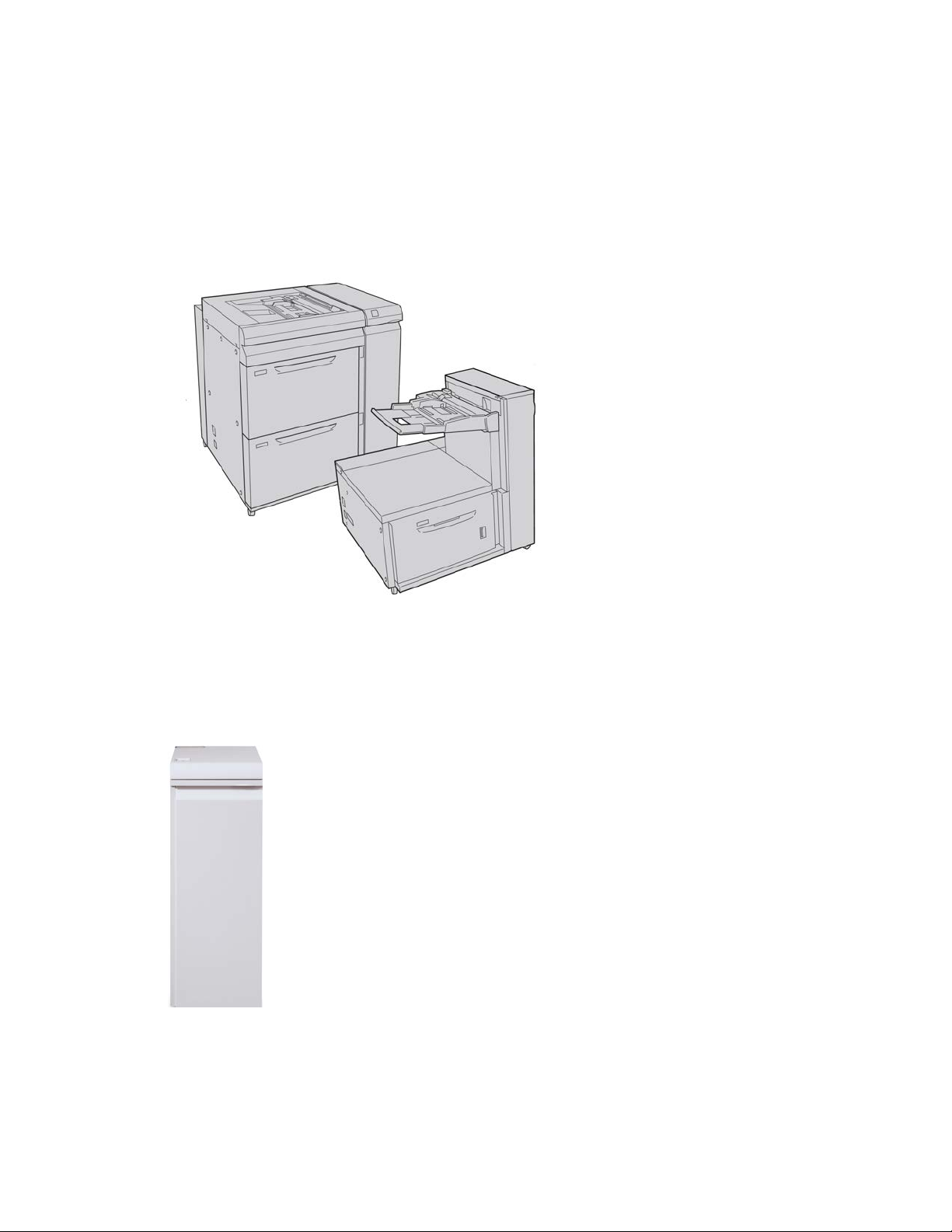
Geräteübersicht
Großraumbehälter für Überformat, 1 oder 2 Behälter (Behälter 6/7)
Die Großraumzufuhr für Überformat ist wahlweise mit einem oder zwei Behältern
erhältlich. Sie ist für verschiedene Materialformate geeignet, einschließlich Standardund Überformate bis 330 x 488 mm. Das Fassungsvermögen beträgt 2000 Blatt je
Behälter.
Schnittstellenmodul (D110/D125)
Das Schnittstellenmodul ist für viele Endverarbeitungsgeräte erforderlich. Es bildet Teil
des Papierwegs und ermöglicht die Kommunikation zwischen dem Drucker und den
angeschlossenen Endverarbeitungsgeräten.
HINWEIS
Das Schnittstellenmodul ist mit der D95-Konfiguration nicht verfügbar.
Benutzerhandbuch
1-9Xerox® D95/D110/D125/D136 Kopierer/Drucker
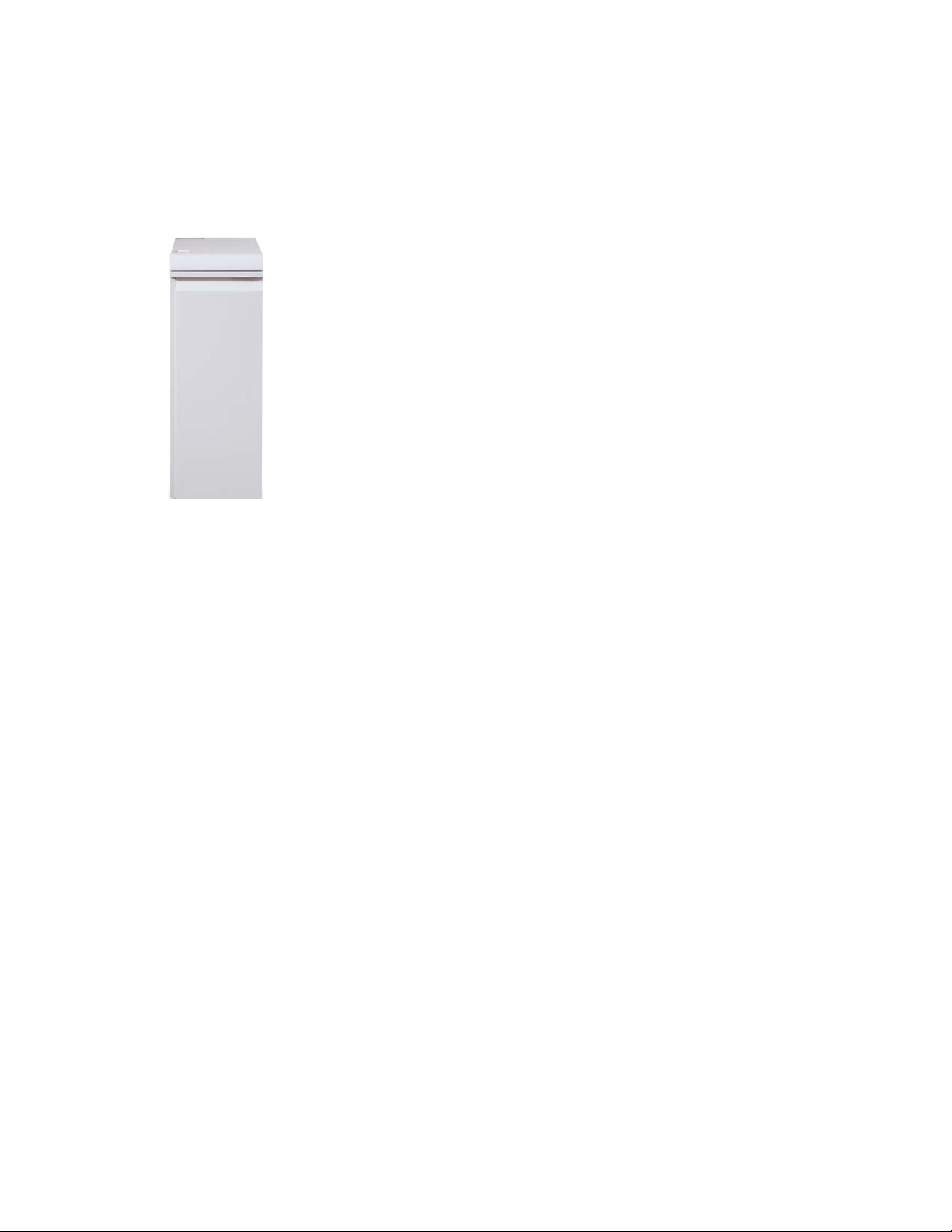
Geräteübersicht
Schnittstellen(kühl)modul (nur D136)
Das Schnittstellenkühlmodul ist für alle D136-Konfigurationen erforderlich. Aus
funktionaler Sicht ähnelt es dem Schnittstellenmodul (für D110/D125), trägt aber durch
zusätzliche Lüfter und die zugehörigen Kanäle zur Kühlung des bedruckten Materials bei
Ausgabe bei.
Benutzerhandbuch1-10
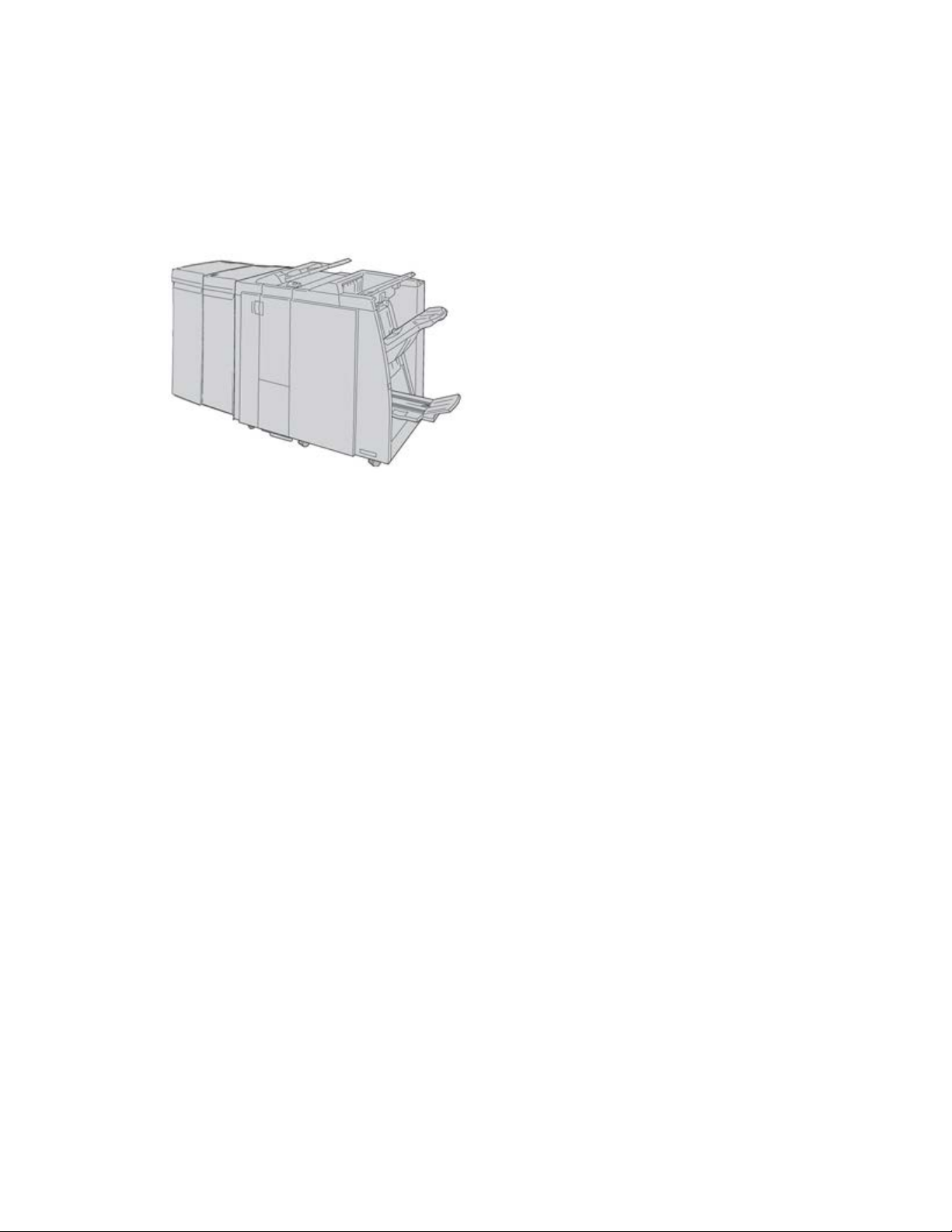
Geräteübersicht
GBC® AdvancedPunch™
Der GBC AdvancedPunch kann an eine Reihe optionaler Endverarbeitungsgeräte
angeschlossen werden.
Der GBC AdvancedPunch bietet Lochoptionen für A4-Dokumente für verschiedene
Bindungsarten. Die Lochoptionen umfassen 21 bis 47 Löcher für A4-Druckmaterial.
HINWEIS
Der GBC AdvancedPunch ist hier mit dem erforderlichen Schnittstellenmodul oder
Schnittstellenkühlmodul (je nach Gerätekonfiguration) dargestellt. Außerdem ist er mit
dem optionalen Booklet Maker-Finisher und dem optionalen C/Z-Falzgerät abgebildet.
WICHTIG
Der GBC AdvancedPunch ist mit der D95-Konfiguration nicht verfügbar.Für die
D110/D125-Konfigurationen ist das Schnittstellenmodul erforderlich, für D136 das
Schnittstellenkühlmodul.
Informationen über dieses Gerät befinden sich auf der mit dem Zubehör gelieferten
Benutzerdokumentations-CD oder die Dokumentation kann von www.xerox.com
heruntergeladen werden. Auf der Website den Produktnamen des Geräts in das Suchfeld
eingeben und den Link "Benutzerdokumentation" auswählen.
Klebebinder (nur D110/D125/D136)
WICHTIG
Der Klebebinder ist für die Kopierer/Drucker D110, D125 und D136 verfügbar. Es muss
der integrierte Controller des Kopierers/Druckers verwendet werden. Keinen separaten
Druckserver verwenden.
Benutzerhandbuch
1-11Xerox® D95/D110/D125/D136 Kopierer/Drucker

Geräteübersicht
Der Klebebinder ist ein optionales Endverarbeitungsgerät, in dem Ausdrucke mit einem
Deckblatt bzw. Deckel vorn und hinten versehen und dann zu einem Buch gebunden
werden.
HINWEIS
Je nach Gerätekonfiguration ist für den Klebebinder das Schnittstellenmodul oder das
Schnittstellenkühlmodul erforderlich.Für den Klebebinder ist auch ein optionales
Endverarbeitungsgerät (Großraumstapler, Standardfinisher oder Booklet Maker)
erforderlich.
WICHTIG
Für die D110/D125-Konfigurationen ist das Schnittstellenmodul erforderlich, für D136
das Schnittstellenkühlmodul.Der Klebebinder ist für die D95-Konfiguration nicht verfügbar.
Der Klebebinder kann in drei Modi betrieben werden:
• Manuell: In diesem Modus werden der vorgedruckte Buchblock in den
Compiler-Behälter und die Deckel in Behälter 9 eingelegt. Die Klebebindereinstellungen
am Gerätesteuerpult programmieren und die Starttaste drücken, um den Auftrag
durchzuführen.
• Kopiermodus: In diesem Modus werden Buchblock und Deckel kopiert. Die
Klebebindereinstellungen am Gerätesteuerpult programmieren und die Starttaste
drücken, um den Auftrag durchzuführen.
• Druckmodus: In diesem Modus werden Buchblock und Deckel über den Druckertreiber
am Computer programmiert. Informationen zur Übermittlung eines solchen Auftrags
sind der Onlinehilfe des Treibers zu entnehmen.
TIPP
Zur optimalen Nutzung des Klebebinders sollte vor dessen erstem Einsatz das Kapitel
"Klebebinder" in diesem Handbuch gelesen werden.
Benutzerhandbuch1-12

Geräteübersicht
Großraumstapler
Beim Großraumstapler handelt es sich um ein optionales Endverarbeitungsgerät mit
Stapel- und Versatzfunktionen für die Ausgabe in ein Staplerfach.
HINWEIS
Der Großraumstapler ist mit der D95-Konfiguration nicht verfügbar.
Standardfinisher
Diese Endverarbeitung bietet eine breite Auswahl von Endverarbeitungs-/Falzoptionen.
Benutzerhandbuch
1-13Xerox® D95/D110/D125/D136 Kopierer/Drucker

Geräteübersicht
Finisher-Broschürenhefter
Diese Endverarbeitung bietet eine breite Auswahl von Endverarbeitungs-/Falzoptionen.
SquareFold Trimmer-Modul
Das SquareFold Trimmer-Modul ist eine optionale Endverarbeitung, die mit einer weiteren,
einen Booklet Maker enthaltenden Endverarbeitung verwendet wird.
Benutzerhandbuch1-14

Geräteübersicht
Standardfinisher Plus
Der Standardfinisher Plus dient als Schnittstelle zum Übertragen von Papier zwischen
dem Druckwerk und an das Gerät angeschlossenen DFA-Geräten von Fremdherstellern.
HINWEIS
Für den Standardfinisher Plus ist entweder das Schnittstellenmodul (D110/D125) oder
das Schnittstellenkühlmodul (D136) erforderlich. Für die D95-Konfiguration ist der
Standardfinisher Plus nicht verfügbar.
Endverarbeitungsgeräte von Fremdherstellern (D110/D125/D136)
Für das Gerät sind zusätzliche DFA-Geräte (Document Finishing Architecture) von
Fremdherstellern erhältlich. Informationen über diese DFA-Geräte erteilt der
Xerox-Partner.
HINWEIS
Für alle DFA-Geräte von Fremdherstellern sind entweder das Schnittstellenmodul
(D110/D125) oder das Schnittstellenkühlmodul (D136) und der Standardfinisher Plus
erforderlich. Für die D95-Konfiguration sind keine DFA-Geräte verfügbar.
Benutzerhandbuch
1-15Xerox® D95/D110/D125/D136 Kopierer/Drucker

Geräteübersicht
Benutzerhandbuch1-16

2
Hilfe
Kundendokumentation CD/DVD
Es empfiehlt sich, alle Teile der Kundendokumentation zu drucken und in Gerätenähe
aufzubewahren.
Die Kundendokumentation befindet sich auf der Kundendokumentation CD/DVD. Die
CD/DVD mit der Kundendokumentation wurde mit dem Gerät geliefert.
Druckserverdokumentation
Die Kundendokumentation für den Druckserver befindet sich auf einer CD/DVD im
Lieferumfang des Druckservers. Nach der Installation sollten diese Materialien
ausgedruckt werden.
Hilfe im Internet
Xerox im Internet: Zu www.xerox.com wechseln und auf den Link Kontakt klicken, um
technische Unterstützung anzufordern, auf Benutzerhilfen sowie Handbücher zuzugreifen
und Servicenummern/-kontaktinformationen anzuzeigen.
HINWEIS
Unter www.xerox.com steht die aktuelle Dokumentation für das Produkt zum
Herunterladen bereit. Es empfiehlt sich, diese Website regelmäßig auf aktuelle
Informationen zum Produkt zu prüfen.
Für Supportanrufe die Seriennummer des Geräts bereithalten. Die Seriennummer wird
auf der Registerkarte "Gerätedaten" angezeigt (Gerätestatustaste > Gerätedaten).
Benutzerhandbuch
2-1Xerox® D95/D110/D125/D136 Kopierer/Drucker

Hilfe
Benutzerhandbuch2-2
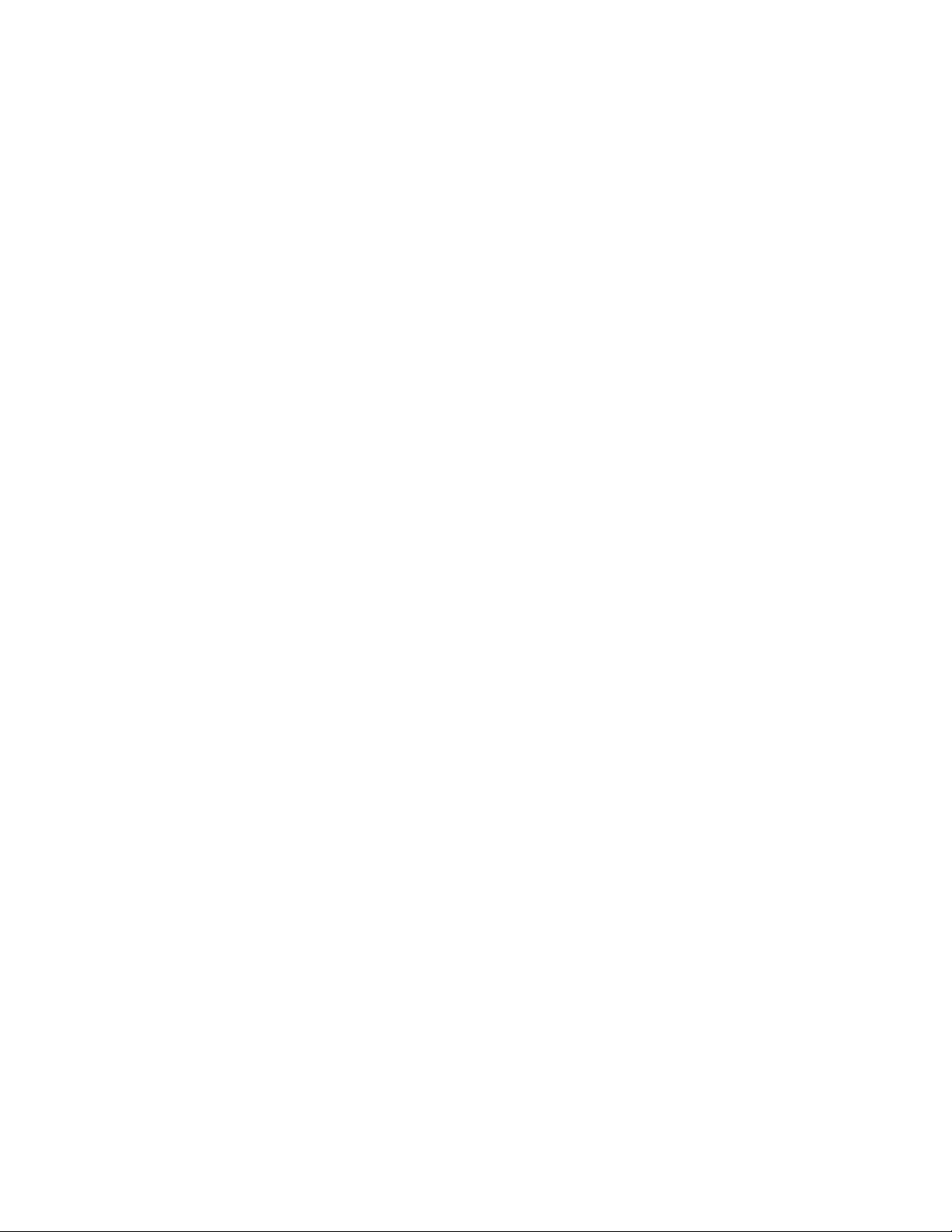
3
Druckmaterial
Druckmaterial in Behälter 1, 2, 3 und 4 einlegen
Die folgenden Informationen gelten für Behälter 1 bis 4:
Behälter 1 und 2
• Behälter 1 und 2 sind identisch
• Nur Druckmaterial im Format A4/8,5 x 11 Zoll darf in Behälter 1 und 2 eingelegt
werden.
• Beide Behälter sind für Material mit einem Gewicht zwischen 52 g/m² und 216 g/m²
geeignet.
• Behälter 1 hat ein Fassungsvermögen von 1.100 Blatt.
• Behälter 2 hat ein Fassungsvermögen von 1.600 Blatt.
• Das Druckmaterial muss für Längsseitenzufuhr (LSZ) in den Behälter eingelegt werden.
Behälter 3 und 4
• Behälter 3 und 4 können auf unterschiedliche Formate eingestellt werden.
• In beiden Behältern kann Material mit Formaten zwischen 140 mm x 182 mm (A5)
und 330 mm x 488 mm (SRA3) verarbeitet werden.
• Beide Behälter sind für Material mit einem Gewicht zwischen 52 g/m² und 216 g/m²
geeignet.
• Die Behälter haben jeweils ein Fassungsvermögen von 550 Blatt.
• Das Material kann entweder für Längsseitenzufuhr (LSZ, Hochformat) oder
Schmalseitenzufuhr (SSZ, Querformat) eingelegt werden.
3-1Xerox® D95/D110/D125/D136 Kopierer/Drucker
Benutzerhandbuch

Druckmaterial
Material in Behälter 1 und 2 einlegen
HINWEIS
Wird ein Behälter geöffnet, während Material eingezogen wird, kann es zu einem
Materialstau kommen.
1. Das entsprechende Druckmaterial für den Druckauftrag wählen.
2. Den Behälter langsam bis zum Anschlag herausziehen.
3. Ein Ries Papier mit der Klebeseite nach oben öffnen.
4. Die Blätter vor dem Einlegen in den Behälter auffächern.
5. Material so einlegen, dass es an der linken Behälterwand anliegt.
Das Material muss in Längsseitenzufuhr (LSZ)/Hochformat eingelegt werden.
6. Behälter vorsichtig bis zum Anschlag in das Gerät einschieben.
Bei entsprechender Einstellung durch den Systemadministrator erscheint am Gerät
u. U. die Anzeige der Behältereigenschaften.
7. Wenn am Papierbehälter Änderungen vorgenommen wurden, die Schaltfläche
Einstellungen ändern auswählen; ansonsten weiter zum nächsten Schritt.
a) Die gewünschten Einstellungen für Materialart und -gewicht, Format sowie
Materialfarbe vornehmen.
b) Bei Bedarf die Rollneigungs- und Ausrichtungseinstellungen anpassen.
HINWEIS
Ausführliche Informationen zu den Rollneigungs- und Ausrichtungsoptionen
enthält das Systemhandbuch.
c) Speichern auswählen, bis das Fenster "Behältereinstellungen" wieder angezeigt
wird.
8. Bestätigen auswählen, um das Fenster zu schließen.
Benutzerhandbuch3-2

Druckmaterial
Druckmaterial in Behälter 3 und 4 einlegen
HINWEIS
Wird ein Behälter geöffnet, während Material eingezogen wird, kann es zu einem
Materialstau kommen.
1. Das entsprechende Druckmaterial für den Druckauftrag wählen.
2. Den Behälter langsam bis zum Anschlag herausziehen.
3. Ein Ries Papier mit der Klebeseite nach oben öffnen.
4. Die Blätter vor dem Einlegen in den Behälter auffächern.
5. Material so einlegen, dass es an der linken Behälterwand anliegt.
Das Material kann entweder für Längsseitenzufuhr (LSZ, Hochformat) oder
Schmalseitenzufuhr (SSZ, Querformat) eingelegt werden.
6. Papierführungen lösen und vorsichtig verschieben, bis sie leicht an der Kante des
Papierstapels im Behälter anliegen.
Max-Füllmarkierung auf den hinteren Führungsschienen nicht überschreiten.
7. Behälter vorsichtig bis zum Anschlag in das Gerät einschieben.
Bei entsprechender Einstellung durch den Systemadministrator erscheint am Gerät
u. U. die Anzeige der Behältereigenschaften.
8. Wenn am Papierbehälter Änderungen vorgenommen wurden, die Schaltfläche
Einstellungen ändern auswählen; ansonsten weiter zum nächsten Schritt.
a) Die gewünschten Einstellungen für Materialart und -gewicht, Format sowie
Materialfarbe vornehmen.
b) Bei Bedarf die Rollneigungs- und Ausrichtungseinstellungen anpassen.
HINWEIS
Ausführliche Informationen zu den Rollneigungs- und Ausrichtungsoptionen
enthält das Systemhandbuch.
c) Speichern auswählen, bis das Fenster "Behältereinstellungen" wieder angezeigt
wird.
9. Bestätigen auswählen, um das Fenster zu schließen.
Benutzerhandbuch
3-3Xerox® D95/D110/D125/D136 Kopierer/Drucker

Druckmaterial
Registermaterial in Behälter 3 und 4 einlegen
1. Das entsprechende Druckmaterial für den Druckauftrag wählen.
2. Den Behälter langsam bis zum Anschlag herausziehen.
3. Die Registerblätter vor dem Einlegen in den Behälter auffächern.
4. Materialstapel an der rechten Behälterwand ausrichten, wobei die zu bedruckende
Seite nach unten weisen muss.
HINWEIS
Das Registermaterial entweder für Längs- oder Schmalseitenzufuhr (Hochformat
oder Querformat) einlegen.
5. Papierführungen lösen und vorsichtig verschieben, bis sie leicht an der Kante des
Papierstapels im Behälter anliegen.
Max-Füllmarkierung auf den hinteren Führungsschienen nicht überschreiten.
6. Behälter vorsichtig bis zum Anschlag in das Gerät einschieben.
Bei entsprechender Einstellung durch den Systemadministrator erscheint am Gerät
u. U. die Anzeige der Behältereigenschaften.
7. Wenn am Papierbehälter Änderungen vorgenommen wurden, die Schaltfläche
Einstellungen ändern auswählen; ansonsten weiter zum nächsten Schritt.
a) Die gewünschten Einstellungen für Materialart und -gewicht, Format sowie
Materialfarbe vornehmen.
b) Bei Bedarf die Rollneigungs- und Ausrichtungseinstellungen anpassen.
HINWEIS
Ausführliche Informationen zu den Rollneigungs- und Ausrichtungsoptionen
enthält das Systemhandbuch.
c) Speichern auswählen, bis das Fenster "Behältereinstellungen" wieder angezeigt
wird.
8. Bestätigen auswählen, um das Fenster zu schließen.
Vorgelochtes Material in Behälter 1, 2, 3 und 4 einlegen
1. Das entsprechende Druckmaterial für den Druckauftrag wählen.
2. Den Behälter langsam bis zum Anschlag herausziehen.
Benutzerhandbuch3-4

Druckmaterial
3. Ein Ries Papier mit der Klebeseite nach oben öffnen.
4. Die Blätter vor dem Einlegen in den Behälter auffächern.
5. Vorgelochtes Material so einlegen, dass es an der linken Behälterwand anliegt.
Material in LSZ-Ausrichtung einlegen, sodass die gelochte Seite am linken Rand des
Behälters anliegt.
6. Papierführungen lösen und vorsichtig verschieben, bis sie leicht an der Kante des
Papierstapels im Behälter anliegen.
Max-Füllmarkierung auf den hinteren Führungsschienen nicht überschreiten.
7. Behälter vorsichtig bis zum Anschlag in das Gerät einschieben.
Bei entsprechender Einstellung durch den Systemadministrator erscheint am Gerät
u. U. die Anzeige der Behältereigenschaften.
8. Wenn am Papierbehälter Änderungen vorgenommen wurden, die Schaltfläche
Einstellungen ändern auswählen; ansonsten weiter zum nächsten Schritt.
a) Die gewünschten Einstellungen für Materialart und -gewicht, Format sowie
Materialfarbe vornehmen.
b) Bei Bedarf die Rollneigungs- und Ausrichtungseinstellungen anpassen.
HINWEIS
Ausführliche Informationen zu den Rollneigungs- und Ausrichtungsoptionen
enthält das Systemhandbuch.
c) Speichern auswählen, bis das Fenster "Behältereinstellungen" wieder angezeigt
wird.
9. Bestätigen auswählen, um das Fenster zu schließen.
Klarsichtfolien in Behälter 1-4 einlegen
1. Das entsprechende Druckmaterial für den Druckauftrag wählen.
2. Den Behälter langsam bis zum Anschlag herausziehen.
3. Die Klarsichtfolien vor dem Einlegen in den Behälter auffächern, damit sie nicht
zusammenkleben.
4. Klarsichtfolien auf einen kleinen Stapel Papier im gleichen Format legen. Die
Klarsichtfolien so einlegen, dass die Kante mit dem Klebestreifen an der linken
Behälterwand anliegt und die zu bedruckende Seite nach unten weist.
HINWEIS
• Nicht mehr als jeweils 100 Klarsichtfolien in einen Behälter einlegen.
• Klarsichtfolien entweder für Längs- oder Schmalseitenzufuhr (Hochformat oder
Querformat) einlegen.
• Beim Einlegen von Klarsichtfolien die Füllmarkierung MAX am Behälter nicht
überschreiten.
5. Beim Einlegen von Klarsichtfolien in Behälter 3 oder 4 die Materialführungen so
einstellen, dass sie die Kanten des Materials im Behälter leicht berühren.
6. Behälter vorsichtig bis zum Anschlag in das Gerät einschieben.
Benutzerhandbuch
3-5Xerox® D95/D110/D125/D136 Kopierer/Drucker

Druckmaterial
Bei entsprechender Einstellung durch den Systemadministrator erscheint am Gerät
u. U. die Anzeige der Behältereigenschaften.
7. Wenn am Papierbehälter Änderungen vorgenommen wurden, die Schaltfläche
Einstellungen ändern auswählen; ansonsten weiter zum nächsten Schritt.
a) Die gewünschten Einstellungen für Materialart und -gewicht, Format sowie
Materialfarbe vornehmen.
b) Bei Bedarf die Rollneigungs- und Ausrichtungseinstellungen anpassen.
HINWEIS
Ausführliche Informationen zu den Rollneigungs- und Ausrichtungsoptionen
enthält das Systemhandbuch.
c) Speichern auswählen, bis das Fenster "Behältereinstellungen" wieder angezeigt
wird.
8. Bestätigen auswählen, um das Fenster zu schließen.
Einlegen von Druckmaterial in optionale Zufuhrmodule
Informationen und Anweisungen zum Einlegen von Druckmaterial in die optionalen
Zufuhrgeräte enthält jeweils das gerätespezifische Kapitel.
Einlegen von Material in optionale Endverarbeitungsgeräte
Informationen zum Einlegen von Druckmaterial in die optionalen Endverarbeitungsgeräte
enthält jeweils das gerätespezifische Kapitel.
Einlegen von Registermaterial bei GBC AdvancedPunch
Wenn der optionale GBC AdvancedPunch-Locher an das Gerät angeschlossen ist, muss
Registermaterial anders in die Materialbehälter eingelegt werden. Informationen zum
Einlegen von Material in die Behälter bei angeschlossenem GBC AdvancedPunch enthält
die Kundendokumentation zu diesem Locher.
Benutzerhandbuch3-6
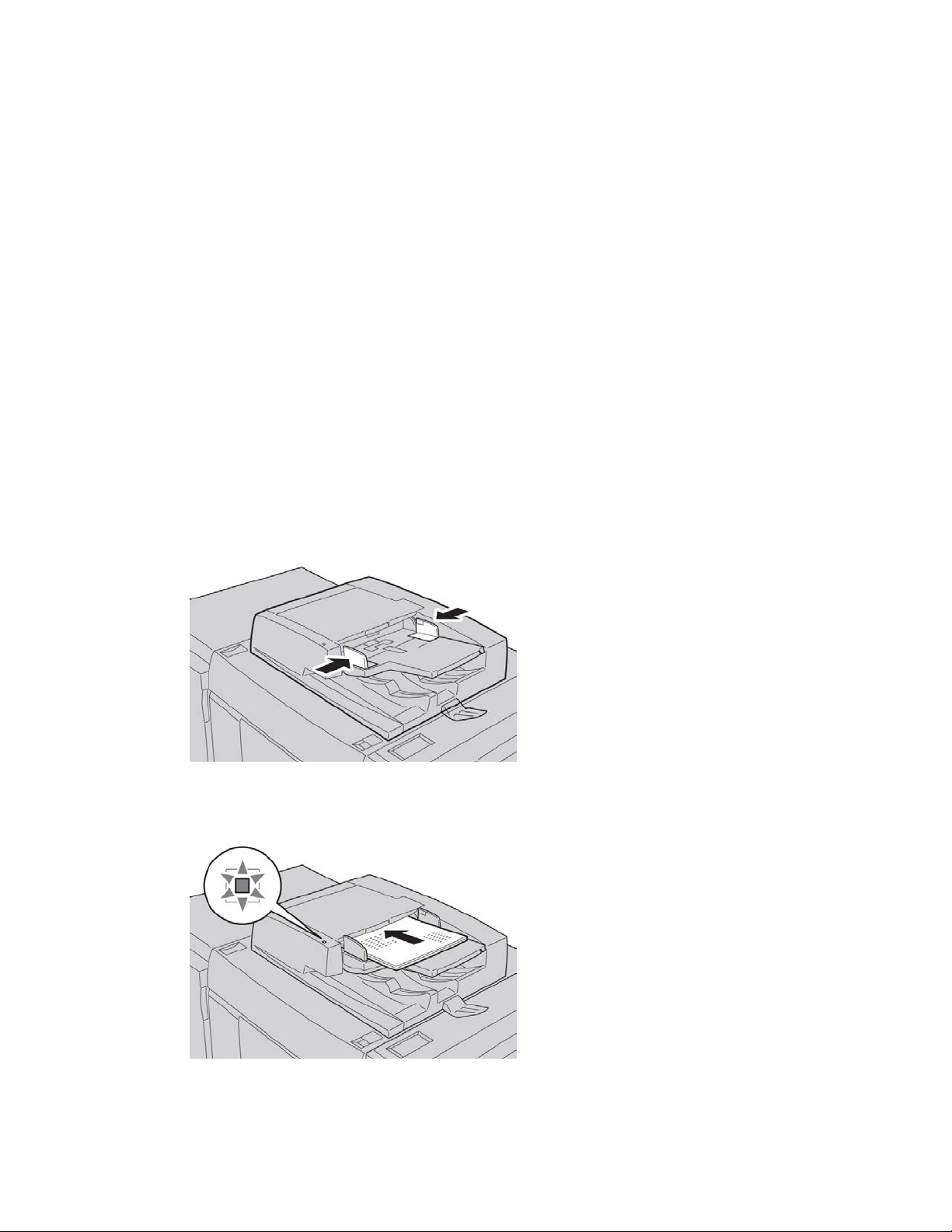
Kopieren
Einfaches Kopieren über den Vorlageneinzug
1. Die beweglichen Materialführungen bis zum Anschlag öffnen.
4
2. Die Vorlagen mit dem Schriftbild nach oben einlegen. Die erste Seite muss zuoberst
liegen, und die Überschriften müssen zur Rückseite bzw. linken Seite des Geräts weisen.
Wenn die Vorlagen richtig eingelegt sind, leuchtet eine LED zur Bestätigung auf.
3. Die Taste Betriebsartenstartseite drücken.
4-1Xerox® D95/D110/D125/D136 Kopierer/Drucker
Benutzerhandbuch

Kopieren
4. Auf der Betriebsartenstartseite die Option Kopieren auswählen.
5. In der Anzeige "Kopieren" die gewünschten Optionen und Einstellungen auswählen.
• Verkleinern/Vergrößern
• Materialzufuhr
• Ausgabe
• Seitenaufdruck
• Vorlagenart
• Helligkeit
Welche Funktionen in der Anzeige "Kopieren" zu sehen sind, hängt davon ab, wie die
Anzeige vom Administrator konfiguriert wurde.
6. Auflage angeben.
7. Starttaste drücken.
Einfaches Kopieren über das Vorlagenglas
1. Vorlageneinzug öffnen.
2. Die Vorlage mit dem Schriftbild nach unten wie in der Abbildung gezeigt auflegen.
3. Die Taste Betriebsartenstartseite drücken.
4. Auf der Betriebsartenstartseite die Option Kopieren auswählen.
5. In der Anzeige "Kopieren" die gewünschten Optionen und Einstellungen auswählen.
• Verkleinern/Vergrößern
Benutzerhandbuch4-2

Kopieren
• Materialzufuhr
• Ausgabe
• Seitenaufdruck
• Vorlagenart
• Helligkeit
Welche Funktionen in der Anzeige "Kopieren" zu sehen sind, hängt davon ab, wie die
Anzeige vom Administrator konfiguriert wurde.
6. Auflage angeben.
7. Starttaste drücken.
Auswahl der Kopieroptionen für Endverarbeitungsgeräte von Fremdherstellern
Ist das System mit einem Endverarbeitungsgerät eines Fremdherstellers (DFA-Gerät)
ausgestattet, steht die Option "Profil für DFA-Finisher auswählen" zur Verfügung. Es
können dann gerätespezifische Kopieroptionen ausgewählt werden.
Vor dem Anschließen des DFA-Geräts werden Geräteprofile erstellt. Die Profile
entsprechen den Merkmalen des verwendeten Endverarbeitungsgeräts.
HINWEIS
Informationen zum Einstellen von Profilwerten für das jeweils anzuschließende DFA-Gerät,
siehe entsprechende Kundendokumentation des Fremdherstellers.
Auftragsprofile können am Druckserver, im Druckertreiber oder am Gerätesteuerpult
ausgewählt werden. Es stehen, je nach DFA-Gerät, bis zu 12 Profile zur Auswahl.
1. Vorlage in den Vorlageneinzug oder auf das Vorlagenglas legen.
2. Die Taste Betriebsartenstartseite drücken.
3. Auf der Betriebsartenstartseite die Option Kopieren auswählen.
4. Registerkarte Ausgabe auswählen.
a) "DFA-Finisher" auswählen.
Das Fenster "DFA-Profile" wird angezeigt.
b) Das Profil für den Auftrag aus der angezeigten Liste auswählen.
Wenn es sich bei dem Gerät um einen e-Binder handelt, die Bindeposition
auswählen.
c) Speichern antippen.
d) Die gewünschte Ausgabeausrichtung antippen.
5. In der Anzeige "Kopieren" die gewünschten Optionen und Einstellungen auswählen.
4-3Xerox® D95/D110/D125/D136 Kopierer/Drucker
Benutzerhandbuch

Kopieren
Welche Funktionen in der Anzeige "Kopieren" zu sehen sind, hängt davon ab, wie die
Anzeige vom Administrator konfiguriert wurde.
6. Auflage angeben.
7. Starttaste drücken.
Bei entsprechender Aufforderung an der Benutzeroberfläche die Anweisungen
befolgen, um etwaige Auftragsübermittlungsfehler zu beheben. Wenn ein DFA-Problem
auftritt, die entsprechende Dokumentation zu Hilfe nehmen.
Registerkarte "Kopieren"
Die Registerkarte "Kopieren" enthält die folgenden Funktionen:
• Verkleinern/Vergrößern
• Materialzufuhr
HINWEIS
Je nachdem, wie das Register Kopieren vom Administrator konfiguriert wurde, enthält
es möglicherweise auch die folgenden Funktionen:
• Ausgabe
• Seitenaufdruck
• Bildverschiebung
• Vorlagenart
• Helligkeit
Verkleinern/Vergrößern
Auf dem Bildschirm "Kopieren" im Bereich "Verkleinern/Vergrößern" können die
Kopierfunktionen "Verkleinern" oder "Vergrößern" eingestellt werden.
1. Gewünschtes Verkleinerungs-/Vergrößerungsverhältnis auswählen.
2. Das Verkleinerungs-/Vergrößerungsverhältnis kann auch mithilfe der Pfeilschaltflächen
eingestellt werden. Das Verhältnis wird im Textfeld angezeigt.
Bildschirm "Materialzufuhr"
Es ist möglich, einen Materialbehälter auszuwählen, der nicht auf dem Bildschirm
"Kopieren" im Bereich "Materialzufuhr" angezeigt wird.
1. Unter Materialzufuhr das gewünschte Material auswählen.
2. Auf dem Bildschirm "Kopieren" im Bereich "Materialzufuhr" die Option Mehr
auswählen.
3. In der angezeigten Liste den Behälter auswählen, der das Material des gewünschten
Formats und der gewünschten Art enthält.
4. Zum Beibehalten der Änderungen Speichern antippen.
Benutzerhandbuch4-4
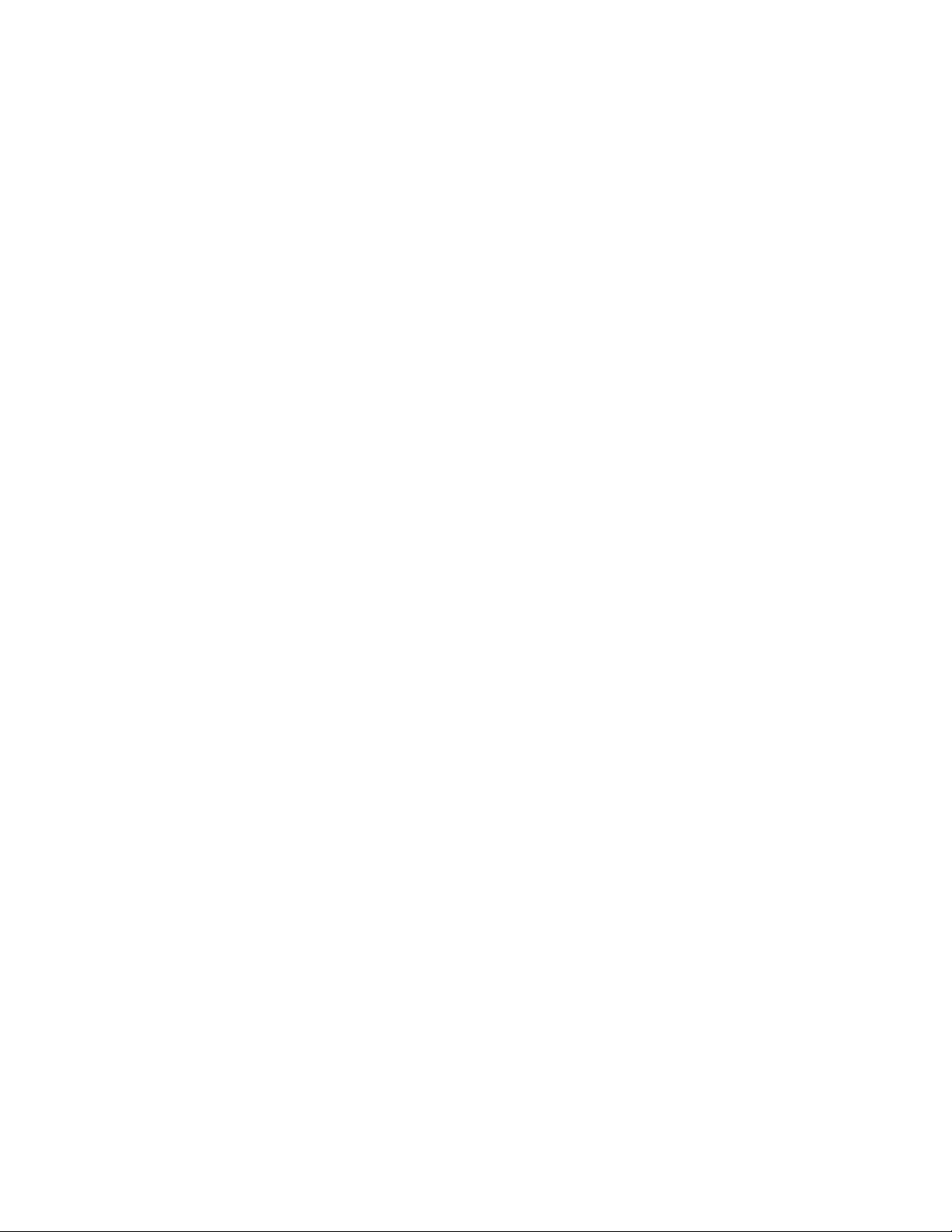
Kopieren
Seitenaufdruck (Erstellen 2-seitiger Kopien)
Kopien von 1- und 2-seitigen Vorlagen können auf einer oder beiden Seiten erstellt
werden.
1. Auf dem Bildschirm Kopieren im Bereich Seitenaufdruck unter den angezeigten
Schaltflächen die gewünschte Auswahl treffen.
2. Wenn die Rückseite gedreht (Kopf-Fuß) werden soll, das Kontrollkästchen Rückseite
drehen aktivieren.
Ausgabe
Die Kopierausgabe kann über die Schaltfläche "Ausgabe" im Fenster "Kopieren" definiert
werden.
1. Im Fenster "Kopieren" die Schaltfläche Ausgabe antippen.
2. Im Fenster Lochen usw. die zutreffenden Ausgabefunktionen auswählen:
• Materialzufuhr (das dazugehörige Fenster wird angezeigt.)
• Sortierung
• Trennblattbehälter
• Heften (nur bei Auswahl von sortierter Ausgabe verfügbar)
• Lochen (nur bei Auswahl von sortierter Ausgabe verfügbar)
• Ausgabe/Versatzausgabe
3. Zum Speichern der Änderungen Speichern antippen.
Bildverschiebung
Bildverschiebungsfunktionen werden über die Schaltfläche "Bildverschiebung" auf der
Registerkarte "Kopieren" definiert.
1. Im Fenster Kopieren die Schaltfläche Bildverschiebung auswählen.
2. Die zutreffende Bildverschiebungsoption auswählen.
3. Bei Auswahl von "Randverschiebung" die Verschiebungsparameter über die Pfeiltasten
(Link/Rechts bzw. Aufwärts/Abwärts) festlegen.
4. Vorlagenausrichtung auswählen und die Ausrichtung festlegen und speichern.
5. Wahlweise können die Einstellungen der Vorderseite auf die Rückseite gespiegelt
werden; hierzu das Kontrollkästchen Vorderseite spiegeln aktivieren.
6. Zum Speichern der Änderungen Speichern antippen.
Vorlagenart
Die Angaben zur Vorlagenart können auf der Registerkarte "Kopieren" über die
Schaltfläche "Vorlagenart" definiert werden.
1. Auf dem Bildschirm Kopieren die Option Vorlagenart auswählen.
2. Die passenden Angaben für die Vorlagenart auswählen.
Benutzerhandbuch
4-5Xerox® D95/D110/D125/D136 Kopierer/Drucker

Kopieren
3. Die Auswahlen mit Speichern bestätigen.
Helligkeit
Im Fenster "Kopieren" im Bereich "Helligkeit" kann die Kopierdichte auf eine von sieben
Stufen eingestellt werden.
Die Dichte wird durch Auswahl der Schaltfläche "Rechts" bzw. "Links" angepasst.
Bildqualität
Die Option "Bildeinstellung" umfasst die folgenden Funktionen/Optionen: "Vorlagenart",
"Bildeinstellung" und "Hintergrundunterdrückung"
Vorlagenart
Die Funktion "Vorlagenart" bietet eine bequeme Möglichkeit, die Qualität der Ausgabe
unter Berücksichtigung der Art der kopierten Vorlagenbilder zu verbessern. Die
Schaltfläche "Vorlagenart" im Register "Bildqualität" und dann die gewünschte Option
wählen.
Vorlagenart antippen.
• Foto & Text: Diese Option verwenden, wenn die Vorlage aus einer Zeitschrift oder
einer anderen Quelle stammt, die hochwertige Fotos mit Text enthält. Mit dieser
Einstellung werden bessere Bilder erzeugt, aber Schriftzeichen und
Strichzeichnungen fallen etwas weniger scharf aus.
• Text: Diese Option verwenden, wenn die Vorlagen nur Text oder Strichzeichnungen
enthalten. Das Ergebnis sind schärfere Konturen.
• Foto: Diese Option ist speziell zum Kopieren von Fotos oder Bildern in Zeitschriften
ohne Text oder Strichzeichnungen vorgesehen. Hiermit wird verhindert, dass die
reproduzierten Farben blass wirken.
• Heller Text: Diese Option für Text auswählen, der kräftiger gedruckt werden muss,
z. B. handschriftlich oder mit Bleistift geschriebener Text.
• Text auf durchsichtigem Papier: Diese Option auswählen, um das verschwommene
Aussehen von Dokumenten auf Transparentpapier oder Hintergrundschatten bei
Dokumenten auf dünnem Papier zu reduzieren.
Bildeinstellung
Mit der Funktion "Bildeinstellung" können Korrekturen in folgenden Bereichen
vorgenommen werden:
"Bildeinstellung" auswählen:
Benutzerhandbuch4-6

Kopieren
• Helligkeit: Mit dieser Option kann die Helligkeit von Scanbildern manuell angepasst
werden. Mit der Abwärtspfeil-Schaltfläche wird das von hellen Vorlagen wie
Bleistiftzeichnungen erstellte Scanbild abgedunkelt. Mit der
Aufwärtspfeil-Schaltfläche wird das von dunklen Vorlagen wie Rasterbildern oder
Vorlagen mit farbigem Hintergrund erstellte Scanbild aufgehellt.
• Schärfe: Diese Option steuert das Verhältnis zwischen scharfen Schriftzeichen
und Moiré (Muster im Schriftbild). Den Regler nach unten bewegen
(Weichzeichnen), um ein Bild mit einem gleichmäßigen, einheitlichen
Erscheinungsbild zu erzeugen (ideal für gescannte Fotos). Den Regler nach oben
bewegen (Scharfzeichnen), um die Qualität von Schriftzeichen oder
Strichzeichnungen zu verbessern.
Hintergrundunterdrückung
Bei Auswahl von "Hintergrundunterdrückung" wird die Hintergrundfarbe von Vorlagen
wie Zeitungen und farbigen Papiervorlagen auf der Kopie beseitigt.
HINWEIS
Wird als Vorlagenart "Foto" eingestellt, wird die Funktion "Hintergrundunterdrückung"
deaktiviert.
1. Auf dem Bildschirm "Kopieren" die Option Bildqualität auswählen.
2. Hintergrundunterdrückung auswählen.
3. Aus oder Ein auswählen.
4. Zum Speichern der Änderungen Speichern antippen.
Layout
Der Bereich "Layout" enthält die folgenden Funktionen: "Buchvorlage", "Buch, 2-seitige
Ausgabe", "Vorlagenformat", "Randausblendung", "Bildverschiebung", "Bilddrehung",
"Invertieren" und "Vorlagenausrichtung".
Buchvorlage
Gebundene Vorlagen (wie Bücher) können auf das Vorlagenglas gelegt werden, um 1oder 2-seitige Kopien zu erstellen. Die gebundene Vorlage mit dem Schriftbild nach
unten auf das Vorlagenglas legen und an der Ecke links hinten anlegen. Die obere Kante
der gebundenen Vorlagen an der hinteren Kante des Vorlagenglases ausrichten.
Eine Option für Buchvorlage auswählen:
• Beide Seiten: Kopiert beide Seiten in der Seitenreihenfolge.
• Nur linke Seite: Kopiert nur die linke Seite.
• Nur rechte Seite: Kopiert nur die rechte Seite.
Benutzerhandbuch
4-7Xerox® D95/D110/D125/D136 Kopierer/Drucker

Kopieren
• Bundsteg: Löscht den Schatten im mittleren Bereich des Dokuments. Für den
Bundsteg kann in 1-mm-Schritten eine Breite von 0 bis 50 mm eingestellt werden.
Buch, 2-seitige Ausgabe
Über diese Funktion können von Buchvorlagen zweiseitige Kopien erstellt werden.
HINWEIS
Diese Option kann nicht gleichzeitig mit der Option "Buchvorlage" aktiviert werden. Für
gebundene Vorlagen muss das Vorlagenglas verwendet werden. Gebundene Vorlagen
nicht in den Vorlageneinzug einlegen. Bei Vorlagen auf Sonderformaten erfolgt die
Einteilung in die beiden Seiten nicht exakt.
1. Auf der Betriebsartenstartseite die Option Kopieren auswählen und dann die
Registerkarte Layout antippen.
2. Buch, 2-seitige Ausgabe antippen und dann Ein auswählen.
3. Über Erste und letzte Seite wird angegeben, welche Seite zuerst und welche zuletzt
kopiert werden soll.
• Erste Seite: "Linke Seite" bzw. "Rechte Seite" antippen.
• Letzte Seite: "Linke Seite" bzw. "Rechte Seite" antippen.
4. Zur Angabe des Bundstegs, d. h. des Betrags, der den Abstand zwischen Bindung und
Bildbereich angibt, die Plus- oder Minusschaltfläche (+/–) antippen.
5. Speichern antippen.
Vorlagenformat
1. Auf der Betriebsartenstartseite die Option Kopieren auswählen und dann die
Registerkarte Layout antippen.
2. Vorlagenformat auswählen.
• Das Vorlagenformat kann automatisch ermittelt werden. Dazu Automatisch
antippen.
• Ist das Format der Vorlage bekannt, Manuell antippen und dann das gewünschte
Materialformat auswählen. Bei Bedarf kann die gesamte Liste mithilfe der
Pfeiltasten durchsucht werden.
• Besteht die Vorlage aus mehreren Seiten unterschiedlicher Formate,
Mischformatvorlagen auswählen.
3. Speichern antippen.
Benutzerhandbuch4-8

Kopieren
Randausblendung
Mithilfe der Funktion "Randausblendung" können Bereiche an den Vorlagenrändern
ausgeblendet werden; dazu wird die Breite der Ausblendung für den rechten, linken,
oberen und unteren Rand festgelegt.
1. Kopieren auf der Betriebsartenstartseite auswählen, dann die Registerkarte Layout
antippen.
2. Randausblendung antippen.
3. An allen Seiten einen Rand gleicher Breite ausblenden:
• Alle Ränder antippen.
• Die Plus- bzw. Minustaste (+/-) antippen.
4. Breite für jeden auszublendenden Rand eingeben:
• Alle Ränder antippen.
• Die Plus- bzw. Minustaste (+/-) des jeweiligen Randes antippen.
• Werden die Kopien zweiseitig bedruckt, die Bildverschiebung für die Rückseiten
mithilfe der Plus- oder Minustaste (+/-) einstellen oder Vorderseite spiegeln
antippen.
5. Soll die Randausblendung deaktiviert werden, Randlos drucken antippen.
6. Zur Angabe der Ausrichtung der Vorlage im Vorlageneinzug bzw. auf dem Vorlagenglas
Vorlagenausrichtung und dann Kopf oben bzw. Kopf links antippen. Anschließend
Speichern antippen.
7. Wurden für die Ausblendung einer Lochung oder von Kopf-/Fußzeilen Festwerte
gespeichert, können diese links unten in der Anzeige ausgewählt werden.
8. Speichern antippen.
Bildverschiebung
Das Bild kann auf den Kopien verschoben werden. Diese Funktion ist bei Bildern nützlich,
die kleiner sind als das Druckmaterial. Damit die Bildverschiebung korrekt funktioniert,
müssen die Vorlagen richtig aufgelegt werden.
1. Auf der Betriebsartenstartseite die Option Kopieren auswählen und dann die
Registerkarte Layout antippen.
2. Bildverschiebung antippen.
3. Zur mittigen Ausrichtung des Druckbilds auf dem Druckmaterial Auto-Zentrieren
antippen.
4. Zur manuellen Einstellung der Bildverschiebung folgende Schritte durchführen:
• Registerrandverschiebung antippen.
• Zur Angabe der Beträge für die Verschiebung auf der Vorderseite nach oben oder
unten und nach links oder rechts die Plus- oder Minusschaltfläche (+/–) antippen.
Benutzerhandbuch
4-9Xerox® D95/D110/D125/D136 Kopierer/Drucker

Kopieren
• Werden die Kopien zweiseitig bedruckt, die Bildverschiebung für die Rückseiten
mithilfe der Plus- oder Minusschaltflächen (+/–) einstellen oder Vorderseite
spiegeln antippen.
5. Zur Angabe der Ausrichtung der Vorlage im Vorlageneinzug bzw. auf dem Vorlagenglas
Vorlagenausrichtung und dann Kopf oben bzw. Kopf links antippen. Anschließend
Speichern antippen.
Wurden zuvor Festwerte eingestellt, können diese links unten in der Anzeige
ausgewählt werden.
6. Speichern antippen.
Bilddrehung
Wenn die Ausrichtung des derzeit eingelegten Materials nicht der Ausrichtung der Vorlage
entspricht, wird das Vorlagenbild vom Gerät automatisch gedreht und an die Ausrichtung
des Materials im Behälter angepasst.
1. Auf der Registerkarte "Kopieren" die Option Layout auswählen.
2. Bilddrehung antippen.
3. Die gewünschte Bilddrehung auswählen.
4. Die Auswahlen mit Speichern bestätigen.
Spiegeln/Negativ (Spiegelbild/Negativbild)
Es können Kopien erstellt werden, die aus einer Negativdarstellung der Vorlage bestehen
oder seitenverkehrt gedruckt werden.
1. Im Fenster Kopieren die Registerkarte Layout auswählen.
2. Spiegeln/Negativ antippen.
Die Standardeinstellung ist "Normal". Bei dieser Einstellung erfolgt keine Spiegelung.
3. Die Option Spiegeln und/oder Negativ auswählen.
4. Soll das Bild als Negativ ausgegeben werden, Negativ antippen. Die
Standardeinstellung ist "Positiv". Bei dieser Einstellung wird das Bild nicht als Negativ
ausgegeben.
5. Die Auswahlen mit Speichern bestätigen.
HINWEIS
Wenn die Optionen "Negativ" und "Bundsteg" gleichzeitig ausgewählt werden, wird
der Bundsteg weiß dargestellt.
Vorlagenausrichtung
Die Vorlagenausrichtung muss so eingestellt werden, dass der Kopf des Dokuments
angezeigt wird.
1. Auf dem Bildschirm Kopieren die Option Layout auswählen.
2. Vorlagenausrichtung auswählen.
3. Die Ausrichtung gemäß dem eingelegten Dokument auswählen.
Benutzerhandbuch4-10

Kopieren
4. Zum Speichern der Änderungen Speichern antippen.
HINWEIS
Wenn die Vorlagenausrichtung von der Ausrichtung des eigentlichen Dokuments
abweicht, erkennt das Gerät möglicherweise die falsche Seite als Kopf des Dokuments.
Bildwiederholung
Ein Schriftbild kann wiederholt auf ein Blatt gedruckt werden, wobei die Anzahl der
Wiederholungen nach Bedarf festgelegt werden kann.
1. Auf der Betriebsartenstartseite Kopieren antippen.
2. Ausgabeformat auswählen.
3. Seitenlayout antippen.
4. Bildwiederholung antippen.
5. Die zutreffende Bildwiederholungsoption auswählen.
6. Wird die Option "Variabel" für die Bildwiederholung benötigt, die zutreffende
Bildlayoutschaltfläche antippen und die Anzahl der Spalten und Zeilen über die
zugehörigen Schaltflächen festlegen.
7. Vorlagenausrichtung antippen.
8. Die Merkmale der Vorlagenausrichtung festlegen und speichern.
9. Die Bildwiederholungseinstellung mit Speichern bestätigen.
TIPP
Wenn das Kopierverhältnis auf "Automatisch" eingestellt ist, werden die wiederholten
Bilder passend für das ausgewählte Druckmaterial verkleinert. Darüber hinaus kann
auch angegeben werden, wie die Bildwiederholungen angeordnet werden sollen.
HINWEIS
Beim Erstellen von Kopien mit Bildwiederholungen, die die gleiche Größe wie das
Vorlagenschriftbild aufweisen, kann die Anzahl der Wiederholungen angegeben
werden, die auf das Druckmaterial passt.
Ausgabe
Der Bereich "Ausgabe" enthält Funktionen wie "Broschürenerstellung", "Schutzaufdruck"
und "Klarsichtfolienoptionen" sowie viele weitere Ausgabeformate.
Broschürenerstellung
Kopien können in Broschürenform ausgegeben werden. Die Bilder werden so verkleinert,
dass zwei Bilder auf jede Seite passen. Die Seiten können dann manuell gefalzt und
geheftet oder mit dem geeigneten Finisher automatisch gerillt und geheftet werden.
Benutzerhandbuch
4-11Xerox® D95/D110/D125/D136 Kopierer/Drucker

Kopieren
Bei der Broschürenerstellung werden zunächst sämtliche Vorlagen eingescannt und erst
dann ausgegeben.
1. Auf der Betriebsartenstartseite die Option Kopieren auswählen und dann die
Registerkarte Ausgabe antippen.
2. Broschürenerstellung und dann Broschürenoptionen -> Ein antippen.
3. Zur Angabe des Vorlagenaufdrucks unter Vorlagen die Option 1-seitig, 2-seitig oder
2-seitig, Rückseite gedreht antippen.
4. Bei Office-Finishern mit Booklet Maker Rillen und heften: Aus, Rillen und heften
oder Nur rillen antippen.
5. Falls gewünscht, kann ein Bundsteg programmiert werden:
• Bundsteg antippen, dann die Verschiebung mit der Plus- bzw. Minustaste (+/-)
festlegen.
• Speichern antippen.
6. Zum Hinzufügen von Deckblättern Deckblätter antippen, dann Unbedruckt, Beidseitig
oder Außen bedruckt auswählen.
• Den Behälter für das Deckblattmaterial und den Behälter für das Hauptteilmaterial
auswählen und Speichern antippen.
• Wenn "Unbedruckt" oder "Beidseitig" ausgewählt wurde und die letzte
Vorlagenseite auf die Rückseite des hinteren Deckblatts gedruckt werden soll,
Letzte Seite auf Deckblatt hint. und dann Speichern antippen.
7. Wenn "Unbedruckt" oder "Beidseitig" ausgewählt wurde und die letzte Vorlagenseite
auf die Rückseite des hinteren Deckblatts gedruckt werden soll, Letzte Seite auf
Deckblatt hint. und dann Speichern antippen.
8. Den Umfang der einzelnen Teile in Seiten über die Plus- oder Minustaste (+/-) angeben
und Speichern antippen.
9. Falls gewünscht, kann die Versatzausgabe aktiviert werden, damit sich die einzelnen
Exemplare später besser voneinander trennen lassen.
a) Ausgabeziel/Versatz antippen.
b) Mittleres Fach (oben) oder Mittleres Fach (unten) antippen. Bei automatischem
Rillen Rechtes mittleres Fach antippen.
c) Versatzausgabe antippen, Systemstandard, Aus, Versatz pro Satz oder Versatz
pro Auftrag auswählen und Speichern antippen.
10. Speichern antippen.
Klebebindung (optional)
WICHTIG
Der Klebebinder ist für die Kopierer/Drucker D110, D125 und D136 verfügbar. Es muss
der integrierte Controller des Kopierers/Druckers verwendet werden. Keinen separaten
Druckserver verwenden.
Benutzerhandbuch4-12

Kopieren
HINWEIS
Die Layout-Optionen können nützlich sein, wenn es sich bei dem zu druckenden Auftrag
um ein gebundenes Buch handelt.
Ist die Klebebindung aktiviert, stehen folgende Optionen zur Verfügung:
Deckblätter
Eine der folgenden Optionen auswählen:
• Unbedruckt: Diese Option für unbedruckte sowie vorgedruckte Deckblätter auswählen.
• Beidseitig: Diese Option zum beidseitigen Bedrucken der Deckblätter (Druck außen
und innen) auswählen.
• Außen bedruckt: Diese Option auswählen, wenn nur die Außenseite der Deckblätter
bedruckt werden soll.
Deckblatt- und Buchblockformat/Material
Über diese Option können Druckmaterialbehälter und Format für Deckblätter und
Buchblockseiten ausgewählt werden.
• Deckblattformat: Hier das Format für die Buchdeckel auswählen (z. B. A3) bzw. ein
benutzerdefiniertes Format eingeben.
• Buchblockformat: Hier das Format für den Buchblock auswählen (z. B. A3) bzw. ein
benutzerdefiniertes Format eingeben.
• Materialzufuhr: Über diese Option wird ein Druckmaterialbehälter für den Buchblock
und ein Behälter für die Buchdeckel ausgewählt.
Zuschnitt
Über diese Option wird vorgegeben, wie das gedruckte und gebundene Buch
zugeschnitten werden soll. Dabei stehen folgende Optionen zur Auswahl (Standardmaße
werden am Druckersteuerpult angezeigt):
• Aus: Das Buch wird nicht beschnitten.
• Minimaler Zuschnitt: an allen drei Buchkanten werden 7 mm abgeschnitten.
• Standardformat: Material in Überformaten wird auf A4 zugeschnitten
• Sonderformat: Hier kann ein Zuschnittwert zwischen 7 und 27 mm (in
1-mm-Schritten) für die obere/untere Kante und zwischen 7 und 34 mm für die
Frontkante eingegeben werden.
Das Kapitel zum Klebebinder enthält Empfehlungen für Formate und Zuschnittmaße.
Benutzerhandbuch
4-13Xerox® D95/D110/D125/D136 Kopierer/Drucker

Kopieren
Feineinstellung
Über diese Option lässt sich der Zuschnitt fein einstellen. Es stehen folgende Optionen
zur Verfügung:
• Zuschneideformat
• Zuschneideposition
• Zuschneidewinkel
• Deckblattposition
HINWEIS
Informationen zur Verwendung dieser Optionen werden am Druckersteuerpult angezeigt.
Festwert hinzufügen/ändern
Über diese Option kann ein neuer Festwert für bestimmte häufig produzierte Bindungen
programmiert werden. Ein solcher Festwert verbleibt im Speicher des Systems und kann
künftig jederzeit abgerufen und verwendet werden.
Zudem können über diese Option vorhandene Bindefestwerte bearbeitet oder gelöscht
werden.
Gemäß Festwert
Mithilfe dieser Option kann ein Festwert für die Bindung ausgewählt werden.
Auswahl der Klebebindungsoptionen
1. Die Taste Betriebsartenstartseite drücken.
2. Auf der Betriebsartenstartseite die Option Kopieren auswählen.
3. Auf der Anzeige Kopieren die Registerkarte Ausgabe öffnen.
Die Anzeige Ausgabeformat wird geöffnet.
4. Klebebindung antippen.
Die Anzeige Klebebindung wird geöffnet.
5. Ein antippen.
Die Optionen zur Steuerung der Klebebindung können nun ausgewählt werden.
6. Unter Deckblätter die gewünschte Option auswählen:
a) Deckblatt antippen.
b) Unbedruckt, Außen bedruckt oder Beidseitig auswählen.
c) Speichern antippen.
Die Anzeige Klebebindung wird geöffnet.
7. Deckblatt- und Buchblockformat/Material antippen.
8. Deckblattformat auswählen.
a) Unter Standardformat das Deckblattformat auswählen oder ein Format unter
Benutzerdefiniert eingeben.
b) Speichern antippen.
Die Anzeige Deckblatt- und Buchblockformat/Material wird geöffnet.
Benutzerhandbuch4-14

9. Buchblockformat antippen.
a) Unter Standardformat das Format der Buchblockseiten auswählen oder ein
Format unter Benutzerdefiniert eingeben.
b) Speichern antippen.
Die Anzeige Deckblatt- und Buchblockformat/Material wird geöffnet.
10. Materialzufuhr auswählen.
a) Bei Verwendung vorgedruckter Deckblätter Behälter 9 (Klebebindung) für die
Deckblattzufuhr auswählen.
Sicherstellen, dass Deckblattmaterial in den Behälter 9 eingelegt ist.
b) Gewünschten Behälter für die Buchblockseiten auswählen.
Sicherstellen, dass das richtige Druckmaterial in dem ausgewählten Behälter
eingelegt ist.
c) Speichern antippen.
Die Anzeige Deckblatt- und Buchblockformat/Material wird geöffnet.
11. Zuschnitt antippen.
a) Die gewünschte Option, Aus, Minimaler Zuschnitt, Standardformat oder
Benutzerdefiniert auswählen.
b) Speichern antippen.
Die Anzeige Deckblatt- und Buchblockformat/Material wird geöffnet.
Kopieren
12. Falls erforderlich, unter Feineinstellung eine Einstellung vornehmen und Speichern
antippen.
Die Anzeige Klebebindung wird geöffnet.
13. Speichern antippen.
Die Anzeige Ausgabeformat wird geöffnet.
14. Bei Bedarf weitere Kopieroptionen auswählen (z. B. Vorlagenausrichtung oder
Seitenaufdruck).
15. Die Auflage angeben.
16. Die Starttaste drücken, um mit der Auftragsverarbeitung zu beginnen.
17. Zum Abschließen des Bindungsauftrags die am Touchscreen des Kopierers/Druckers
angezeigten Anweisungen befolgen.
Deckblätter
Um Deckblätter zu einem Kopierauftrag hinzuzufügen, müssen unterschiedliche Behälter
für die erste und die letzte Seite gewählt werden. Diese Behälter können mit dickerem
oder farbigem Druckmaterial oder mit Vordrucken bestückt werden. Deckblätter können
bedruckt oder unbedruckt sein.
Das Format des Deckblattmaterials muss mit dem des Hauptteilmaterials
übereinstimmen.
1. Auf der Betriebsartenstartseite die Option Kopieren auswählen und dann die
Registerkarte Ausgabe antippen.
Benutzerhandbuch
4-15Xerox® D95/D110/D125/D136 Kopierer/Drucker

Kopieren
2. Deckblätter antippen.
3. Zur Einrichtung eines Deckblatts vorn und hinten folgende Schritte durchführen:
a) Vorn & hinten antippen.
b) Eine Druckoption für das Deckblatt auswählen: "Unbedruckt", "1-seitig" oder
"Beidseitig".
c) Den Behälter für das Deckblattmaterial und den Behälter für das Hauptteilmaterial
auswählen.
4. Soll nur ein Deckblatt eingerichtet werden, folgende Schritte durchführen:
a) Nur vorn bzw. Nur hinten antippen.
b) Eine Druckoption für das Deckblatt auswählen: "Unbedruckt", "1-seitig" oder
"Beidseitig".
c) Den Behälter für das Deckblattmaterial und den Behälter für das Hauptteilmaterial
auswählen.
5. Speichern antippen.
Seitenlayout
Mithilfe dieser Option können mehrere Vorlagenseiten auf eine Blattseite kopiert werden.
Die Vorlagenseiten werden automatisch so verkleinert, dass sie auf das ausgewählte
Papier passen.
1. Auf der Betriebsartenstartseite die Option Kopieren auswählen und dann die
Registerkarte Ausgabe antippen.
2. Seitenlayout antippen und dann Mehrfachnutzen auswählen.
3. Je nachdem, wie viele Seiten auf ein Blatt kopiert werden sollen, 2 auf 1, 4 auf 1 oder
8 auf 1 auswählen. Bei Auswahl von "4 auf 1" bzw. "8 auf 1" die gewünschte
Scanreihenfolge auswählen.
4. Zur Angabe der Ausrichtung der Vorlage Vorlagenausrichtung und dann Kopf oben
bzw. Kopf links auswählen. Anschließend Speichern antippen.
5. Soll dieselbe Seite mehrfach auf das Blatt gedruckt werden, Bildwiederholung
auswählen.
a) Zweimal, Viermal oder Achtmal antippen.
b) Falls gewünscht, Automatisch auswählen. Damit wird die Anzahl der Seitenbilder
pro Blatt automatisch auf der Basis des Vorlagenformats, des Druckmaterialformats
und des Größenänderungsfaktors errechnet.
c) Zur Angabe der Wiederholfrequenz in vertikaler oder horizontaler Richtung Variabel
auswählen und dann die Plus- oder Minusschaltfläche (+/–) antippen. In vertikaler
Richtung (Spalten) ist ein Wert zwischen 1 und 23 zulässig, in horizontaler Richtung
(Zeilen) zwischen 1 und 33.
d) Zur Angabe der Ausrichtung der Vorlage Vorlagenausrichtung und dann Kopf
oben bzw. Kopf links auswählen. Anschließend Speichern antippen.
Benutzerhandbuch4-16

Kopieren
Poster
Mit dieser Funktion werden vergrößerte Kopien erstellt, die zu einem Poster
zusammengeklebt werden können. Die kopierten Blätter sind mit einem Kleberand
versehen, damit sie nahtlos zusammengefügt werden können. Der Kleberand hat eine
feste Breite von 10 mm.
1. Auf der Betriebsartenstartseite Kopieren antippen.
2. Ausgabeformat auswählen.
3. Poster antippen.
4. Ausgabeformat antippen und das gewünschte Posterformat auswählen.
5. Zur separaten Einstellung von Breite und Länge Vergrößerung und dann die Plus-
oder Minusschaltfläche antippen. Zur proportionalen Breiten- und Längeneinstellung
X–Y fixieren antippen.
6. Materialzufuhr auswählen und die zutreffenden Materialbehälteroptionen festlegen.
7. Die Materialzufuhroptionen speichern.
8. Die Einstellung mit Speichern bestätigen.
TIPP
Bestätigen, dass die Dokumentausrichtung und die Einstellung der
Vorlagenausrichtung im Fenster "Scanoptionen" übereinstimmen.
HINWEIS
Diese Funktion wird deaktiviert, wenn im Fenster "Lochen usw." (Registerkarte
"Kopieren", Schaltfläche "Ausgabe") die Option "Sortieren" ausgewählt wird.
Textfelder
Es ist möglich, den Kopien Textfelder wie Datum, Seitenzahlen und Aktenzeichen
hinzuzufügen, die in der Vorlage nicht vorkommen.
1. In der Anzeige Betriebsartenstartseite die Option Kopieren antippen.
2. Ausgabe und dann Textfelder antippen.
3. Textbaustein einfügen:
a) Textbaustein und anschließend Ein antippen.
b) In der daraufhin eingeblendeten Anzeige den gewünschten Textbaustein in der
Liste auswählen.
c) Zum Erstellen eines Textbausteins einen als <verfügbar> gekennzeichneten
Textbaustein auswählen und dann Bearbeiten antippen. Den neuen Textbaustein
über die angezeigte Tastatur eingeben und Speichern antippen.
d) Drucken auf antippen, Nur erste Seite, Alle Seiten oder Alle Seiten außer erste
auswählen und Speichern antippen.
e) Position antippen und angeben, an welcher Stelle der Textbaustein auf der Seite
platziert werden soll.
f) Speichern zweimal antippen.
4. Aktuelles Datum einfügen:
Benutzerhandbuch
4-17Xerox® D95/D110/D125/D136 Kopierer/Drucker

Kopieren
a) Datum und anschließend Ein antippen.
b) Das gewünschte Datumsformat auswählen.
c) "Position" antippen und angeben, an welcher Stelle das Datum auf der Seite
platziert werden soll.
d) Zum Angeben der Seiten, auf denen das Datum erscheinen soll, zuerst Drucken
auf antippen. Dann Nur erste Seite, Alle Seiten oder Alle Seiten außer erste
auswählen und Speichern antippen.
e) Speichern zweimal antippen.
5. Seitenzahlen einfügen:
a) Seitenzahl und anschließend Ein antippen.
b) Mit der Plus- bzw. Minusschaltfläche (+/-) die Startseitenzahl eingeben.
c) Um anzugeben, auf welchen Seiten die Seitenzahl erscheinen soll, zuerst Drucken
auf antippen. Dann Alle Seiten oder Alle Seiten außer erste auswählen und
Speichern antippen.
d) Position antippen und angeben, an welcher Stelle die Seitenzahl auf der Seite
platziert werden soll.
e) Speichern zweimal antippen.
6. Aktenzeichen einfügen:
a) Aktenzeichen und anschließend Ein antippen.
b) Ein vorhandenes Präfix auswählen oder ein neues Präfix erstellen.
c) Zum Erstellen eines neuen Präfix ein als <verfügbar> gekennzeichnetes Präfix
auswählen und dann Bearbeiten antippen. Das neue Präfix über die angezeigte
Tastatur eingeben und Speichern antippen.
d) Mit der Plus- bzw. Minusschaltfläche (+/-) die Startseitenzahl eingeben.
e) Um anzugeben, auf welchen Seiten das Aktenzeichen erscheinen soll, zuerst
Drucken auf antippen. Dann Alle Seiten oder Alle Seiten außer erste auswählen
und Speichern antippen.
f) Position antippen und angeben, an welcher Stelle das Aktenzeichen auf der Seite
platziert werden soll. Dann Speichern antippen.
g) Anzahl Stellen antippen, um festzulegen, wie viele Stellen verwendet werden
sollen. Soll nur die mindestens erforderliche Anzahl Stellen verwendet werden,
Auto und dann Speichern antippen. Soll eine bestimmte Anzahl Stellen verwendet
werden, Angeben antippen, die Anzahl über die Plus- oder Minusschaltfläche (+/-)
eingeben und dann Speichern antippen. Es können bis zu 9 führende Nullen
eingefügt werden.
h) Speichern antippen.
7. Zur Angabe der Ausrichtung der Vorlage im Vorlageneinzug bzw. auf dem Vorlagenglas
"Vorlagenausrichtung" und dann Kopf oben bzw. Kopf links antippen.
8. Textfeldformat einstellen:
a) Format antippen.
b) Mit der Plus- bzw. Minusschaltfläche (+/-) die Schriftgröße festlegen.
c) Die gewünschte Schriftfarbe auswählen.
d) Bei zweiseitigen Kopien die Position der Textfelder auf den Rückseiten durch
Auswahl der Option Wie Vorderseite oder Vorderseite spiegeln festlegen.
e) Speichern antippen.
Benutzerhandbuch4-18

Kopieren
9. Speichern antippen.
Aufdruck
Bei Bedarf kann auf jeden Kopiensatz eine laufende Nummer, ein gespeicherter Aufdruck,
Datum und Uhrzeit oder eine Seriennummer hell auf den Hintergrund aufgedruckt
werden.
1. Auf der Betriebsartenstartseite Kopieren antippen.
2. Ausgabe und dann Aufdruck antippen.
3. Falls gewünscht, Laufende Nummer und dann Ein antippen. Die Plus- bzw. Minustaste
(+/-) zur Eingabe der Startzahl antippen.
4. Speichern antippen.
5. Zur Auswahl eines gespeicherten Aufdrucks Gespeicherte Aufdrucke und dann Ein
antippen. Einen gespeicherten Aufdruck aus der Liste auswählen und Speichern
antippen.
6. Sollen Datum und Uhrzeitangaben auf die Kopien aufgedruckt werden,
Datum/Uhrzeit, Ein und dann Speichern antippen.
7. Sollen die Kopien mit der Geräteseriennummer versehen werden, Seriennummer,
Ein und dann Speichern antippen.
8. Aufdrucke erscheinen auf den Kopien blass, damit der eigentliche Seiteninhalt zu
sehen ist. Soll ein Aufdruck deutlich sichtbar ausgegeben werden, damit die Kopie
ihrerseits als Vorlage dienen kann, Aufdruckeffekt gefolgt von Geprägt oder Umriss
auswählen. Anschließend Speichern antippen.
9. Speichern antippen.
Schutzaufdruck
Die Funktion "Schutzaufdruck" steht nur nach dem Erwerb eines optionalen Pakets zur
Verfügung. Weitere Auskünfte erteilt der Xerox-Kundendienst. Schutzaufdrucke werden
gelegentlich auch als "Hybrid-Aufdrucke" bezeichnet.
Mit der Funktion "Schutzaufdruck" wird ein digitaler Kopierschutzcode in eine Vorlage
eingebettet, mit dem die Vervielfältigung dieser Vorlage eingeschränkt wird. Anhand
des digitalen Codes lässt sich außerdem ermitteln, von welchem Gerät und von welcher
Person die Vorlage stammt.
Bei der Funktion "Schutzaufdruck" gelten die nachfolgend genannten Einschränkungen
und Bedingungen.
• Die Funktion "Schutzaufdruck" kann sich wie folgt auf die Druckqualität auswirken:
- Farben wirken gegebenenfalls dunkler.
- Text und Punkte (wie Dezimal- und Satzzeichen) sind gegebenenfalls leicht
unscharf und undeutlicher.
• Die Funktion "Schutzaufdruck" entspricht bei Vorlagen mit den folgenden
Eigenschaften gegebenenfalls nicht den Erwartungen:
- Das Vorlagenformat ist kleiner als A5.
Benutzerhandbuch
4-19Xerox® D95/D110/D125/D136 Kopierer/Drucker

Kopieren
- Die Hintergrundfarbe ist nicht weiß.
- Die Funktion "Aufdruck" oder "Schutzaufdruck" wurde bereits auf das Dokument
angewendet.
Für "Schutzaufdruck" stehen folgende Optionen zur Auswahl:
Schutzcode
Bei dieser Option wird ein Code in die Vorlage eingebettet, der verhindert, dass die
Vorlage kopiert oder gescannt wird.
Gespeicherter Schutzaufdruck
Bei dieser Option wird verborgener Text in die Vorlagen eingebettet. Der festgelegte
Text wird dabei in das gesamte Blatt eingebettet. Beim Kopieren einer Vorlage mit
verborgenem Text wird der eingebettete Text in der Ausgabe in Weiß angezeigt, selbst
wenn das optionale Schutzaufdruckmodul nicht auf dem Gerät installiert ist.
Registerrandverschiebung
Es ist möglich, Schriftbilder auf ein bestimmtes Register auf Registermaterial zu kopieren.
Registermaterial im Format A4 ist für Kopiervorgänge geeignet.
1. In der Anzeige Betriebsartenstartseite die Option Kopieren antippen.
2. Unter Ausgabe die Option Registerrandverschiebung antippen.
3. Die gewünschte Verschiebungsoption auswählen:
• Auf Register: Das Schriftbild wird nur auf den Registerbereich des Materials
kopiert.
• Alles: Das Schriftbild des gesamten Dokuments wird auf das Registermaterial
kopiert.
4. Mit der Plus-/Minusschaltfläche (+/-) den gewünschten Verschiebungswert angeben.
5. Format und Art des Registermaterials auswählen.
6. Registerblätter hinzufügen antippen, um die Anzahl der Registerblätter festzulegen.
7. Die Auswahl mit Speichern bestätigen.
• Beim Einlegen von Registermaterial in die Zusatzzufuhr das Material mit der zu
kopierenden Seite nach oben einlegen und dabei darauf achten, dass die dem
Register gegenüberliegende Kante zuerst eingezogen wird.
• Bei Auswahl von "Registerblätter 1" (105-216 g/m²) kann das Registermaterial
nur in Behälter 3 oder 4 eingelegt werden. Beim Einlegen von Registermaterial
in Behälter 3 oder 4 das Material mit der zu kopierenden Seite nach unten
einlegen und dabei darauf achten, dass die dem Register gegenüberliegende
Kante an der linken Behälterwand anliegt.
Benutzerhandbuch4-20

Kopieren
Ausgabeausrichtung
Auto
Bei Auswahl der Schaltfläche Auto ermittelt das Gerät automatisch, ob die Kopien mit
dem Schriftbild nach oben oder unten ausgegeben werden müssen.
Schriftbild oben
Bei Auswahl der Schaltfläche Schriftbild oben werden alle Kopien mit dem Schriftbild
nach oben ausgegeben, wobei die erste Seite im Ausgabestapel zuoberst liegt.
Schriftbild unten
Bei Auswahl der Schaltfläche Schriftbild unten werden alle Kopien mit dem Schriftbild
nach unten ausgegeben, wobei die erste Seite im Ausgabestapel zuunterst liegt.
Bild oben (N-1)
Bei Auswahl der Schaltfläche Bild oben (N-1) werden alle Kopien mit dem Schriftbild
nach oben ausgegeben, wobei die letzte Seite im Ausgabestapel zuoberst liegt. Je nach
der vom Systemadministrator vorgenommenen Gerätekonfiguration ist diese Einstellung
möglicherweise nicht verfügbar.
Ausweiskopie
Mithilfe dieser Option können Vorder- und Rückseite einer kleinen Vorlage, etwa eines
Ausweises, auf die gleiche Druckmaterialseite kopiert werden.
1. Abdeckung des Vorlageneinzugs anheben und die Vorlage mit der Vorderseite nach
unten so auflegen, dass sie an der linken hinteren Ecke des Vorlagenglases ausgerichtet
ist.
2. Den Vorlageneinzug schließen, auf der Betriebsartenstartseite die Option Kopieren
auswählen und dann die Registerkarte Ausgabe antippen.
3. Ausweiskopie antippen, Ein auswählen und dann Speichern auswählen.
4. Die grüne Starttaste drücken, um die Vorderseite zu scannen.
5. Vorlage wenden und Start antippen, um die Rückseite zu scannen. Beide Seiten der
Vorlage werden nun auf einer Seite des Druckmaterials ausgegeben.
Falten
Wenn das Gerät mit einem Falzmodul ausgestattet ist, können Kopien in der Mitte
(Einbruchfalz) oder dreifach (Leporello- und Wickelfalz) gefalzt werden. Die einzelnen
Falzarten werden in diesem Abschnitt ausführlich erläutert.
1. Auf der Betriebsartenstartseite Kopieren antippen.
2. Ausgabeformat auswählen.
3. Falzen auswählen.
4. Gewünschte Falzfunktion auswählen.
5. Die Einstellung mit Speichern bestätigen.
Benutzerhandbuch
4-21Xerox® D95/D110/D125/D136 Kopierer/Drucker

Kopieren
HINWEIS
Die Vorlagenausrichtung ist auf Schmalseitenzufuhr beschränkt, daher muss ein
Materialbehälter ausgewählt werden, aus dem das Druckmaterial mit der Schmalseite
voran eingezogen wird.
Klarsichtfolienoptionen
Mithilfe dieser Funktion kann nach jeder Klarsichtfolie jeweils ein leeres Blatt eingefügt
werden, das in Format und Ausrichtung mit der Folie übereinstimmt.
ACHTUNG
Xerox empfiehlt Klarsichtfolien für transparente Kopien. Durch die Verwendung nicht
empfohlener Folienmaterialien können Gerätestörungen oder Materialstaus verursacht
werden.
1. In der Anzeige Betriebsartenstartseite die Option Kopieren antippen.
2. Ausgabeformat auswählen.
3. Klarsichtfolienoptionen auswählen.
• Aus
• Klarsichtfolientrennblätter
• Trennblätter und Handzettel
• Handzettel
4. Die zutreffende Klarsichtfolienoption auswählen.
5. Materialzufuhr -> Einstellungen auswählen und die Materialbehälterfunktionen
festlegen.
6. Die Materialbehälterfunktionen speichern.
7. Im Fenster "Klarsichtfolienoptionen" Speichern antippen, um die Einstellungen zu
bestätigen.
Registerkarte "Auftragserstellung"
Auftragsaufbau
Die Option "Auftragsaufbau" wird bei komplexen Kopieraufträgen verwendet, bei denen
unterschiedliche Vorlagen verschiedene Kopiereinstellungen erfordern. Für jedes Segment
können unterschiedliche Kopiereinstellungen programmiert werden. Sobald sämtliche
Segmente programmiert und eingescannt wurden (die Seitenbilder werden temporär
im Gerät gespeichert), wird der vollständige Kopierauftrag ausgegeben.
1. In der Anzeige Betriebsartenstartseite die Option Kopieren antippen.
2. Auftragserstellung antippen.
3. Erstes Auftragssegment programmieren und scannen:
Benutzerhandbuch4-22

Kopieren
a) Die Vorlagen des ersten Segments auf das Vorlagenglas bzw. in den Vorlageneinzug
legen.
b) Die gewünschten Einstellungen für dieses Segment vornehmen.
c) Das Register Auftragserstellung öffnen.
d) Auftragsaufbau und Ein antippen, dann Speichern auswählen.
e) Zum Einscannen des ersten Vorlagensatzes die grüne Starttaste am Steuerpult
drücken.
4. Weitere Auftragssegmente programmieren und scannen:
a) Die Vorlagen des nächsten Segments auf das Vorlagenglas bzw. in den
Vorlageneinzug legen, dann Nächste Vorlage antippen.
b) Bei zweiseitigen Aufträgen wird die Startseite des nächsten Segments über
"Kapitelanfang" definiert. Zur Angabe der Startseite des nächsten zweiseitigen
Segments Kapitelanfang antippen und eine der folgenden Einstellungen
auswählen:
Aus: Die erste Seite des nächsten Segments wird auf der nächsten verfügbaren
Seite gedruckt.
Ein: Die erste Seite des nächsten Segments wird auf der Vorderseite eines neuen
Blatts gedruckt.
Mehrfachnutzen, neues Blatt: Bei ungerader Seitenanzahl im ersten Segment wird
die erste Seite des zweiten Segments auf der Vorderseite gedruckt, bei gerader
Seitenanzahl im ersten Segment wird sie auf der Rückseite gedruckt.
c) Einstellung ändern antippen. Die Einstellungen für das Segment vornehmen.
d) Zum Einscannen des nächsten Vorlagensatzes die grüne Starttaste am Steuerpult
drücken.
5. Jedes weitere Segment wie unter Schritt 3 beschrieben programmieren und scannen.
6. Wurden alle Segmente gescannt, Letzte Vorlage antippen.
Auftragsaufbauoptionen
1. Kopieren auf der Betriebsartenstartseite und dann die Registerkarte
Auftragserstellung antippen.
2. Auftragsaufbau und dann Ein antippen.
3. Folgende Optionen stehen zur Auswahl:
• Ausgabe: Materialzufuhr, Heften, Sortierung und Ausgabeziel/Versatz und
dann Speichern antippen.
• Broschüre: Die gewünschten Einstellungen auswählen und mit Speichern
bestätigen.
• Deckblätter: Die gewünschten Einstellungen auswählen und mit Speichern
bestätigen.
• Textfelder: Die gewünschten Einstellungen auswählen und mit Speichern
bestätigen.
Benutzerhandbuch
4-23Xerox® D95/D110/D125/D136 Kopierer/Drucker

Kopieren
• Segmenttrennblätter: Sollen zwischen den Segmenten Trennblätter eingefügt
werden, "Segmenttrennblätter" antippen und eine der folgenden Optionen
aktivieren:
- Aus: Es werden keine Trennblätter eingefügt. Speichern antippen.
- Leere Trennblätter: Es werden unbedruckte Trennblätter eingefügt. Die
Anzahl der Trennblätter über die Plus- oder Minustaste (+/-) angeben und
Speichern antippen.
- 1-seitige Trennblätter, nur Vorderseite: Die erste Seite der eingelegten Vorlage
wird auf die Vorderseite des Trennblatts gedruckt. Speichern antippen.
- 1-seitige Trennblätter, nur Rückseite: Die erste Seite der eingelegten Vorlage
wird auf die Rückseite des Trennblatts gedruckt. Speichern antippen.
- 2-seitige Trennblätter: Die ersten beiden Seiten der eingelegten Vorlage
werden auf die Vorder- bzw. Rückseite des Trennblatts gedruckt. Speichern
antippen.
• Aufdruck: Einstellungen vornehmen und Speichern antippen.
4. Speichern antippen.
Probeexemplar
Bei komplexen Kopieraufträgen mit höheren Auflagen empfiehlt es sich, zuerst ein
Probeexemplar ausgeben zu lassen. Mit dieser Funktion wird eine Einzelkopie ausgegeben,
die restlichen Exemplare werden angehalten. Nach der Prüfung des Probeexemplars
können dann die restlichen Kopien (mit denselben Einstellungen) gedruckt werden, oder
der Auftrag kann gelöscht werden.
Das Probeexemplar zählt zur gewählten Gesamtanzahl. Wenn beispielsweise beim
Buchkopieren "3" als gewünschte Kopienanzahl angegeben wird, wird ein Satz Kopien
des Buches gedruckt, und zwei weitere Exemplare werden angehalten, bis sie zum Druck
freigegeben werden.
1. Auf der Betriebsartenstartseite die Option Kopieren antippen und dann die
gewünschten Kopiereinstellungen auswählen.
2. Das Register Auftragserstellung öffnen.
3. Probeexemplar antippen und dann Ein antippen.
4. Speichern antippen.
5. Die grüne Starttaste am Steuerpult drücken. Das Probeexemplar wird gedruckt.
6. Zur Ausgabe der restlichen Kopien "Start" antippen oder die grüne Starttaste am
Steuerpult drücken.
7. Falls das Probeexemplar nicht zufriedenstellend ausgefallen ist, Löschen auswählen.
Benutzerhandbuch4-24

Kopieren
Vorlage aufteilen
Diese Funktion ermöglicht das Kopieren von Vorlagensätzen, die nicht in den
Vorlageneinzug eingelegt werden können. Sie eignet sich für Dokumente, die zu
empfindlich oder zerknittert für den Vorlageneinzug sind. Mit "Vorlage aufteilen" kann
jede einzelne Vorlage auf das Vorlagenglas gelegt und ein einzelner Kopierauftrag für
den gesamten Satz erstellt werden.
1. Auf der Betriebsartenstartseite die Option Kopieren auswählen. Gewünschte
Einstellungen antippen und dann die Anzahl Exemplare über die Zifferntastatur am
Steuerpult eingeben.
2. Das Register Auftragserstellung öffnen und Vorlage aufteilen antippen.
3. Ein und anschließend Speichern antippen.
4. Den ersten Vorlagensatz kopieren:
a) Den ersten Vorlagensatz in den Vorlageneinzug einlegen, sofern der Vorlagensatz
keine Beschädigungen aufweist.
b) Falls der Vorlagensatz beschädigt ist, die Kopien über das Vorlagenglas erstellen.
5. Die grüne Starttaste am Steuerpult drücken. Der Kopiervorgang beginnt.
6. Weitere Sätze einscannen:
a) Den nächsten Vorlagensatz über den Vorlageneinzug (sofern die Vorlagen keine
Beschädigungen aufweisen) oder das Vorlagenglas kopieren.
b) In der Anzeige "Kopieren" Nächste Vorlage antippen.
7. Start auf dem Touchscreen antippen oder die grüne Starttaste am Steuerpult drücken.
8. Sind alle Vorlagen eingescannt, in der Anzeige "Vorlage aufteilen" die Option Letzte
Vorlage antippen.
9. Soll der Auftrag abgebrochen werden, Löschen antippen.
Formular-Overlay
Mit dieser Funktion können Kopien erstellt werden, bei denen die erste Dokumentseite
als Overlay für alle nachfolgenden Seiten verwendet wird. Beispiel: Die erste
Dokumentseite enthält nur eine Kopf- und Fußleiste, die auf alle folgenden Seiten kopiert
werden sollen.
1. Unter "Auftragserstellung" die Option Formular-Overlay auswählen.
2. Unter "Formular-Overlay" die Option Ein oder Aus auswählen.
3. Die Auswahl mit Speichern bestätigen.
• Wenn das erste Blatt doppelseitig bedruckt ist, wird nur die Vorderseite als
Formular-Overlay verwendet.
• Die diversen Bildverschiebungsoptionen wie "Zentrieren", "Eckverschiebung",
"Bildverschiebung", "Außen/Innen löschen", "Randausblendung" werden auf den
Hauptteil angewendet.
Benutzerhandbuch
4-25Xerox® D95/D110/D125/D136 Kopierer/Drucker

Kopieren
Außen/Innen löschen
1. Auf der Betriebsartenstartseite die Option Kopieren auswählen.
2. Auftragserstellung antippen.
3. Außen/innen löschen antippen.
4. Außen löschen oder Innen löschen antippen.
5. Bei 2-seitigen Vorlagen die entsprechende Einstellung auswählen:
• Beide Seiten
• Nur Vorderseite
• Nur Rückseite
6. Die Schaltfläche Bereich 1 antippen.
7. Zum Festlegen eines bestimmten Bereichs die X-/Y-Koordinaten eingeben (0,0-431,8
mm). Durch Antippen der entsprechenden X-/Y-Schaltfläche von einer Koordinate
zur nächsten navigieren:
a) Feld "Y1" antippen und über den Ziffernblock am Steuerpult den Wert für
Koordinate Y1 eingeben.
b) Feld "Y2" antippen und über den Ziffernblock am Steuerpult den Wert für
Koordinate Y2 eingeben.
c) Feld "X1" antippen und über den Ziffernblock am Steuerpult den Wert für
Koordinate X1 eingeben.
d) Feld "X2" antippen und über den Ziffernblock am Steuerpult den Wert für
Koordinate X2 eingeben.
Einen Löschbereich durch Antippen der Schaltfläche "Zurücksetzen" aufheben.
8. Speichern antippen.
9. Speichern antippen.
10. Auflage eingeben und Start drücken.
11. Die Kopien aus dem Ausgabebereich entfernen.
Programmspeicher
Häufig verwendete Funktionen und Auftragseinstellungen können als Programm
gespeichert werden, auf das über eine Verknüpfungstaste zugegriffen werden kann.
In einem Programm können nicht nur Funktionseinstellungen, sondern auch ganze
Verarbeitungsabläufe gespeichert werden. Dabei werden die einzelnen, nacheinander
aufgerufenen Anzeigen gespeichert. Beispielsweise kann folgender Vorgang im
Programmspeicher aufgezeichnet werden: Taste "Gerätestatus" drücken und die Anzeige
"Berichte drucken" aufrufen.
• Es können maximal 100 aufeinanderfolgende Vorgänge pro Programm aufgezeichnet
werden.
• Maximal 40 Programme können gespeichert werden.
• Auftragsaufbau kann nicht in Kombination mit Programmspeicher verwendet werden.
Benutzerhandbuch4-26

Kopieren
• In gewissen Situationen werden gespeicherte Programme ungültig:
- Wenn in den Systemeinstellungen Standardwerte oder
Materialbehältereinstellungen geändert werden.
- Wenn Schaltflächen auf dem Touchscreen hinzugefügt oder entfernt werden
(im Programmspeicher wird nur die Position von Schaltflächen auf dem Bildschirm
erfasst, nicht deren Name). Beispielsweise kann sich die Position von Schaltflächen
ändern, wenn Auftragsverarbeitungen oder Auftragsprofile hinzugefügt oder
gelöscht werden.
- Durch Ändern der Werte der Aufdruckfunktion, wenn diese in einem gespeicherten
Programm verwendet wird.
- Bei nachträglichem Ändern des Kennworts des Ordners, der in einem
gespeicherten Programm verwendet wird.
• Systemeinstellungen, Verarbeitungsprofile, Scanausgabe: Netzwerk, Adressbuch und
die Durchsuchfunktion für "Scanausgabe: PC" können nicht bei der
Programmspeicherung verwendet werden.
Benutzerhandbuch
4-27Xerox® D95/D110/D125/D136 Kopierer/Drucker

Kopieren
Benutzerhandbuch4-28

5
Scannen
Funktionen für das Scangerät werden in diesem Abschnitt erläutert. Es gibt verschiedene
Möglichkeiten zum Scannen eines Auftrags und zum Speichern der Scanausgabe.
Einfaches Scannen
Zum einfachen Scannen gehören das Einlegen von Dokumenten, das Auswählen von
Funktionen, das Scannen des Auftrags sowie das Festlegen eines Speicherorts für den
gescannten Auftrag.
Einfaches Scanverfahren
1. Vorlagen einlegen.
2. Auf der Betriebsartenstartseite die gewünschte Funktion auswählen.
3. Die Starttaste am Steuerpult drücken. Der Druckauftrag wird gescannt.
Dokumente laden
Zum Einlegen von Dokumenten stehen die folgenden beiden Möglichkeiten zur
Verfügung:
• Vorlageneinzug: geeignet für Dokumente, die aus einer oder mehreren losen Seiten
bestehen
• Vorlagenglas: geeignet für einzelne Blätter oder gebundene Dokumente
1. Zunächst muss entschieden werden, welche Eingabemethode für das Dokument
verwendet werden soll.
2. Büro- und Heftklammern müssen vor Einlegen des Dokuments entfernt werden.
3. Die Führungen so einstellen, dass sie am Dokument anliegen.
4. Dokumente in den Vorlageneinzug mit dem Schriftbild nach oben oder auf das
Vorlagenglas mit dem Schriftbild nach unten geben.
Benutzerhandbuch
5-1Xerox® D95/D110/D125/D136 Kopierer/Drucker

Scannen
Vorlagenfunktionen auswählen
1. Die Vorlage in den Vorlageneinzug oder auf das Vorlagenglas legen.
2. Die gewünschte Funktion für die Vorlage auswählen.
• E-Mail: Liest eine Vorlage ein, konvertiert die Scandaten in das Format TIFF, JPEG,
PDF, DocuWorks oder XPS (XML Paper Specification) und sendet diese als
E-Mail-Anlage.
• Scanausgabe: Netzwerk: Liest eine Vorlage mithilfe eines in CentreWare Internet
Services erstellten Profils ein. Wenn "Scanausgabe: eigener Ordner" aktiviert und
die Remotezugriff-Funktion verfügbar ist, können die Scandaten von einem
authentifizierten Benutzer an ein anderes Ziel übermittelt werden.
• Scanausgabe: PC: Liest eine Vorlage ein und sendet die Scandaten über das FTP-
oder SMB-Protokoll an einen Netzwerkcomputer.
• In Ordner speichern: Liest eine Vorlage ein und speichert die Scandaten in einem
Ordner auf dem Gerät.
• Aus Ordner senden: Liest ein Dokument ein und speichert die Scandaten
vorübergehend auf dem Gerät. Der Benutzer wird per E-Mail darüber informiert,
unter welcher URL die Scandaten abgelegt wurden. Die Scandaten können dann
unter dieser URL abgerufen werden.
• Auf USB speichern: Liest eine Vorlage ein und speichert die Scandaten auf einem
USB-Speichergerät (optionale Funktion).
• In WSD speichern: Von einem Computer aus kann festgelegt werden, dass
Vorlagen auf dem Gerät gescannt und die Scandaten gespeichert werden. Die
Scandaten können auch auf einem Computer im Netzwerk gespeichert werden.
(Dies ist eine optionale Funktion.)
Scanauftrag starten
1. Dokument entweder in den Vorlageneinzug oder auf das Vorlagenglas geben.
2. Die gewünschte Scanmethode auswählen.
3. Im Scanfenster die gewünschten Funktionen auswählen.
4. Auf dem Steuerpult die Starttaste drücken.
5. Wenn mehrere Dokumente oder eine weitere Seite einer gebundenen Vorlage
gescannt werden müssen, Nächste Vorlage antippen, die nächste Vorlage ein- bzw.
auflegen und die Starttaste drücken.
6. Bis zur letzten Vorlage so fortfahren. Dann Letzte Vorlage antippen und die Starttaste
drücken.
7. Auftragsstatus am Steuerpult auswählen, um den Status des gescannten Auftrags
zu überprüfen.
Benutzerhandbuch5-2

Scannen
Gescannte Daten speichern
Wenn der Dienst In Ordner speichern verwendet wurde, kann die in einem
Geräteordner gespeicherte Datei mit einer der folgenden Methoden auf den Computer
importiert werden:
• Import mithilfe einer Anwendung: Netzwerkscannertreiber verwenden.
• Import mithilfe von Stored File Manager 3
• Import mithilfe von CentreWare Internet Services
• Import mithilfe von EasyOperator
Scanauftrag abbrechen
Zum Abbrechen eines Scans wie unten beschrieben vorgehen.
1. Entweder auf dem Touchscreen Stopp antippen oder am Steuerpult die Taste Stopp
drücken.
2. Am Steuerpult Abbrechen drücken, um den Scanvorgang zu beenden. Mit Start kann
der Scanvorgang neu gestartet werden.
3. Die Taste Auftragsstatus am Steuerpult drücken.
4. Den abzubrechenden Auftrag auswählen und dann Stopp drücken.
HINWEIS
Wenn ein Scanvorgang abgebrochen wird, werden bereits in der Mailbox gespeicherte
Scandaten gelöscht.
Vorschau gescannter Bilder eines Auftrags anzeigen
1. Bilder scannen und Auftragsmerkmale auswählen.
2. Während des Scanvorgangs Vorschau auswählen, um eine Vorschau der zuletzt
gescannten Seite anzuzeigen.
3. Im Dropdown-Menü für die Anzeigegröße Seitenansicht oder Vergrößert auswählen
und Aktuelle Seite festlegen.
4. Nach der Bestätigung Schließen antippen, um den Vorschaubildschirm zu schließen.
Scanauftrag anhalten
1. Bei laufendem Scanauftrag entweder am Steuerpult die Taste Stopp drücken oder
auf dem Touchscreen Löschen antippen.
2. Löschen antippen.
3. Falls "Löschen" nicht auf dem Touchscreen angezeigt wird, am Steuerpult die Taste
Auftragsstatus drücken.
4. Den abzubrechenden Auftrag auswählen und Löschen antippen.
Benutzerhandbuch
5-3Xerox® D95/D110/D125/D136 Kopierer/Drucker

Scannen
Scaneinstellungen
1. Zum Ändern der Einstellungen für einen Scanauftrag während des Scanvorgangs
Nächste Vorlage auswählen.
2. Einstellung ändern auswählen.
3. Den entsprechenden Bereich auswählen und Funktionen antippen. Die folgenden
Funktionen können angepasst werden:
• Vorlagenfarbe
• Vorlagenaufdruck
• Vorlagenart
• Bildeinstellung (Helligkeit)
• Bildoptimierung
• Auflösung
• Qualität/Dateigröße
• Schattenunterdrückung
• Vorlagenausrichtung
• Vorlagenformat
• Randausblendung
• Buchvorlage
• Verkleinern/Vergrößern
4. Nachdem die Änderungen abgeschlossen wurden, Start antippen.
Scaneinstellungen
Für Scanaufträge können folgende Einstellungen festgelegt werden.
• Farbeinstellungen
• Vorlagenart
• Auflösung
• Helligkeit
• Vorlagenausrichtung
• Vorlagenaufdruck
• Vorlagenformat
Benutzerhandbuch5-4

Auflösung
Es können vordefinierte Auflösungseinstellungen ausgewählt werden.
1. Auf der Registerkarte "Zusatzeinstellung" die Option Auflösung... auswählen.
2. Die Bildauflösung angeben.
3. Speichern antippen.
HINWEIS
Wenn "Dateiformat" > "MRC, hohe Komprimierung" oder "OCR" auf "Ein" gesetzt ist,
sind nur "200 dpi" und "300 dpi" verfügbar.
Helligkeit
Die Dichte kann mit den Pfeiltasten eingestellt werden.
Die gewünschte Ausgabenart kann ausgewählt werden.
Vorlagenausrichtung
Scannen
Die Vorlagenausrichtung muss so eingestellt werden, dass der Kopf des Dokuments
angezeigt wird.
1. Auf der Registerkarte "Kopieren" die Option Layout auswählen.
2. Vorlagenausrichtung... auswählen.
3. Die Ausrichtung gemäß dem eingelegten Dokument auswählen.
4. Zum Speichern der Änderungen Speichern antippen.
HINWEIS
Wenn die Vorlagenausrichtung von der Ausrichtung des eigentlichen Dokuments
abweicht, erkennt das Gerät möglicherweise die falsche Seite als Kopf des Dokuments.
Vorlagenformat
Beim Scannen von Vorlagen in Standard- und benutzerdefinierten Formaten oder beim
Erstellen von Kopien, die ein anderes Format haben sollen als die aktuelle Vorlage, kann
das Dokumentformat eingegeben werden.
1. Auf der Registerkarte "Kopieren" die Option Layout auswählen.
2. Die Schaltfläche Vorlagenformat antippen.
3. Das zutreffende Dokumentformat aus den angezeigten Optionen auswählen.
4. Bei Auswahl der Option "Manuell" X- und Y-Werte eingeben.
5. Die Auswahlen mit Speichern bestätigen.
HINWEIS
Wenn das Dokumentformat nicht erkannt wird, wird ein Fenster zur Formateingabe
angezeigt.
Benutzerhandbuch
5-5Xerox® D95/D110/D125/D136 Kopierer/Drucker

Scannen
Dokumente können gescannt und als E-Mail-Anhang versendet werden.
1. In der Anzeige Betriebsartenstartseite die Option E-Mail antippen.
2. Auf der Registerkarte "E-Mail" die Option Neuer Empfänger antippen. .
- ODER -
3. Adressbuch antippen, um bestimmte Empfänger aus dem Adressbuch auszuwählen.
4. Soll das Gerät als Empfänger hinzugefügt werden, die Option Eigene Adresse
auswählen.
5. Wenn ein Empfänger entfernt oder geändert werden soll, die Empfängerangabe
auswählen und im Popupmenü Entfernen oder Bearbeiten antippen.
6. Betreff antippen, um den Betreff der E-Mail über die eingeblendete Tastatur
einzugeben und zu speichern.
7. Nachricht antippen, um den E-Mail-Text über die eingeblendete Tastatur einzugeben
und zu speichern.
8. Die gewünschten Scanoptionen festlegen.
9. Je nach Bedarf die Registerkarte Zusatzfunktionen aufrufen, um weitere Einstellungen
festzulegen und zu speichern.
10. Je nach Bedarf die Registerkarte Layout aufrufen, um Layoutoptionen festzulegen
und zu speichern.
11. Die erforderlichen Optionen auf der Registerkarte E-Mail-Optionen auswählen und
bestätigen.
12. Die Taste Start auf dem Bedienfeld drücken.
HINWEIS
Die Funktionen "Mail Delivery Notification" (Zustellbenachrichtigung, MDN) und
"Aufteilen" im Fenster "Ausgabe" sind nur verfügbar, wenn die E-Mail-Funktion
verwendet wird.
Adressbuch
1. Auf der Betriebsartenstartseite unter E-Mail die Option Adressbuch auswählen.
2. Einen Empfänger aus der Adressenliste auswählen. Bei Bedarf nach der gewünschten
Adresse suchen.
• Alle öffentlichen Einträge auflisten: Die lokale Adressenliste wird angezeigt.
• Öffentliche durchsuchen: Die lokale Adressenliste wird nach Empfängern
durchsucht.
• Netzwerk durchsuchen: Die Remoteadressenliste wird nach Empfängern durchsucht.
3. Unter An, CC oder BCC Empfänger angeben.
4. Die Namensliste ggf. mit der Bildlaufleiste durchblättern.
Benutzerhandbuch5-6
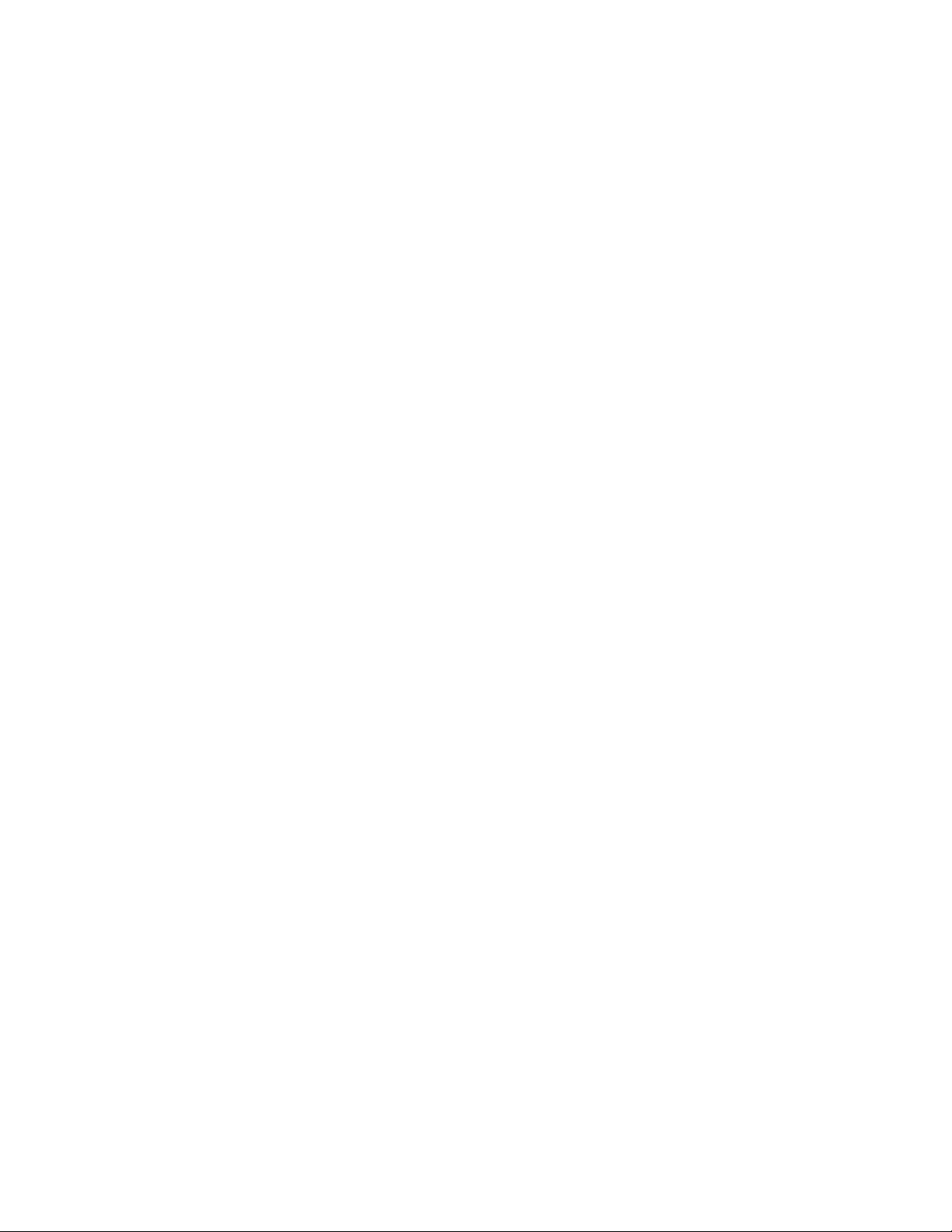
Scannen
5. Bei Bedarf Details antippen, um das Fenster "Details" aufzurufen.
6. Schließen wählen.
E-Mail-Empfänger hinzufügen:
1. Auf der Registerkarte "E-Mail" die Option Neuer Empfänger... auswählen.
2. Den/Die neuen Empfänger eingeben. Zum Hinzufügen eines weiteren Empfängers
+Hinzufügen auswählen.
3. Schließen wählen.
E-Mail-Empfänger entfernen
1. Auf der Registerkarte "E-Mail" in der Liste "Empfänger" die zu löschenden Empfänger
auswählen.
2. Im Menü die Option Entfernen auswählen.
Betreff
Für die E-Mail kann ein Betreff von bis zu 128 Zeichen eingegeben werden.
1. Auf der Registerkarte "E-Mail" die Option Betreff... auswählen.
2. Den Betreff der E-Mail über die Tastatur eingeben.
3. Speichern antippen.
Nachrichteninhalt
Für die E-Mail kann ein Nachrichteninhalt von bis zu 128 Zeichen eingegeben werden.
1. Auf der Registerkarte "E-Mail" die Option Nachricht... auswählen.
2. Zum Eingeben einer kurzen Nachricht die Tastatur verwenden.
3. Speichern antippen.
Vorschau des gescannten Bilds
1. Auf der Betriebsartenstartseite die Option E-Mail auswählen.
2. Im Fenster E-Mail das Kontrollkästchen Vorschau aktivieren.
3. Die Vorschau der gescannten Bilder wird nach dem Scannen des Dokuments angezeigt.
Eine Ausgabefarbe auswählen
Beim Scannen von Dokumenten kann die Ausgabefarbe festgelegt werden.
1. Vorlagenfarbe im aktuellen Scanbearbeitungsfenster auswählen.
2. Eine Farboption auswählen.
• Automatisch: Die Farbe der Vorlage wird automatisch erkannt. Bei
Farbdokumenten wird ein Vollfarbscan erstellt, andernfalls wird die Vorlage in
Schwarzweiß gescannt.
• Farbe: Diese Option auswählen, um ein Farbdokument zu scannen.
Benutzerhandbuch
5-7Xerox® D95/D110/D125/D136 Kopierer/Drucker

Scannen
• Schwarzweiß: Das Dokument wird in Schwarzweiß gescannt. Unter "Vorlagenart"
kann die Art des Dokuments ausgewählt werden.
• Graustufen: Das Dokument wird in Graustufen gescannt. Durch Abtönen von
Schwarzweiß werden Zwischentöne mit graduellen Unterschieden erstellt. Dies
eignet sich für Dokumente mit Farbabstufungen, die sich mit nur zwei Farbtönen
nicht reproduzieren lassen.
Dokumente beidseitig scannen
Je nach Bedarf können bei Dokumenten die Vorder- und/oder Rückseite gescannt werden.
Durch Festlegen der Bindungsart werden beide Seiten in der gleichen Ausrichtung
gescannt.
1. Vorlagenaufdruck in der aktuellen Scanbearbeitungsanzeige auswählen.
2. Eine Option auswählen.
• 1-seitig: Diese Option wählen, wenn das Dokument nur einseitig gescannt werden
soll.
• 2-seitig (Kopf-Kopf): Diese Option wählen, um die beiden Dokumentseiten in
gleicher Ausrichtung zu scannen.
• 2-seitig (Kopf-Fuß): Diese Option wählen, um die beiden Dokumentseiten in
entgegengesetzter Ausrichtung zu scannen.
• Mehr: Blendet die Anzeige "Vorlagenaufdruck" ein.
3. Bei Auswahl von Mehr wird die Anzeige "Vorlagenaufdruck" geöffnet. Eine Option
auswählen.
• 1-seitig: Diese Option wählen, wenn das Dokument nur einseitig gescannt werden
soll.
• 2-seitig: Diese Option wählen, wenn das Dokument beidseitig gescannt werden
soll.
• Vorlagen: Diese Option wird bei Auswahl von "2-seitig" angezeigt.
• Kopf-Kopf: Diese Option wählen, um die beiden Dokumentseiten in gleicher
Ausrichtung zu scannen.
• Kopf-Fuß: Diese Option wählen, um die beiden Dokumentseiten in
entgegengesetzter Ausrichtung zu scannen.
Vorlagenart
Bei Auswahl von Schwarzweiß unter Vorlagenfarbe muss anschließend die Vorlagenart
ausgewählt werden.
Im aktuellen Bearbeitungsfenster für den Scanvorgang Vorlagenart und eine Option
auswählen.
Benutzerhandbuch5-8

Scannen
• Foto & Text: Diese Option auswählen, wenn ein Dokument gescannt wird, das
sowohl Text als auch Fotos enthält. Die Text- und Fotopassagen werden vom
Gerät automatisch erkannt, sodass die jeweiligen Bereiche mit optimaler Qualität
gescannt werden.
• Text: Dieses Option eignet sich zum Scannen reiner Textvorlagen.
• Foto: Dieses Option eignet sich zum Scannen von Fotos.
Scanfestwerte
Es stehen mehrere Scanfestwerte zur Auswahl.
• Anzeigen und drucken: Diese Option eignet sich am besten für Dateien, die auf dem
Bildschirm angezeigt werden, sowie zum Drucken nahezu aller gängigen
Geschäftsdokumente. Mit dieser Option werden Scandateien erstellt, die klein sind,
aber eine gehobene Bildqualität bieten.
• Archivierung: Diese Option eignet sich besonders für gängige Geschäftsdokumente,
die zum Zweck der Belegführung archiviert werden. Mit dieser Option werden
kleinstmögliche Scandateien bei normaler Bildqualität erstellt.
• OCR: Diese Option empfiehlt sich für Dokumente, die mit Software zur optischen
Zeichenerkennung verarbeitet werden. Mit dieser Option werden große Scandateien
mit sehr hoher Bildqualität erstellt.
• Hochwertiger Druck: Diese Option empfiehlt sich für Dokumente, die detailreiche
Grafiken und Fotos enthalten. Mit dieser Option werden große Scandateien mit
optimaler Bildqualität erstellt.
• Einfacher Scan: Diese Option ist für eine schnelle Verarbeitung geeignet, führt aber
möglicherweise zur Erstellung äußerst umfangreicher Dateien. Mit dieser Option
werden Bildverarbeitung und Komprimierung auf ein Minimum beschränkt.
Scanausgabe: Netzwerk
Im Fenster "Scanausgabe: Netzwerk" können Dokumente gescannt werden, nachdem
eine Datei ausgewählt wurde, in der Scanbedingungen, Informationen über den Zielserver
für die Weiterleitung usw. definiert sind (Auftragsprofil). Mit dieser Funktion werden
Auftragsprofile auf einem Computer unter Verwendung von CentreWare Internet Services
erstellt. Die gescannten Daten werden in das im Auftragsprofil angegebene Format
konvertiert und automatisch an einen Server übermittelt. Auf einem Server gespeicherte
Auftragsprofile können vom Gerät aus automatisch abgerufen werden.
Wenn die Funktion "Scanausgabe: eigener Ordner" aktiviert ist und die Funktion "Remote
Access" (Fernzugriff) zur Verfügung steht, können gescannte Dokumente an
unterschiedliche Ziele übertragen werden, je nach authentifiziertem Benutzer.
5-9Xerox® D95/D110/D125/D136 Kopierer/Drucker
Benutzerhandbuch

Scannen
Vorschau gescannter Bilder eines Auftrags anzeigen
1. Bilder scannen und Auftragsmerkmale auswählen.
2. Während des Scanvorgangs Vorschau auswählen, um eine Vorschau der zuletzt
gescannten Seite anzuzeigen.
3. Im Dropdown-Menü für die Anzeigegröße Seitenansicht oder Vergrößert auswählen
und Aktuelle Seite festlegen.
4. Nach der Bestätigung Schließen antippen, um den Vorschaubildschirm zu schließen.
Eine Ausgabefarbe auswählen
Beim Scannen von Dokumenten kann die Ausgabefarbe festgelegt werden.
1. Vorlagenfarbe im aktuellen Scanbearbeitungsfenster auswählen.
2. Eine Farboption auswählen.
• Automatisch: Die Farbe der Vorlage wird automatisch erkannt. Bei
Farbdokumenten wird ein Vollfarbscan erstellt, andernfalls wird die Vorlage in
Schwarzweiß gescannt.
• Farbe: Diese Option auswählen, um ein Farbdokument zu scannen.
• Schwarzweiß: Das Dokument wird in Schwarzweiß gescannt. Unter "Vorlagenart"
kann die Art des Dokuments ausgewählt werden.
• Graustufen: Das Dokument wird in Graustufen gescannt. Durch Abtönen von
Schwarzweiß werden Zwischentöne mit graduellen Unterschieden erstellt. Dies
eignet sich für Dokumente mit Farbabstufungen, die sich mit nur zwei Farbtönen
nicht reproduzieren lassen.
Dokumente beidseitig scannen
Je nach Bedarf können bei Dokumenten die Vorder- und/oder Rückseite gescannt werden.
Durch Festlegen der Bindungsart werden beide Seiten in der gleichen Ausrichtung
gescannt.
1. Vorlagenaufdruck in der aktuellen Scanbearbeitungsanzeige auswählen.
2. Eine Option auswählen.
• 1-seitig: Diese Option wählen, wenn das Dokument nur einseitig gescannt werden
soll.
• 2-seitig (Kopf-Kopf): Diese Option wählen, um die beiden Dokumentseiten in
gleicher Ausrichtung zu scannen.
• 2-seitig (Kopf-Fuß): Diese Option wählen, um die beiden Dokumentseiten in
entgegengesetzter Ausrichtung zu scannen.
• Mehr: Blendet die Anzeige "Vorlagenaufdruck" ein.
3. Bei Auswahl von Mehr wird die Anzeige "Vorlagenaufdruck" geöffnet. Eine Option
auswählen.
Benutzerhandbuch5-10

Scannen
• 1-seitig: Diese Option wählen, wenn das Dokument nur einseitig gescannt werden
soll.
• 2-seitig: Diese Option wählen, wenn das Dokument beidseitig gescannt werden
soll.
• Vorlagen: Diese Option wird bei Auswahl von "2-seitig" angezeigt.
• Kopf-Kopf: Diese Option wählen, um die beiden Dokumentseiten in gleicher
Ausrichtung zu scannen.
• Kopf-Fuß: Diese Option wählen, um die beiden Dokumentseiten in
entgegengesetzter Ausrichtung zu scannen.
Vorlagenart
Bei Auswahl von Schwarzweiß unter Vorlagenfarbe muss anschließend die Vorlagenart
ausgewählt werden.
Im aktuellen Bearbeitungsfenster für den Scanvorgang Vorlagenart und eine Option
auswählen.
• Foto & Text: Diese Option auswählen, wenn ein Dokument gescannt wird, das
sowohl Text als auch Fotos enthält. Die Text- und Fotopassagen werden vom
Gerät automatisch erkannt, sodass die jeweiligen Bereiche mit optimaler Qualität
gescannt werden.
• Text: Dieses Option eignet sich zum Scannen reiner Textvorlagen.
• Foto: Dieses Option eignet sich zum Scannen von Fotos.
Scanfestwerte
Es stehen mehrere Scanfestwerte zur Auswahl.
• Anzeigen und drucken: Diese Option eignet sich am besten für Dateien, die auf dem
Bildschirm angezeigt werden, sowie zum Drucken nahezu aller gängigen
Geschäftsdokumente. Mit dieser Option werden Scandateien erstellt, die klein sind,
aber eine gehobene Bildqualität bieten.
• Archivierung: Diese Option eignet sich besonders für gängige Geschäftsdokumente,
die zum Zweck der Belegführung archiviert werden. Mit dieser Option werden
kleinstmögliche Scandateien bei normaler Bildqualität erstellt.
• OCR: Diese Option empfiehlt sich für Dokumente, die mit Software zur optischen
Zeichenerkennung verarbeitet werden. Mit dieser Option werden große Scandateien
mit sehr hoher Bildqualität erstellt.
• Hochwertiger Druck: Diese Option empfiehlt sich für Dokumente, die detailreiche
Grafiken und Fotos enthalten. Mit dieser Option werden große Scandateien mit
optimaler Bildqualität erstellt.
Benutzerhandbuch
5-11Xerox® D95/D110/D125/D136 Kopierer/Drucker

Scannen
• Einfacher Scan: Diese Option ist für eine schnelle Verarbeitung geeignet, führt aber
möglicherweise zur Erstellung äußerst umfangreicher Dateien. Mit dieser Option
werden Bildverarbeitung und Komprimierung auf ein Minimum beschränkt.
Scanausgabe: PC
Mit dem Dienst "Scanausgabe: PC" können Dokumente gescannt und gescannte Daten
über das FTP- oder SMB-Protokoll an einen Netzwerkcomputer gesendet werden.
Übertragungsprotokoll
1. Unter "Scanausgabe: PC" die Option Übertragungsprotokoll auswählen.
2. Als Weiterleitungsprotokoll FTP, SMB oder SMB (UNC-Format) auswählen.
• FTP: Übertragungen erfolgen unter Verwendung des FTP-Protokolls.
• SMB: Übertragungen erfolgen unter Verwendung des SMB-Protokolls.
SMB (UNC-Format): Übertragungen erfolgen unter Verwendung des SMB-Protokolls
(UNC-Format). UNC ist die Abkürzung für Universal Naming Convention und hat
das folgende Format: \\Hostname\Freigabename\Verzeichnisname.
3. Speichern antippen.
Adressbuch
1. Auf der Betriebsartenstartseite unter E-Mail die Option Adressbuch auswählen.
2. Einen Empfänger aus der Adressenliste auswählen. Bei Bedarf nach der gewünschten
Adresse suchen.
• Alle öffentlichen Einträge auflisten: Die lokale Adressenliste wird angezeigt.
• Öffentliche durchsuchen: Die lokale Adressenliste wird nach Empfängern
durchsucht.
• Netzwerk durchsuchen: Die Remoteadressenliste wird nach Empfängern durchsucht.
3. Unter An, CC oder BCC Empfänger angeben.
4. Die Namensliste ggf. mit der Bildlaufleiste durchblättern.
5. Bei Bedarf Details antippen, um das Fenster "Details" aufzurufen.
6. Schließen wählen.
Netzwerk nach PC durchsuchen
Netzwerk durchsuchen, um einen Ziel-PC festzulegen.
Durch Auswahl von Durchsuchen wird eine Hierarchie der verfügbaren Servernamen
und Ordner angezeigt.
1. Auf der Betriebsartenstartseite die Option Scanausgabe: PC auswählen.
2. Durchsuchen auswählen.
Benutzerhandbuch5-12

Scannen
3. Das Zielverzeichnis auswählen, in dem die Daten gespeichert werden sollen. Zum
Suchen einer Datei Zurück oder Weiter antippen, um zu einer anderen Ebene zu
gelangen und andere Ziele anzuzeigen.
Ziel angeben
Diese Option dient zum Festlegen eines Ziel-PC mithilfe der auf dem Touchscreen
eingeblendeten Tastatur. Die für das gewählte Protokoll angezeigten Felder ausfüllen
und ein Weiterleitungsziel angeben.
1. In der Anzeige Scanausgabe: PC den Abschnitt Server antippen.
2. Mithilfe der auf dem Touchscreen angezeigten Tastatur Details zum Server eingeben.
Nach Wunsch Adressbuch antippen, um Informationen zu suchen.
3. Unter "Servername" einen Servernamen oder eine IP-Adresse eingeben. Wenn sich
der Speicherort im DFS-Namespace unter Windows befindet, einen Domänen- oder
Servernamen eingeben. Es können maximal 64 Zeichen eingegeben werden.
4. In der Anzeige den Abschnitt Freigabename antippen und einen Freigabenamen
eingeben. Wenn sich der Speicherort im DFS-Namespace unter Windows befindet,
einen Root-Namen eingeben. Es können maximal 64 Zeichen eingegeben werden.
Diese Option ist nur bei Auswahl des Protokolls "SMB" unter "Übertragungsprotokoll"
verfügbar.
5. In der Anzeige den Abschnitt Speicherziel antippen und einen Verzeichnispfad
eingeben. Wenn sich der Speicherort im DFS-Namespace unter Windows befindet,
einen Ordnernamen eingeben. Es können maximal 128 Zeichen eingegeben werden.
Diese Option ist nur bei Auswahl des Protokolls "FTP" oder "SMB" unter
"Übertragungsprotokoll" verfügbar.
Bei Auswahl von "SMB (UNC-Format)" unter "Übertragungsprotokoll" lautet der
Verzeichnispfad "\\Hostname\Freigabename\Verzeichnisname".
6. In der Anzeige den Abschnitt Benutzername antippen und den Benutzernamen des
Computers, an den Dateien weitergeleitet werden, eingeben. Wenn für das Ziel kein
Benutzername erforderlich ist, kann dieses Feld ignoriert werden.
7. In der Anzeige den Abschnitt Kennwort antippen und das mit dem Benutzernamen
verbundene Kennwort eingeben. Es können maximal 32 Zeichen eingegeben werden.
Scanfestwerte
Es stehen mehrere Scanfestwerte zur Auswahl.
• Anzeigen und drucken: Diese Option eignet sich am besten für Dateien, die auf dem
Bildschirm angezeigt werden, sowie zum Drucken nahezu aller gängigen
Geschäftsdokumente. Mit dieser Option werden Scandateien erstellt, die klein sind,
aber eine gehobene Bildqualität bieten.
• Archivierung: Diese Option eignet sich besonders für gängige Geschäftsdokumente,
die zum Zweck der Belegführung archiviert werden. Mit dieser Option werden
kleinstmögliche Scandateien bei normaler Bildqualität erstellt.
Benutzerhandbuch
5-13Xerox® D95/D110/D125/D136 Kopierer/Drucker

Scannen
• OCR: Diese Option empfiehlt sich für Dokumente, die mit Software zur optischen
Zeichenerkennung verarbeitet werden. Mit dieser Option werden große Scandateien
mit sehr hoher Bildqualität erstellt.
• Hochwertiger Druck: Diese Option empfiehlt sich für Dokumente, die detailreiche
Grafiken und Fotos enthalten. Mit dieser Option werden große Scandateien mit
optimaler Bildqualität erstellt.
• Einfacher Scan: Diese Option ist für eine schnelle Verarbeitung geeignet, führt aber
möglicherweise zur Erstellung äußerst umfangreicher Dateien. Mit dieser Option
werden Bildverarbeitung und Komprimierung auf ein Minimum beschränkt.
In Ordner speichern
Mit der Option "In Ordner speichern" können Dokumente gescannt und die gescannten
Daten in einem Ordner auf dem Gerät gespeichert werden.
HINWEIS
Die Funktion "In Ordner speichern" ist erst verfügbar, nachdem mindestens ein Ordner
erstellt wurde. Ausführliche Informationen bzw. Anweisungen zur Ordnererstellung sind
im System Administration Guide (Systemhandbuch) zu finden.
Eine Ausgabefarbe auswählen
Beim Scannen von Dokumenten kann die Ausgabefarbe festgelegt werden.
1. Vorlagenfarbe im aktuellen Scanbearbeitungsfenster auswählen.
2. Eine Farboption auswählen.
• Automatisch: Die Farbe der Vorlage wird automatisch erkannt. Bei
Farbdokumenten wird ein Vollfarbscan erstellt, andernfalls wird die Vorlage in
Schwarzweiß gescannt.
• Farbe: Diese Option auswählen, um ein Farbdokument zu scannen.
• Schwarzweiß: Das Dokument wird in Schwarzweiß gescannt. Unter "Vorlagenart"
kann die Art des Dokuments ausgewählt werden.
• Graustufen: Das Dokument wird in Graustufen gescannt. Durch Abtönen von
Schwarzweiß werden Zwischentöne mit graduellen Unterschieden erstellt. Dies
eignet sich für Dokumente mit Farbabstufungen, die sich mit nur zwei Farbtönen
nicht reproduzieren lassen.
Dokumente beidseitig scannen
Je nach Bedarf können bei Dokumenten die Vorder- und/oder Rückseite gescannt werden.
Durch Festlegen der Bindungsart werden beide Seiten in der gleichen Ausrichtung
gescannt.
1. Vorlagenaufdruck in der aktuellen Scanbearbeitungsanzeige auswählen.
Benutzerhandbuch5-14

Scannen
2. Eine Option auswählen.
• 1-seitig: Diese Option wählen, wenn das Dokument nur einseitig gescannt werden
soll.
• 2-seitig (Kopf-Kopf): Diese Option wählen, um die beiden Dokumentseiten in
gleicher Ausrichtung zu scannen.
• 2-seitig (Kopf-Fuß): Diese Option wählen, um die beiden Dokumentseiten in
entgegengesetzter Ausrichtung zu scannen.
• Mehr: Blendet die Anzeige "Vorlagenaufdruck" ein.
3. Bei Auswahl von Mehr wird die Anzeige "Vorlagenaufdruck" geöffnet. Eine Option
auswählen.
• 1-seitig: Diese Option wählen, wenn das Dokument nur einseitig gescannt werden
soll.
• 2-seitig: Diese Option wählen, wenn das Dokument beidseitig gescannt werden
soll.
• Vorlagen: Diese Option wird bei Auswahl von "2-seitig" angezeigt.
• Kopf-Kopf: Diese Option wählen, um die beiden Dokumentseiten in gleicher
Ausrichtung zu scannen.
• Kopf-Fuß: Diese Option wählen, um die beiden Dokumentseiten in
entgegengesetzter Ausrichtung zu scannen.
Vorlagenart
Bei Auswahl von Schwarzweiß unter Vorlagenfarbe muss anschließend die Vorlagenart
ausgewählt werden.
Im aktuellen Bearbeitungsfenster für den Scanvorgang Vorlagenart und eine Option
auswählen.
• Foto & Text: Diese Option auswählen, wenn ein Dokument gescannt wird, das
sowohl Text als auch Fotos enthält. Die Text- und Fotopassagen werden vom
Gerät automatisch erkannt, sodass die jeweiligen Bereiche mit optimaler Qualität
gescannt werden.
• Text: Dieses Option eignet sich zum Scannen reiner Textvorlagen.
• Foto: Dieses Option eignet sich zum Scannen von Fotos.
Vorschau gescannter Bilder eines Auftrags anzeigen
1. Bilder scannen und Auftragsmerkmale auswählen.
2. Während des Scanvorgangs Vorschau auswählen, um eine Vorschau der zuletzt
gescannten Seite anzuzeigen.
3. Im Dropdown-Menü für die Anzeigegröße Seitenansicht oder Vergrößert auswählen
und Aktuelle Seite festlegen.
4. Nach der Bestätigung Schließen antippen, um den Vorschaubildschirm zu schließen.
Benutzerhandbuch
5-15Xerox® D95/D110/D125/D136 Kopierer/Drucker

Scannen
Auf USB-Datenträger speichern
Mit der Funktion "Auf USB-Datenträger speichern" können Dokumente gescannt und
die gescannten Daten auf einem USB-Speichergerät gespeichert werden.
1. Das USB-Speichermedium in den USB-Steckplatz am Steuerpult des Druckers
einstecken.
2. Auf USB-Datenträger speichern antippen.
Wenn das Fenster "USB-Gerät ermittelt" nicht angezeigt wird, die Taste
Betriebsartenstartseite drücken und die Option Auf USB-Datenträger speichern
auswählen.
3. Speicherziel antippen und den Ordner auswählen, in dem die Daten gespeichert
werden sollen.
4. Speichern antippen.
5. Vorschau antippen, um die bereits gescannten Bilder während des Scanvorgangs
aufzurufen oder um gespeicherte Dateien zu prüfen.
6. Die Vorlagenfarbe auswählen, um die Ausgabefarbe für gescannte Dokumente
festzulegen. Zur Wahl stehen die Optionen "Automatisch", "Farbe", "Schwarzweiß"
und "Graustufen".
7. Vorlagenaufdruck auswählen, um automatisch beide Seiten von zweiseitig bedruckten
Vorlagen zu scannen. Bei Auswahl einer Bindungsart werden beide Seiten in gleicher
Ausrichtung gescannt.
8. Vorlagenart auswählen, um die Art des Dokuments anzugeben. Eine der Optionen
"Foto & Text", "Foto" oder "Text" auswählen.
9. Scanfestwerte antippen. Eine der Optionen "Anzeigen und drucken", "Archivierung",
"OCR", "Hochwertiger Druck" oder "Einfacher Scan" auswählen.
USB-Speichermedium verwenden
Ein im Handel erhältlicher Speicherkartenleser mit einem Steckplatz kann für diese
Funktion verwendet werden, doch kann der sichere Betrieb dieses Lesegeräts nicht
gewährleistet werden. Bei Verwendung eines Speicherkartenlesers mit mehreren
Steckplätzen ist nur ein bestimmter Steckplatz verfügbar.
Die folgenden USB-Speichergeräte werden unterstützt:
• Formatiertes USB-Speichermedium
• USB 2.0-konformes Speichermedium (USB 1.1 wird nicht unterstützt)
• USB-Speichermedium mit einer Kapazität bis 128 GB
USB-Speichergeräte, die mittels Software verschlüsselt wurden, werden nicht unterstützt.
Benutzerhandbuch5-16

Scannen
Wenn ein USB-Speicherstick bei aktiviertem Energiesparbetrieb in den dafür vorgesehenen
USB-Speichersteckplatz eingesteckt wird, zeigt sich auf dem Touchscreen keine Reaktion.
Energiesparmodus durch Drücken der Energiespartaste beenden und dann den
USB-Speicherstick erneut einstecken oder im Fenster Betriebsartenstartseite die Option
Auf USB-Datenträger speichern antippen.
Vor dem Entfernen eines USB-Speichergeräts Touchscreen überprüfen, um sicherzustellen,
dass keine Datenübertragung in Gang ist. Wenn der USB-Speicherstick während einer
Datenübertragung entfernt wird, kann es zur Beschädigung der Daten kommen.
Gegebenenfalls kann das Fenster [Auftragsstatus] aufgerufen werden, um zu bestätigen,
dass der Datenspeichervorgang auf dem USB-Speichergerät abgeschlossen ist.
Auf USB speichern (optional)
Mit der optionalen Funktion "Auf USB speichern" können Dokumente gescannt und die
gescannten Daten auf einem USB-Speichergerät gespeichert werden.
Die folgenden USB-Speichergeräte können hierfür verwendet werden:
• Formatiertes USB-Speichermedium
• USB 2.0-konformes Speichermedium (USB 1.1 wird nicht unterstützt)
• USB-Speichermedium mit einer Kapazität bis 128 GB
Zum Speichern unter Verwendung eines USB-Speichermediums wie folgt vorgehen:
1. Das USB-Speichermedium in den USB-Steckplatz am Steuerpult einstecken.
2. Das Fenster "USB-Gerät ermittelt" wird angezeigt. Wenn dieses Fenster nicht angezeigt
werden sollte, die Taste Betriebsartenstartseite drücken und Auf USB-Datenträger
speichern auswählen.
3. Speichern antippen.
4. Einen Ordner auswählen, in dem die Daten gespeichert werden sollen.
5. Speichern antippen.
Wenn kein Pfad für das Speichern der Daten angegeben wird, werden die gescannten
Dateien im Stammverzeichnis gespeichert.
USB-Gerät entfernen
Vor dem Entfernen des USB-Speichergeräts sicherstellen, dass der Bildschirm für die
Datenübertragung nicht angezeigt wird. Wenn das USB-Speichergerät während des
Speicherns von Daten entfernt wird, können die Daten auf dem Gerät beschädigt werden.
Der Bildschirm "Auftragsstatus" zeigt ebenfalls an, ob die Daten auf dem
USB-Speichergerät gespeichert wurden.
Details zum Speichern auf USB anzeigen
1. Auf der Betriebsartenstartseite die Option Auf USB speichern auswählen.
2. Details antippen.
Benutzerhandbuch
5-17Xerox® D95/D110/D125/D136 Kopierer/Drucker

Scannen
3. Die Ordner- und Dateinamen in allen Speicherverzeichnissen werden angezeigt.
Vorschau gescannter Bilder eines Auftrags anzeigen
1. Bilder scannen und Auftragsmerkmale auswählen.
2. Während des Scanvorgangs Vorschau auswählen, um eine Vorschau der zuletzt
gescannten Seite anzuzeigen.
3. Im Dropdown-Menü für die Anzeigegröße Seitenansicht oder Vergrößert auswählen
und Aktuelle Seite festlegen.
4. Nach der Bestätigung Schließen antippen, um den Vorschaubildschirm zu schließen.
Eine Ausgabefarbe auswählen
Beim Scannen von Dokumenten kann die Ausgabefarbe festgelegt werden.
1. Vorlagenfarbe im aktuellen Scanbearbeitungsfenster auswählen.
2. Eine Farboption auswählen.
• Automatisch: Die Farbe der Vorlage wird automatisch erkannt. Bei
Farbdokumenten wird ein Vollfarbscan erstellt, andernfalls wird die Vorlage in
Schwarzweiß gescannt.
• Farbe: Diese Option auswählen, um ein Farbdokument zu scannen.
• Schwarzweiß: Das Dokument wird in Schwarzweiß gescannt. Unter "Vorlagenart"
kann die Art des Dokuments ausgewählt werden.
• Graustufen: Das Dokument wird in Graustufen gescannt. Durch Abtönen von
Schwarzweiß werden Zwischentöne mit graduellen Unterschieden erstellt. Dies
eignet sich für Dokumente mit Farbabstufungen, die sich mit nur zwei Farbtönen
nicht reproduzieren lassen.
Dokumente beidseitig scannen
Je nach Bedarf können bei Dokumenten die Vorder- und/oder Rückseite gescannt werden.
Durch Festlegen der Bindungsart werden beide Seiten in der gleichen Ausrichtung
gescannt.
1. Vorlagenaufdruck in der aktuellen Scanbearbeitungsanzeige auswählen.
2. Eine Option auswählen.
• 1-seitig: Diese Option wählen, wenn das Dokument nur einseitig gescannt werden
soll.
• 2-seitig (Kopf-Kopf): Diese Option wählen, um die beiden Dokumentseiten in
gleicher Ausrichtung zu scannen.
• 2-seitig (Kopf-Fuß): Diese Option wählen, um die beiden Dokumentseiten in
entgegengesetzter Ausrichtung zu scannen.
• Mehr: Blendet die Anzeige "Vorlagenaufdruck" ein.
Benutzerhandbuch5-18
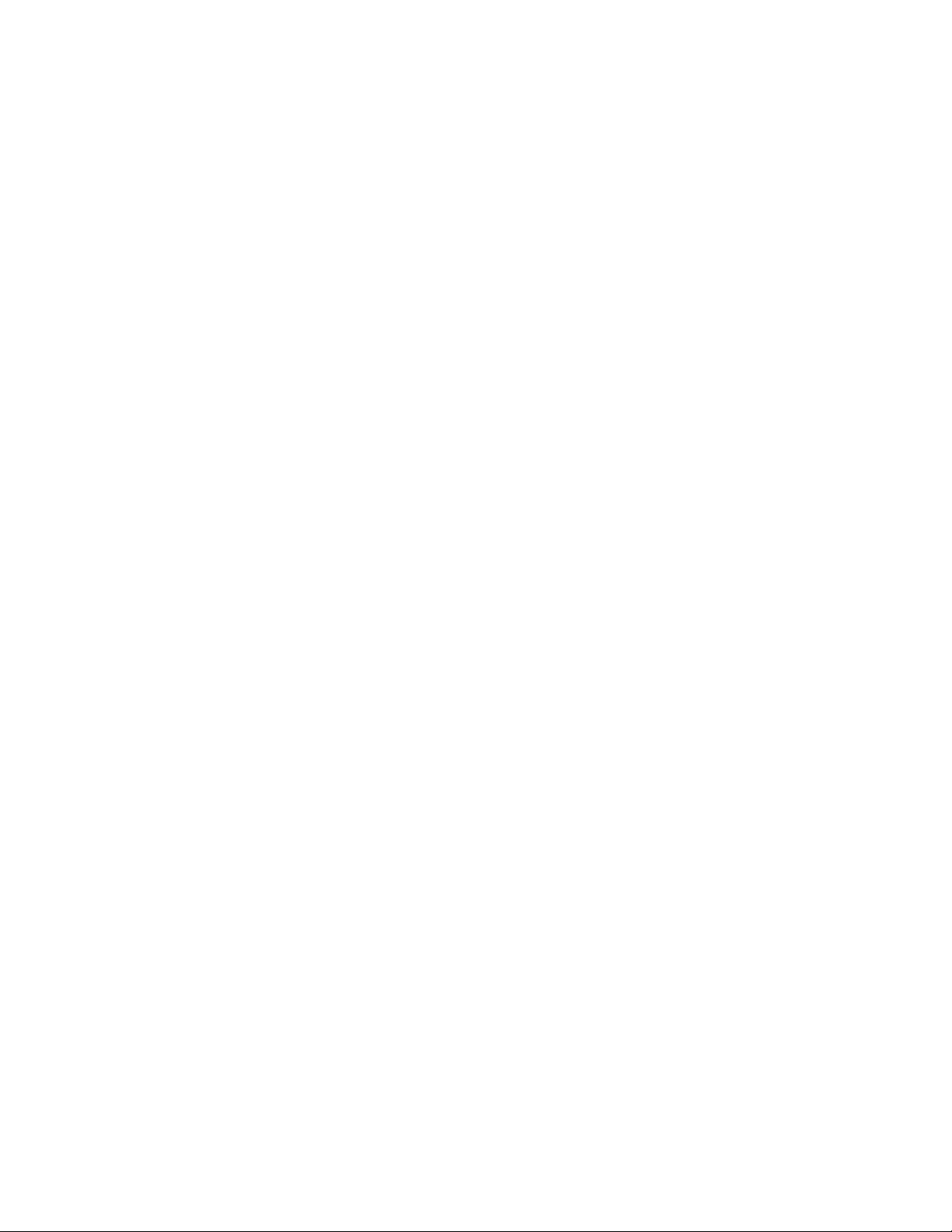
Scannen
3. Bei Auswahl von Mehr wird die Anzeige "Vorlagenaufdruck" geöffnet. Eine Option
auswählen.
• 1-seitig: Diese Option wählen, wenn das Dokument nur einseitig gescannt werden
soll.
• 2-seitig: Diese Option wählen, wenn das Dokument beidseitig gescannt werden
soll.
• Vorlagen: Diese Option wird bei Auswahl von "2-seitig" angezeigt.
• Kopf-Kopf: Diese Option wählen, um die beiden Dokumentseiten in gleicher
Ausrichtung zu scannen.
• Kopf-Fuß: Diese Option wählen, um die beiden Dokumentseiten in
entgegengesetzter Ausrichtung zu scannen.
Vorlagenart
Bei Auswahl von Schwarzweiß unter Vorlagenfarbe muss anschließend die Vorlagenart
ausgewählt werden.
Im aktuellen Bearbeitungsfenster für den Scanvorgang Vorlagenart und eine Option
auswählen.
• Foto & Text: Diese Option auswählen, wenn ein Dokument gescannt wird, das
sowohl Text als auch Fotos enthält. Die Text- und Fotopassagen werden vom
Gerät automatisch erkannt, sodass die jeweiligen Bereiche mit optimaler Qualität
gescannt werden.
• Text: Dieses Option eignet sich zum Scannen reiner Textvorlagen.
• Foto: Dieses Option eignet sich zum Scannen von Fotos.
Dateiformat
Für die Scandaten kann ein Dateiformat ausgewählt werden.
1. In der Scananzeige Dateiformat antippen und ein geeignetes Dateiformat für die
Ausgabedaten auswählen.
• Automatische TIFF/JPEG-Auswahl: Wählt automatisch JPEG oder TIFF aus. Das
Dateiformat wird für jede Seite bestimmt. JPEG wird für farbige und
Graustufenseiten verwendet und TIFF für Schwarzweißseiten.
• TIFF: Speichert die Scandaten im TIFF-Format.
• JPEG: Speichert die Scandaten im JPEG-Format. Diese Option kann ausgewählt
werden, wenn unter "Vorlagenfarbe" entweder "Farbe" oder "Graustufen"
ausgewählt ist.
• PDF: Speichert die Scandaten im PDF-Format.
• DocuWorks: Speichert die Scandaten im DocuWorks-Format.
• Mehr: Blendet die Anzeige Dateiformat ein.
Benutzerhandbuch
5-19Xerox® D95/D110/D125/D136 Kopierer/Drucker

Scannen
2. Falls Mehr gewählt wurde, in der Anzeige "Dateiformat" eine Auswahl treffen.
Abgesehen von den bereits genannten Dateiformaten stehen folgende Optionen zur
Auswahl:
• Komprimierungsmethode: Dient zur Auswahl einer Komprimierungsmethode für
Scandaten.
• MRC, hohe Komprimierung: Dient zum Speichern von PDF-, DocuWorks- und
XPS-Dateien mit hoher Komprimierung.
• Durchsuchbarer Text: Dient zum Festlegen, ob in PDF- und DocuWorks-Dateien
Zeichenerkennung durchgeführt werden soll.
• Miniaturansicht hinzufügen: Dient zum Hinzufügen von Miniaturansichten zu
DocuWorks- und XPS-Dateien, sofern DocuWorks oder XPS ausgewählt wurde.
Eine Miniaturansicht ist eine verkleinerte Darstellung einer Datei und gibt einen
schnellen Einblick in die Dateiinhalte.
• Datei für jede Seite: Speichert jede Seite in einer separaten Datei und im
angegebenen Format.
• Für schnelle Webansicht optimieren: Optimiert die PDF-Datei, damit sie in einem
Webbrowser schneller angezeigt wird.
An Ordner senden
Scanausgabe
1. Am Steuerpult die Taste Anmelden/Abmelden drücken oder auf dem Touchscreen
das Anmeldedatenfeld antippen.
2. Die Benutzerkennung eingeben.
3. Auf der Betriebsartenstartseite die Option Speichern und Link senden auswählen.
4. Das System ruft die vorregistrierte E-Mail-Adresse des authentifizierten Benutzers
automatisch ab. Sie wird im Bereich Scanausgabe angezeigt.
Von
1. Am Steuerpult die Taste Anmelden/Abmelden drücken oder auf dem Touchscreen
das Anmeldedatenfeld antippen.
2. Die Benutzerkennung eingeben.
3. Auf der Betriebsartenstartseite die Option Speichern und Link senden auswählen.
4. Das System ruft die vorregistrierte E-Mail-Adresse des authentifizierten Benutzers
automatisch ab.
Betreff
1. Am Steuerpult die Taste Anmelden/Abmelden drücken oder auf dem Touchscreen
das Anmeldedatenfeld antippen.
Benutzerhandbuch5-20

Scannen
2. Die Benutzerkennung eingeben.
3. Auf der Betriebsartenstartseite die Option Speichern und Link senden auswählen.
4. Betreff auswählen.
5. Über die angezeigte Tastatur einen Betreff aus bis zu 128 Zeichen eingeben.
Nachricht
1. Am Steuerpult die Taste Anmelden/Abmelden drücken oder auf dem Touchscreen
das Anmeldedatenfeld antippen.
2. Die Benutzerkennung eingeben.
3. Auf der Betriebsartenstartseite die Option Speichern und Link senden auswählen.
4. Nachricht antippen.
5. Über die angezeigte Tastatur eine Nachricht aus bis zu 512 Zeichen eingeben.
Eine Ausgabefarbe auswählen
Beim Scannen von Dokumenten kann die Ausgabefarbe festgelegt werden.
1. Vorlagenfarbe im aktuellen Scanbearbeitungsfenster auswählen.
2. Eine Farboption auswählen.
• Automatisch: Die Farbe der Vorlage wird automatisch erkannt. Bei
Farbdokumenten wird ein Vollfarbscan erstellt, andernfalls wird die Vorlage in
Schwarzweiß gescannt.
• Farbe: Diese Option auswählen, um ein Farbdokument zu scannen.
• Schwarzweiß: Das Dokument wird in Schwarzweiß gescannt. Unter "Vorlagenart"
kann die Art des Dokuments ausgewählt werden.
• Graustufen: Das Dokument wird in Graustufen gescannt. Durch Abtönen von
Schwarzweiß werden Zwischentöne mit graduellen Unterschieden erstellt. Dies
eignet sich für Dokumente mit Farbabstufungen, die sich mit nur zwei Farbtönen
nicht reproduzieren lassen.
Dokumente beidseitig scannen
Je nach Bedarf können bei Dokumenten die Vorder- und/oder Rückseite gescannt werden.
Durch Festlegen der Bindungsart werden beide Seiten in der gleichen Ausrichtung
gescannt.
1. Vorlagenaufdruck in der aktuellen Scanbearbeitungsanzeige auswählen.
2. Eine Option auswählen.
• 1-seitig: Diese Option wählen, wenn das Dokument nur einseitig gescannt werden
soll.
• 2-seitig (Kopf-Kopf): Diese Option wählen, um die beiden Dokumentseiten in
gleicher Ausrichtung zu scannen.
• 2-seitig (Kopf-Fuß): Diese Option wählen, um die beiden Dokumentseiten in
entgegengesetzter Ausrichtung zu scannen.
Benutzerhandbuch
5-21Xerox® D95/D110/D125/D136 Kopierer/Drucker

Scannen
• Mehr: Blendet die Anzeige "Vorlagenaufdruck" ein.
3. Bei Auswahl von Mehr wird die Anzeige "Vorlagenaufdruck" geöffnet. Eine Option
auswählen.
• 1-seitig: Diese Option wählen, wenn das Dokument nur einseitig gescannt werden
soll.
• 2-seitig: Diese Option wählen, wenn das Dokument beidseitig gescannt werden
soll.
• Vorlagen: Diese Option wird bei Auswahl von "2-seitig" angezeigt.
• Kopf-Kopf: Diese Option wählen, um die beiden Dokumentseiten in gleicher
Ausrichtung zu scannen.
• Kopf-Fuß: Diese Option wählen, um die beiden Dokumentseiten in
entgegengesetzter Ausrichtung zu scannen.
Vorschau des gescannten Bilds
1. Auf der Betriebsartenstartseite die Option E-Mail auswählen.
2. Im Fenster E-Mail das Kontrollkästchen Vorschau aktivieren.
3. Die Vorschau der gescannten Bilder wird nach dem Scannen des Dokuments angezeigt.
Web Services for Devices (WSD)
Mit dem Dienst "In WSD speichern" können auf dem Gerät eingerichtete Dokumente
über einen Netzwerkcomputer gescannt werden. Dies ist optional.
In WSD speichern
1. Auf der Betriebsartenstartseite die Option In WSD speichern (Web Services on
Device) auswählen.
2. Im Bereich Scannen starten von das Gerät auswählen, von dem aus ein Scanauftrag
gestartet wird. Zur Verfügung stehen die Optionen Computer und diesem Gerät. Im
ersten Fall wird eine Anforderung von einem Netzwerkcomputer übermittelt, im
zweiten vom aktuellen Gerät.
3. Bei Auswahl von Computer das Dokument auf das Vorlagenglas oder in den
Vorlageneinzug geben und Steuern über Computer auswählen.
4. Zum Steuern des Scanvorgangs von einem Netzwerkcomputer aus eine Anwendung
verwenden, die die Bildladefunktion unterstützt (Windows-Fax und -Scan ist so eine
Anwendung). Scanvorgang je nach verwendeter Anwendung durchführen. Die
gescannten Daten werden an den angegebenen Computer übermittelt.
5. Vorlagen entfernen und OK antippen.
6. Bei Auswahl der Option diesem Gerät das Dokument auf das Vorlagenglas oder in
den Vorlageneinzug geben, das gewünschte Scanziel aus der Computerliste auswählen
und Start antippen.
Benutzerhandbuch5-22

Scannen
7. Die gescannten Daten werden an das angegebene Ziel übermittelt.
Scanauftrag aus WSD starten
Mithilfe der Betriebsart "In WSD speichern" können Dokumente, die auf dem Gerät
eingerichtet wurden, von einem Netzwerkcomputer aus gescannt werden. Dabei können
die gescannten Daten auch auf dem Netzwerkcomputer gespeichert werden.
Wenn Dokumente am Gerät eingerichtet wurden, kann der Scanvorgang mittels
Anforderung von einem Netzwerkcomputer aus gestartet werden.
1. Die Option In WSD speichern im Fenster Betriebsartenstartseite auswählen.
2. Computer antippen.
3. Das Dokument auf das Vorlagenglas oder in den Vorlageneinzug geben und Steuern
über Computer auswählen.
4. Am Touchscreen wird die Bereitschaftsanzeige angezeigt.
5. Scan von einem Netzwerkcomputer aus steuern. Zum Steuern des Scanvorgangs von
einem Netzwerkcomputer aus eine Anwendung verwenden, die die Bildladefunktion
unterstützt; Windows-Fax und -Scan ist so eine Anwendung. Im Folgenden wird die
Methode unter Verwendung von Windows-Fax und -Scan (Windows 7) beschrieben.
6. Nach Abschluss des Scanvorgangs werden die gescannten Daten an den angegebenen
Computer weitergeleitet.
Daten von einem Netzwerkcomputer aus in WSD speichern
Daten, die über den Gerätebefehl gescannt wurden, können an einen bestimmten
Computer im Netzwerk weitergeleitet werden.
1. Die Option In WSD speichern im Fenster Betriebsartenstartseite antippen.
2. Das Dokument auf das Vorlagenglas oder in den Vorlageneinzug geben und diesem
Gerät auswählen.
3. In der Computerliste werden die Namen von Computern und fünf
Verarbeitungsmethoden angezeigt. Je nach angestrebter Verwendung das zutreffende
Ziel aus der Liste auswählen.
4. Start drücken.
5. Die gescannten Daten werden an das angegebene Ziel weitergeleitet.
6. Die weitergeleiteten Daten auf dem Zielcomputer prüfen.
Registerkarte "Zusatzfunktionen"
Über die Registerkarte "Zusatzfunktionen" können erweiterte Einstelloptionen festgelegt
werden.
1. Auf dem Bildschirm "Alle Betriebsarten" die Option E-Mail auswählen.
2. Die Registerkarte Zusatzfunktionen auswählen.
3. Die gewünschten Optionen auswählen:
Benutzerhandbuch
5-23Xerox® D95/D110/D125/D136 Kopierer/Drucker
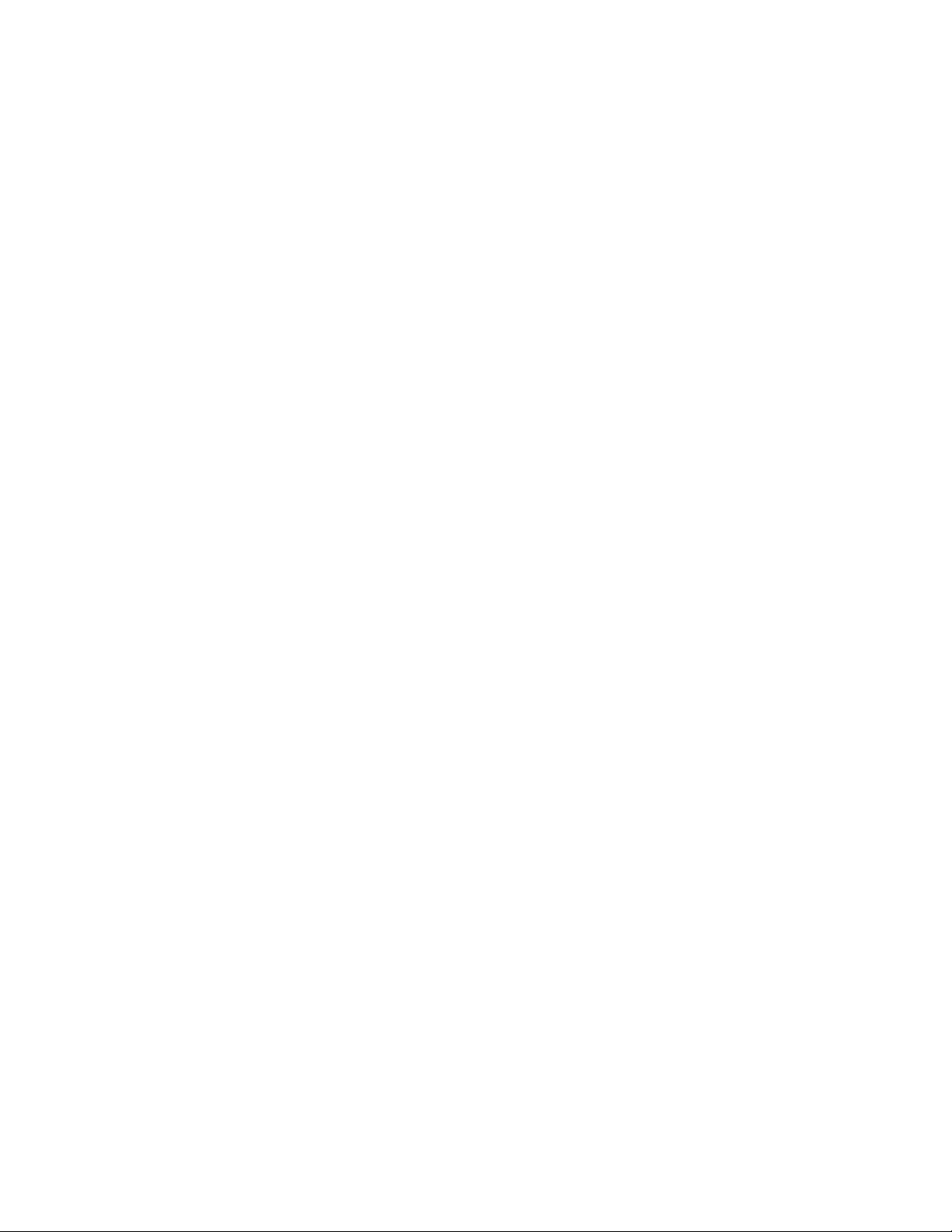
Scannen
• Bildeinstellung
• Bildoptimierung
• Auflösung
• Qualität/Dateigröße
• Fotos
• Schattenunterdrückung
• Farbraum
Bildeinstellung
• Helligkeit:
Mit dieser Option kann die Helligkeit von Scanbildern manuell angepasst werden. Mit
der Abwärtspfeil-Schaltfläche wird das von hellen Vorlagen wie Bleistiftzeichnungen
erstellte Scanbild abgedunkelt. Mit der Aufwärtspfeil-Schaltfläche wird das von
dunklen Vorlagen wie Rasterbildern oder Vorlagen mit farbigem Hintergrund erstellte
Scanbild aufgehellt.
• Schärfe
Diese Option steuert das Verhältnis zwischen scharfen Schriftzeichen und Moiré
(Muster im Schriftbild). Den Regler nach unten bewegen (Weichzeichnen), um ein
Bild mit einem gleichmäßigen, einheitlichen Erscheinungsbild zu erzeugen (ideal für
gescannte Fotos). Den Regler nach oben bewegen (Scharfzeichnen), um die Qualität
von Schriftzeichen oder Strichzeichnungen zu verbessern.
• Sättigung
Bei Anwendung dieser Option werden lebhaftere oder weniger lebhafte Farben
erzeugt. Den Regler nach oben bewegen, um lebhaftere Farben zu erzeugen. Den
Regler nach unten bewegen, um weniger lebhafte Farben bzw. einen Pastelleffekt zu
erzeugen. Soll die Ausgabe normal bleiben, die Sättigungseinstellung nicht ändern.
Bildoptimierung
1. Bildoptimierung antippen.
2. Hintergrundunterdrückung und Kontrast festlegen.
• Aus: Dokumente werden ohne Filterung des Hintergrunds gescannt.
• Ein: Beim Scannen von Dokumenten auf farbigem Material (z. B. Zeitung) wird
der Hintergrund unterdrückt, wenn die Funktion "Vorlagenfarbe" auf "Schwarzweiß"
eingestellt ist. Gleichermaßen wird der Hintergrund beim Scannen von Dokumenten
auf weißem Material unterdrückt, wenn die Funktion "Vorlagenfarbe" auf "Farbe"
eingestellt ist.
Benutzerhandbuch5-24

• Kontrast: Ermöglicht die Auswahl der Kontraststärke anhand einer fünfstufigen
Skala zwischen [Weniger] und [Mehr]. Bei Auswahl einer der oberen Stufen auf
der Skala wird der Unterschied zwischen hellen und dunklen Bereichen intensiviert;
hellere Bereiche werden heller, dunkle Bereiche dunkler. Durch Auswahl einer der
Stufen im unteren Skalenbereich wird der Kontrast zwischen hellen und dunklen
Bereichen gemindert.
3. Schattenunterdrückung antippen.
4. Automatisch antippen.
Auflösung
Es können vordefinierte Auflösungseinstellungen ausgewählt werden.
1. Auf der Registerkarte "Zusatzeinstellung" die Option Auflösung... auswählen.
2. Die Bildauflösung angeben.
3. Speichern antippen.
HINWEIS
Wenn "Dateiformat" > "MRC, hohe Komprimierung" oder "OCR" auf "Ein" gesetzt ist,
sind nur "200 dpi" und "300 dpi" verfügbar.
Scannen
Qualität/Dateigröße
Mithilfe dieser Funktion kann der Datenkomprimierungsfaktor für gescannte Farb- und
Graustufenbilder ausgewählt werden.
HINWEIS
Die Funktion ist im Schwarzweißmodus nicht verfügbar.
1. Auf der Registerkarte "Zusatzeinstellung" die Option Qualität/Dateigröße auswählen.
2. Mit der rechten oder linken Taste die gewünschte Ausgabequalität/Dateigröße
festlegen.
HINWEIS
Wenn unter "Dateiformat" für mehrseitige PDF-Dateien die Option "MRC Hohe
Komprimierung" aktiviert ist, stehen nur drei Komprimierungsgrade zur Verfügung.
3. Speichern antippen.
Fotooptimierung
Die Fotooptimierungsfunktion ist verfügbar, wenn im Bereich "Vorlagenfarbe" einer
Registerkarte die Option "Farbe" ausgewählt ist.
1. Auf der Registerkarte "Zusatzeinstellung" die Option Fotooptimierung auswählen.
2. Aus oder Ein antippen.
• Aus: Die Option ist deaktiviert.
Benutzerhandbuch
5-25Xerox® D95/D110/D125/D136 Kopierer/Drucker

Scannen
• Ein: Beim Scannen von Farbfotos werden die gescannten Bilder optimiert, indem
die Ausgabefarbe auf Vollfarbe eingestellt wird.
3. Speichern antippen.
HINWEIS
Bei Auswahl von Ein sind die Funktionen "Schattenunterdrückung" und
"Hintergrundunterdrückung" nicht verfügbar.
Schattenunterdrückung
Mit der Funktion "Schattenunterdrückung" können Hintergrundfarben und
durchscheinende Rückseiten ausgeblendet werden.
1. Auf der Registerkarte "Zusatzeinstellung" die Option Schattenunterdrückung...
auswählen.
2. Aus oder Ein auswählen.
3. Speichern antippen.
Farbraum
Die Funktion "Farbraum" ist verfügbar, wenn im Bereich "Vorlagenfarbe" einer
Registerkarte die Option "Farbe" ausgewählt ist.
1. Auf der Registerkarte "Zusatzeinstellung" die Option Farbraum auswählen.
2. sRGB oder Gerätefarbraum antippen.
3. Speichern antippen.
HINWEIS
Wenn dieser Gerätefarbraum ausgewählt ist, werden die werkseitigen Standardwerte
oder die Funktionen "Bildeinstellung", "Schattenunterdrückung" und "Bildoptimierung"
verwendet.
Registerkarte "Layout"
Über die Registerkarte "Layout" können die Layouteinstellungen festgelegt werden.
1. Auf dem Bildschirm "Alle Betriebsarten" die Option E-Mail auswählen.
2. Die Registerkarte Layout antippen.
3. Die gewünschte Option auswählen:
• Vorlagenausrichtung
• Vorlagenformat
• Randausblendung
• Buchvorlage
• Verkleinern/Vergrößern
Benutzerhandbuch5-26

Scannen
Vorlagenausrichtung
Die Vorlagenausrichtung muss so eingestellt werden, dass der Kopf des Dokuments
angezeigt wird.
1. Auf der Registerkarte "Kopieren" die Option Layout auswählen.
2. Vorlagenausrichtung... auswählen.
3. Die Ausrichtung gemäß dem eingelegten Dokument auswählen.
4. Zum Speichern der Änderungen Speichern antippen.
HINWEIS
Wenn die Vorlagenausrichtung von der Ausrichtung des eigentlichen Dokuments
abweicht, erkennt das Gerät möglicherweise die falsche Seite als Kopf des Dokuments.
Vorlagenformat
Beim Scannen von Vorlagen in Standard- und benutzerdefinierten Formaten oder beim
Erstellen von Kopien, die ein anderes Format haben sollen als die aktuelle Vorlage, kann
das Dokumentformat eingegeben werden.
1. Auf der Registerkarte "Kopieren" die Option Layout auswählen.
2. Die Schaltfläche Vorlagenformat antippen.
3. Das zutreffende Dokumentformat aus den angezeigten Optionen auswählen.
4. Bei Auswahl der Option "Manuell" X- und Y-Werte eingeben.
5. Die Auswahlen mit Speichern bestätigen.
HINWEIS
Wenn das Dokumentformat nicht erkannt wird, wird ein Fenster zur Formateingabe
angezeigt.
Randausblendung
Die schwarzen Ränder, die beim Scannen einer Buchvorlage oder bei geöffnetem
Vorlageneinzug entstehen, können mithilfe der Randausblendung entfernt werden.
1. Auf der Registerkarte "Layout" die Option Randausblendung antippen.
2. Alle Ränder oder Einzelne Ränder antippen.
• Alle Ränder: Auf allen vier Seiten wird der Rand in gleicher Breite entfernt. Die
Breite der Randausblendung wird vom Systemadministrator festgelegt. Wenn
keine Randausblendung vorgenommen werden soll, die Option "Einzelne Ränder"
antippen und die Breite für alle vier Ränder auf 0 einstellen.
• Einzelne Ränder: Hiermit können Maße für die Randausblendung entlang des
oberen und unteren sowie des linken und rechten Dokumentrands angegeben
werden. Maximal kann in jedem Feld ein Wert von 50 mm angegeben werden.
3. Die Einstellung für einzelne Ränder kann mithilfe der Auf- bzw. Abwärtstasten
vorgenommen werden.
Benutzerhandbuch
5-27Xerox® D95/D110/D125/D136 Kopierer/Drucker

Scannen
4. Zutreffende Vorlagenausrichtung auswählen:
• Kopf oben: Dient zur Auswahl der vertikalen Ausrichtung, wobei der Kopf des
Dokuments zur Geräterückseite weist.
• Kopf links: Dient zur Auswahl der horizontalen Ausrichtung, wobei der Kopf des
Dokuments zur linken Geräteseite weist.
5. Speichern antippen.
Buchvorlage
Mit der Funktion "Buchvorlage" können einander gegenüberliegende Seiten separat
gescannt werden, wobei die Reihenfolge der Seitenzahlen eingehalten wird.
1. Auf der Registerkarte "Layout" Buchvorlage auswählen.
2. Im Fenster "Buchvorlage" die gewünschten Funktionen auswählen.
3. Mit "Bundsteg" wird der Bereich in der Buchmitte ausgeblendet, der aufgrund des
Mittelfalzes häufig dunkel schattiert ist. Die Maße des Bundstegs über die Links- und
Rechts-Pfeiltasten festlegen.
4. Zum Speichern der Änderungen Speichern antippen.
TIPP
Der Vorlageneinzug kann bei Verwendung dieser Funktion nicht benutzt werden.
HINWEIS
Dokumente mit Sonderformat oder nicht erkennbarer Größe können nicht in zwei
exakt gleich große Teile aufgeteilt werden
Verkleinern/Vergrößern
Mit der Funktion "Verkleinern/Vergrößern" kann ein Zoomfaktor für gescannte Dokumente
festgelegt werden.
1. Auf der Registerkarte "Layout" Verkleinern/Vergrößern auswählen.
2. Folgende Optionen stehen zur Auswahl:
a) Proportional (Standardwert):
• Im Bereich "Variabel" den Skalierungswert mit den Aufwärts- und
Abwärtspfeiltasten festlegen.
• Alternativ kann im Bereich "Festwert" auch ein vorgegebener Wert ausgewählt
werden.
• Die Auswahlen mit "Speichern" bestätigen.
• Ausgabeformat eingeben: Als Ausgabeformat einen der Scan-Festwerte
auswählen.
b) Im Bereich "Ausgabeformat" den geeigneten Festwert auswählen.
c) Die Auswahlen mit Speichern bestätigen.
Benutzerhandbuch5-28

Scannen
Ablageoptionen
Dateiname
Es kann ein Dateiname eingegeben und gespeichert werden.
1. Auf der Registerkarte "E-Mail-Optionen" die Option Dateiname... auswählen.
2. Den Dateinamen über die Tastatur eingeben.
3. Die Auswahlen mit Speichern bestätigen.
Dateiformat
Für die Scandaten kann ein Dateiformat ausgewählt werden.
1. In der Scananzeige Dateiformat antippen und ein geeignetes Dateiformat für die
Ausgabedaten auswählen.
• Automatische TIFF/JPEG-Auswahl: Wählt automatisch JPEG oder TIFF aus. Das
Dateiformat wird für jede Seite bestimmt. JPEG wird für farbige und
Graustufenseiten verwendet und TIFF für Schwarzweißseiten.
• TIFF: Speichert die Scandaten im TIFF-Format.
• JPEG: Speichert die Scandaten im JPEG-Format. Diese Option kann ausgewählt
werden, wenn unter "Vorlagenfarbe" entweder "Farbe" oder "Graustufen"
ausgewählt ist.
• PDF: Speichert die Scandaten im PDF-Format.
• DocuWorks: Speichert die Scandaten im DocuWorks-Format.
• Mehr: Blendet die Anzeige Dateiformat ein.
2. Falls Mehr gewählt wurde, in der Anzeige "Dateiformat" eine Auswahl treffen.
Abgesehen von den bereits genannten Dateiformaten stehen folgende Optionen zur
Auswahl:
• Komprimierungsmethode: Dient zur Auswahl einer Komprimierungsmethode für
Scandaten.
• MRC, hohe Komprimierung: Dient zum Speichern von PDF-, DocuWorks- und
XPS-Dateien mit hoher Komprimierung.
• Durchsuchbarer Text: Dient zum Festlegen, ob in PDF- und DocuWorks-Dateien
Zeichenerkennung durchgeführt werden soll.
• Miniaturansicht hinzufügen: Dient zum Hinzufügen von Miniaturansichten zu
DocuWorks- und XPS-Dateien, sofern DocuWorks oder XPS ausgewählt wurde.
Eine Miniaturansicht ist eine verkleinerte Darstellung einer Datei und gibt einen
schnellen Einblick in die Dateiinhalte.
• Datei für jede Seite: Speichert jede Seite in einer separaten Datei und im
angegebenen Format.
Benutzerhandbuch
5-29Xerox® D95/D110/D125/D136 Kopierer/Drucker

Scannen
• Für schnelle Webansicht optimieren: Optimiert die PDF-Datei, damit sie in einem
Webbrowser schneller angezeigt wird.
Lesebestätigung
1. Am Steuerpult des Druckers die Taste Betriebsartenstartseite drücken.
2. Die richtige Scanoption ("Scanausgabe: Netzwerk", "Aus Ordner senden" usw.)
auswählen und dann die Registerkarte Ablageoptionen auswählen.
3. Lesebestätigung auswählen und dann Ein antippen.
4. Speichern antippen.
Dateinamenskonflikt
Die Option "Bei Dateinamenskonflikt" kann zum Beheben eines Dateinamenskonflikts
verwendet werden.
1. Register Ablageoptionen wählen.
2. Bei Dateinamenskonflikt antippen.
3. Die gewünschte Option auswählen:
• Nicht speichern: Der Scanvorgang wird abgebrochen, damit ein anderer
Dateiname eingegeben werden kann.
• Neue Datei umbenennen: Bei doppelt vorkommenden Dateinamen wird eine
vierstellige Zahl (0000 - 9999) an das Ende der neuen Datei angefügt und diese
im gleichen Verzeichnis gespeichert.
• Datei überschreiben: Wenn unter dem angegebenen Dateinamen bereits eine
Datei besteht, wird diese gelöscht und die neue Datei unter diesem Namen im
gleichen Verzeichnis gespeichert.
4. Speichern antippen.
Register "E-Mail-Optionen"
Über die Registerkarte "E-Mail-Optionen" E-Mail-Optionen festlegen.
1. Auf der Betriebsartenstartseite die Option E-Mail auswählen.
2. Die E-Mail auswählen.
3. Die gewünschte Option auswählen:
• Dateiname
• Dateiformat
• Antwort an
• Aufteilen
• Lesebestätigung
Benutzerhandbuch5-30
